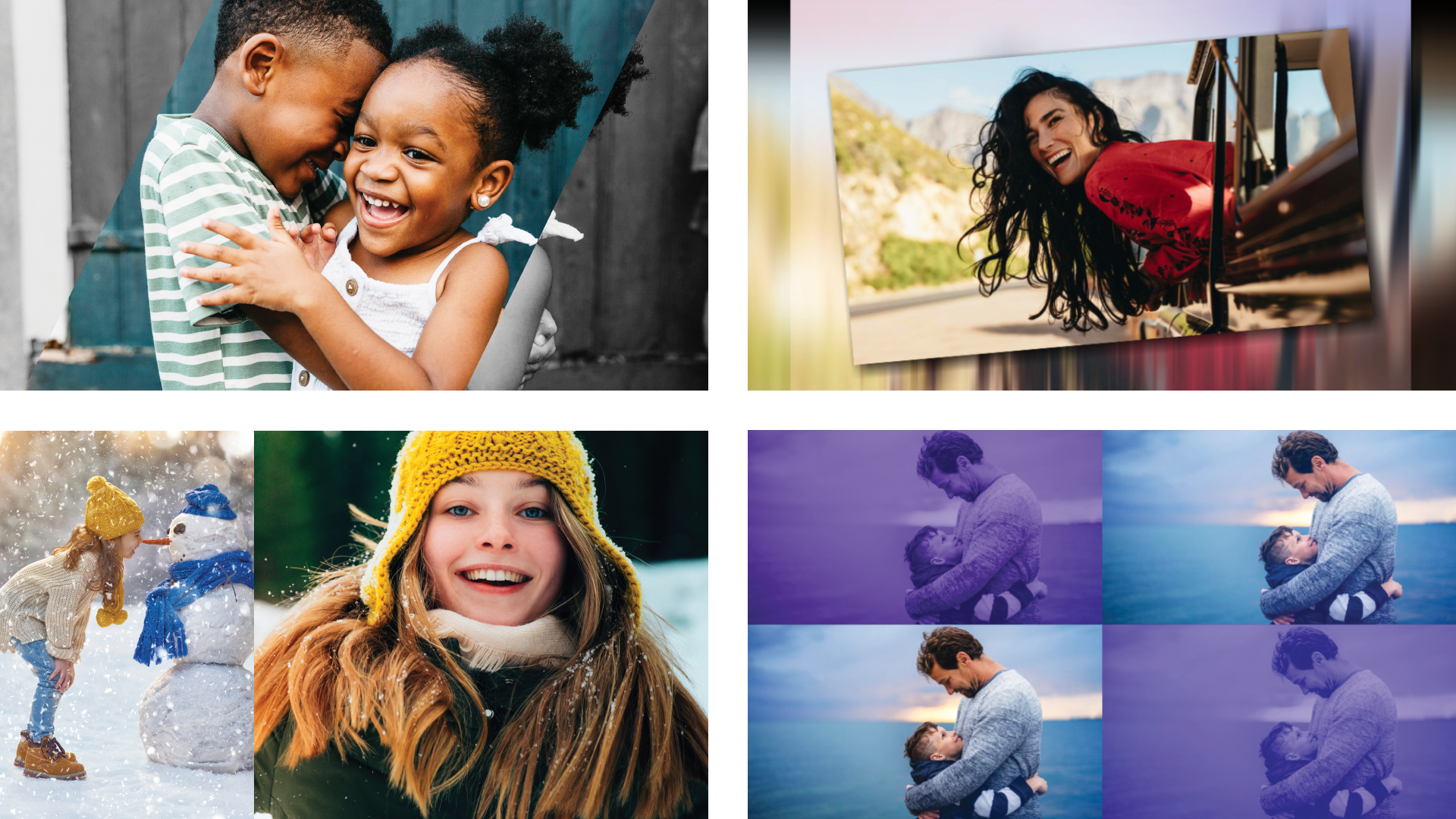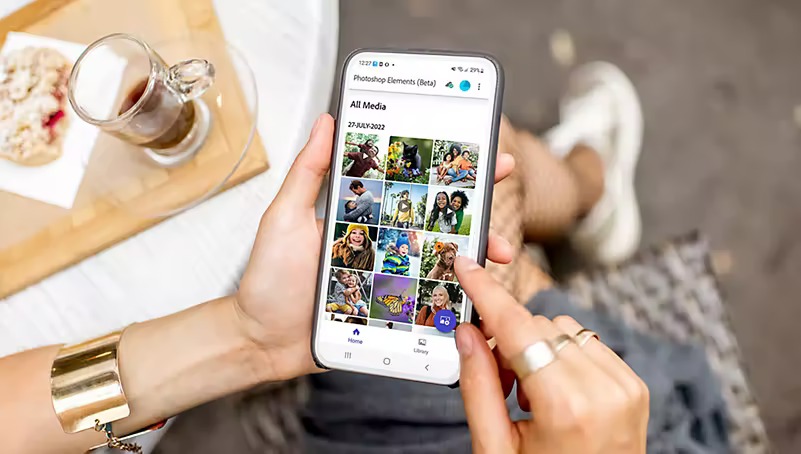Εξακολουθούν να υπάρχουν στοιχεία του Photoshop
Εξακολουθούν να υπάρχουν στοιχεία του Photoshop
Δεν υπάρχουν θεμελιώδεις αλλαγές που πρέπει να βρεθούν – κάτι που είναι καλό. Οι χρήστες που αλλάζουν από την έκδοση 11 ή 12 δεν θα πρέπει να προσαρμοστούν. Αντ ‘αυτού, η έκδοση 13 είναι εξίσου υπερβολική και σπλαχνική με τις τελευταίες. Λίγοι χρήστες θα παρατηρήσουν όλες τις τεχνικές αλλαγές. Εκτός από ορισμένες νέες λειτουργίες, είναι κυρίως η λειτουργικότητα στο παρασκήνιο που έχει αλλάξει: η νεότερη κάμερα – και το PC -Hardware υποστηρίζεται πλήρως πλήρως.
Adobe ® Photoshop ® Στοιχεία σύγκριση των εκδόσεων
Τα στοιχεία Photoshop ® έχουν υποστεί πολλές αλλαγές από την πρώτη του εισαγωγή το 2001. Αρχικά προοριζόταν να είναι μια εναλλακτική λύση στα προγράμματα Φωτορεκτονικό και Φωτισιτικός Ιδρύθηκε εκείνη την εποχή, έχει αναπτυχθεί σε ένα πλήρως επαρκές και ισχυρό πρόγραμμα επεξεργασίας εικόνων. Ακόμη και η σύγκριση με το Big Brother Photoshop ® CS, το πρόγραμμα δεν χρειάζεται να αποφεύγει, όπου τα στοιχεία Photoshop ® είναι πολύ πιο φθηνότερα και έτσι είναι προσιτή για αρχάριους και ημι-επαγγελματικούς χρήστες.
Αλλά τα στοιχεία του Photoshop ® δεν πρέπει να θεωρούνται ως μειωμένη έκδοση του Photoshop ® CS, επειδή τα στοιχεία παρέχουν πολλούς μάγους, οι οποίοι καθιστούν την επεξεργασία φωτογραφιών ιδιαίτερα ευκολότερη. Επιπλέον, το πρόγραμμα περιέχει τον καλά ενσωματωμένο διοργανωτή, με τη βοήθειά του που μπορείτε να ταξινομήσετε και να διαχειριστείτε τις φωτογραφίες σας. Με τη βοήθεια του, μπορείτε γρήγορα να ολοκληρώσετε τις διορθώσεις απευθείας στον διοργανωτή, χωρίς να χρειάζεται να ξεκινήσετε το κύριο πρόγραμμα. Παρ ‘όλα αυτά, υπάρχουν πολλές λειτουργίες που κάνουν την προώθηση των φωτογραφιών σας άνετη, είτε ως CD/DVD, ως online άλμπουμ, φωτογραφικό βιβλίο ή ως εκτύπωση φωτογραφίας.
Σύμφωνα με την τρέχουσα πολιτική μάρκετινγκ του λογισμικού-χειριστή Adobe ®, κάθε χρόνο στις αρχές του χειμώνα κυκλοφορεί μια νέα έκδοση των Photoshop ® Elements. Έτσι, αφού κάποιος έχει αγοράσει μια έκδοση, αυτή θα είναι ξεπερασμένη μετά από σύντομο χρονικό διάστημα, τουλάχιστον εάν αφορά τον αριθμό έκδοσης. Ενώ αρχικά υπήρχαν μεγάλα άλματα από έκδοση σε έκδοση σύμφωνα με το πεδίο λειτουργικότητας και χρηστικότητας, οι διαφορές των νεώτερων εκδόσεων μεταξύ τους είναι απλώς οριακά. Συχνά για μια νέα έκδοση, προστίθενται μόνο λίγοι οδηγοί ή κρυμμένες εντολές. Αλλά η θεμελιώδης βάση των λειτουργιών επεξεργασίας εικόνων δημιουργείται από πολλά χρόνια και πρακτικά δεν αλλάζει πια.
Ενώ τα στοιχεία Adobe ® Photoshop ® έως ότου η έκδοση 6 υπόκειται σε ισχυρές αλλαγές και βελτιώσεις, από την έκδοση 6. Από την έκδοση 6, τα στοιχεία Photoshop ® ήταν καλά σχεδιασμένα, οπότε δεν θα πάμε σε παλαιότερες εκδόσεις.
Επειδή θα είμαστε ξανά και ξανά ρώτουμε πώς κάθε έκδοση διαφέρει ο ένας από τον άλλον, δημιουργήσαμε αυτόν τον ιστότοπο, για να καθορίσουμε τις πιο σημαντικές αλλαγές από την έκδοση στην έκδοση. Θέλουμε να σας δώσουμε μια κατανόηση για τις νέες λειτουργίες που προστέθηκαν κατά τη διάρκεια των ετών και πώς το Photoshop ® Elements έχει αναπτυχθεί στο ακόλουθο άρθρο. Γι ‘αυτό, εισάγουμε για κάθε έκδοση – ξεκινώντας από την έκδοση 6 – τα πιο σημαντικά προστιθέμενα χαρακτηριστικά και θα τα περιγράψουν σύντομα. Τότε όλοι παίρνουν μια ιδέα για τον εαυτό τους, αν χρειάζονται απολύτως την πιο πρόσφατη έκδοση ή εάν μια παλαιότερη έκδοση είναι πλήρως επαρκής για την προοριζόμενη χρήση τους.
Πίνακας περιεχομένων
Adobe ® Photoshop ® Στοιχεία 6
Η έκδοση 6 της Photoshop ® Elements κυκλοφόρησε τον Οκτώβριο του 2007. Εκτός από αρκετές νέες λειτουργίες, αμέσως μετά την έναρξη του προγράμματος, η πιο προφανής αλλαγή χτυπά το μάτι: η επιφάνεια ανακατασκευάστηκε εντελώς. Πέρα από αυτό, μεταξύ άλλων, την εισαγωγή του νέου οδηγού, την επέκταση του Φωτομετρία καθώς και η νέα γρήγορη επιλογή λάμπει.
Ξεκινάμε την επισκόπηση της έκδοσης με την έκδοση 6 επειδή αυτή η έκδοση φαίνεται να είναι πολύ καλή και ώριμη για πρώτη φορά μέσω της νέας διεπαφής χρήστη της. Οι πιο σημαντικές λειτουργίες επεξεργασίας εικόνων ήταν όλες στο χώρο και η χρήση ήταν τακτοποιημένη και διαισθητική. Στις αρχικές εκδόσεις 1 έως 5, αναγνωρίστηκε αξιοσημείωτα τη διαδικασία εργασίας σε αυτό για να γίνει το κατάλληλο λογισμικό επεξεργασίας εικόνων.
Το Photoshop ® Elements 6 είναι η τελευταία έκδοση Photoshop ® στην οποία μπορείτε να φτάσετε απευθείας στον επεξεργαστή για επεξεργασία εικόνων αμέσως μετά την έναρξη του προγράμματος. Από τις ακόλουθες εκδόσεις μετά την έναρξη του προγράμματος, αναπόφευκτα εμφανίζεται το παράθυρο επιλογής, με μια επιλογή επεξεργασίας ή οργάνωσης εικόνων, αυτό σημαίνει ότι αν κάποιος θέλει να ξεκινήσει τον επεξεργαστή ή τον διοργανωτή.
Ως εκ τούτου, έχω επισημάνει αυτό το γεγονός σε ένα γκρίζο κουτί γιατί για μένα, φαίνεται να είναι ένα πολύ χρήσιμο χαρακτηριστικό από το Photoshop ® Elements 6. Μετά την έναρξη του προγράμματος, χρειάζονται μόνο 2-3 δευτερόλεπτα πριν κάποιος μπορεί να επεξεργαστεί φωτογραφίες. Στις υψηλότερες εκδόσεις, μετά από μερικά δευτερόλεπτα, εμφανίζεται πρώτα το παράθυρο επιλογής για επεξεργασία ή οργάνωση και μετά από περαιτέρω δευτερόλεπτα που φαίνεται να είναι αρκετά μακρά, τελικά ο συντάκτης φτάνει. Βεβαίως για υψηλότερες εκδόσεις μπορεί κανείς να δημιουργήσει ότι ο επεξεργαστής ξεκινά αυτόματα, αλλά το παράθυρο επιλογής προγράμματος δυστυχώς δεν μπορεί να απενεργοποιηθεί όπως στο Photoshop ® Elements 6.
Επιφάνεια προγράμματος
Η επιφάνεια των στοιχείων του Photoshop ® στην έκδοση 6 ήταν εντελώς τυλιγμένη. Το πιο προφανές χαρακτηριστικό είναι το πιο σκούρο φόντο, το οποίο προορίζεται να κατευθύνει την εστίαση περισσότερο στις εικόνες. Αρχικά, ο χρήστης πρέπει να συνηθίσει σε αυτό, αλλά σε προηγούμενες φορές όλο και περισσότερα προγράμματα υπολογιστών επαναστατούν ενάντια στις προτιμήσεις που έγιναν από τα Windows στο θέμα του χρώματος παραθύρων αντίστοιχα το αγνοούν.
Για να μην συγχέεται από τον αριθμό των ανοιχτών εικόνων, τώρα αυτά μπορούν να ομαδοποιηθούν άνετα σε κάρτες μητρώου στον χώρο εργασίας. Επιπλέον, οι τρόποι επεξεργασίας γεμάτος και γρήγορα τοποθετήθηκαν στη δεξιά πλευρά και ομαδοποιήθηκαν επίσης σε κάρτες τακτοποιημένης εγγραφής. Ο πρόσφατα προστιθέμενος οδηγός προσαρμόζεται επίσης σε αυτή τη νέα ταξινόμηση.
Ερωτήσεις:
- Πότε κυκλοφόρησε το Photoshop Elements 6?
- Ποιες ήταν οι πιο προφανείς αλλαγές στα στοιχεία του Photoshop 6?
- Σε ποια έκδοση των στοιχείων του Photoshop μπορείτε να φτάσετε απευθείας στον επεξεργαστή για επεξεργασία εικόνων αμέσως μετά την έναρξη του προγράμματος?
- Ποιος είναι ο σκοπός του πιο σκούρου φόντου στην επιφάνεια των στοιχείων του Photoshop 6?
Απαντήσεις:
- Το Photoshop Elements 6 κυκλοφόρησε τον Οκτώβριο του 2007.
- Οι πιο προφανείς αλλαγές στο Photoshop Elements 6 ήταν η πλήρης αναθεώρηση της επιφάνειας, η εισαγωγή ενός νέου οδηγού, η επέκταση της φωτομερούς και η νέα λειτουργία γρήγορης επιλογής.
- Η έκδοση 6 του Photoshop Elements σας επιτρέπει να αποκτήσετε άμεση πρόσβαση στον επεξεργαστή για επεξεργασία εικόνων μετά την εκκίνηση του προγράμματος.
- Ο σκοπός του πιο σκούρου φόντου στην επιφάνεια του Photoshop Elements 6 είναι να κατευθύνει την εστίαση περισσότερο στις εικόνες.
Εξακολουθούν να υπάρχουν στοιχεία του Photoshop
Δεν υπάρχουν θεμελιώδεις αλλαγές που πρέπει να βρεθούν – κάτι που είναι καλό. Οι χρήστες που μεταφέρονται από την έκδοση 11 ή 12 δεν θα πρέπει να προσαρμοστούν. Αντ ‘αυτού, η έκδοση 13 είναι εξίσου υπερβολική και σπλαχνική με τις τελευταίες. Λίγοι χρήστες θα παρατηρήσουν όλες τις τεχνικές αλλαγές. Εκτός από ορισμένες νέες λειτουργίες, είναι κυρίως η λειτουργικότητα στο παρασκήνιο που έχει αλλάξει: η νεότερη κάμερα – και το PC -Hardware υποστηρίζεται πλήρως πλήρως.
Adobe ® Photoshop ® Στοιχεία σύγκριση των εκδόσεων
Τα στοιχεία Photoshop ® έχουν υποστεί πολλές αλλαγές από την πρώτη του εισαγωγή 2001. Αρχικά προοριζόταν να είναι μια εναλλακτική λύση στα προγράμματα Φωτορεκτονικό και Φωτισιτικός Ιδρύθηκε εκείνη την εποχή, έχει αναπτυχθεί σε ένα πλήρως επαρκές και ισχυρό πρόγραμμα επεξεργασίας εικόνων. Ακόμη και η σύγκριση με το Big Brother Photoshop ® CS, το πρόγραμμα δεν χρειάζεται να αποφεύγει, όπου τα στοιχεία Photoshop ® είναι πολύ πιο φθηνότερα και έτσι είναι προσιτή για αρχάριους και ημι -επαγγελματικούς χρήστες.
Αλλά τα στοιχεία Photoshop ® σε καμία περίπτωση δεν πρέπει να θεωρηθούν ως μειωμένη έκδοση του Photoshop ® CS, επειδή τα στοιχεία παρέχουν πολλούς μάγους, οι οποίοι καθιστούν την επεξεργασία φωτογραφιών ιδιαίτερα ευκολότερη. Επιπλέον, το πρόγραμμα περιέχει τον καλά ενσωματωμένο διοργανωτή, με τη βοήθειά του να μπορείτε να ταξινομήσετε και να διαχειριστείτε τις φωτογραφίες σας. Με τη βοήθεια του μπορείτε να ολοκληρώσετε γρήγορα τις διορθώσεις απευθείας στον διοργανωτή, χωρίς να χρειάζεται να ξεκινήσετε το κύριο πρόγραμμα. Παρ ‘όλα αυτά υπάρχουν πολλές λειτουργίες, οι οποίες κάνουν την προώθηση των φωτογραφιών σας άνετη, είτε ως CD/DVD, ως online άλμπουμ, φωτογραφικό βιβλίο ή ως Photo Print.
Σύμφωνα με την τρέχουσα πολιτική μάρκετινγκ του λογισμικού-χειριστή Adobe® κάθε χρόνο στις αρχές του χειμώνα κυκλοφορεί μια νέα έκδοση των Photoshop ® Elements. Έτσι, αφού κάποιος έχει αγοράσει μια έκδοση, αυτή θα είναι ξεπερασμένη μετά από σύντομο χρονικό διάστημα, τουλάχιστον εάν αφορά τον αριθμό έκδοσης. Ενώ αρχικά υπήρχαν μεγάλα άλματα από έκδοση σε έκδοση σύμφωνα με το πεδίο λειτουργικότητας και χρηστικότητας, οι διαφορές των νεώτερων εκδόσεων μεταξύ τους είναι απλώς οριακά. Συχνά για μια νέα έκδοση προστίθενται μόνο λίγοι οδηγοί ή κρυμμένες εντολές. Αλλά η θεμελιώδης βάση των λειτουργιών επεξεργασίας εικόνων δημιουργείται από πολλά χρόνια και πρακτικά δεν αλλάζει πια.
Ενώ τα στοιχεία Adobe ® Photoshop ® έως ότου η έκδοση 6 υπόκειται σε ισχυρές αλλαγές και βελτιώσεις, από την έκδοση 6. Δεδομένου ότι η έκδοση 6 Photoshop ® Elements ήταν καλά μηχανική, οπότε δεν θα πάμε σε παλαιότερες εκδόσεις.
Επειδή θα αναρωτηθούμε ξανά και ξανά πώς διαφέρει κάθε έκδοση ο ένας στον άλλο, δημιουργήσαμε αυτόν τον ιστότοπο, για να προσδιορίσουμε τις πιο σημαντικές αλλαγές από την έκδοση στην έκδοση. Θέλουμε να σας δώσουμε μια κατανόηση για τις νέες λειτουργίες που προστέθηκαν κατά τη διάρκεια των ετών και πώς το Photoshop ® Elements έχει αναπτυχθεί στο ακόλουθο άρθρο. Γι ‘αυτό εισάγουμε για κάθε έκδοση – ξεκίνησε από την έκδοση 6 – τα πιο σημαντικά προστιθέμενα χαρακτηριστικά και θα τα περιγράψει σύντομα. Τότε ο καθένας παίρνει μια ιδέα από μόνος του, αν χρειάζεται απολύτως την πιο πρόσφατη έκδοση ή εάν μια παλαιότερη έκδοση είναι πλήρως επαρκής για την επιδιωκόμενη χρήση του.
Πίνακας περιεχομένων
Adobe ® Photoshop ® Στοιχεία 6
Η έκδοση 6 από το Photoshop ® Elements κυκλοφόρησε τον Οκτώβριο του 2007. Εκτός από αρκετές νέες λειτουργίες, αμέσως μετά την έναρξη του προγράμματος, η πιο προφανής αλλαγή χτυπά το μάτι: η επιφάνεια αναδιοργανώθηκε εντελώς. Πέρα από αυτό, μεταξύ άλλων, την εισαγωγή του νέου οδηγού, την επέκταση του Φωτομετρία καθώς και η νέα γρήγορη επιλογή λάμπει.
Ξεκινάμε την επισκόπηση της έκδοσης με την έκδοση 6, επειδή αυτή η έκδοση φαίνεται να είναι πολύ καλή και ώριμη για πρώτη φορά μέσω της νέας διεπαφής χρήστη της. Οι πιο σημαντικές λειτουργίες επεξεργασίας εικόνων ήταν όλες στο χώρο και η χρήση ήταν τακτοποιημένη και διαισθητική. Στις αρχικές εκδόσεις 1 έως 5, αναγνώρισε σημαντικά τη διαδικασία εργασίας σε αυτό για να γίνει το κατάλληλο λογισμικό επεξεργασίας εικόνων.
Το Photoshop ® Elements 6 είναι η τελευταία έκδοση Photoshop ®, στην οποία μπορεί να οριστεί ότι μπορεί κανείς να φτάσει απευθείας στον επεξεργαστή για επεξεργασία εικόνων αμέσως μετά την έναρξη του προγράμματος. Από τις ακόλουθες εκδόσεις μετά την έναρξη του προγράμματος αναπόφευκτα εμφανίζεται το παράθυρο επιλογής, με μια επιλογή επεξεργασίας ή οργάνωσης εικόνων, αυτό σημαίνει ότι αν κάποιος θέλει να ξεκινήσει τον επεξεργαστή ή τον διοργανωτή.
Ως εκ τούτου, έχω επισημάνει αυτό το γεγονός σε ένα γκρίζο κουτί γιατί για μένα φαίνεται να είναι ένα πολύ χρήσιμο χαρακτηριστικό από το Photoshop ® Elements 6. Μετά την έναρξη του προγράμματος διαρκεί μόνο 2-3 δευτερόλεπτα πριν κάποιος μπορεί να επεξεργαστεί φωτογραφίες. Στις υψηλότερες εκδόσεις μετά από μερικά δευτερόλεπτα πρώτα το παράθυρο επιλογής για επεξεργασία ή οργάνωση εμφανίζεται και μετά από περαιτέρω δευτερόλεπτα που φαίνεται να είναι αρκετά μακρύς τελικά ο συντάκτης φτάνει. Βεβαίως για υψηλότερες εκδόσεις μπορεί κανείς να δημιουργήσει ότι ο επεξεργαστής ξεκινά αυτόματα, αλλά το παράθυρο επιλογής προγράμματος δυστυχώς δεν μπορεί να απενεργοποιηθεί όπως στο Photoshop ® Elements 6.
Επιφάνεια προγράμματος
Η επιφάνεια των στοιχείων του Photoshop ® στην έκδοση 6 ήταν εντελώς τυλιγμένη. Το πιο προφανές χαρακτηριστικό είναι το πιο σκούρο φόντο, το οποίο προορίζεται να κατευθύνει την εστίαση περισσότερο στις εικόνες. Αρχικά ο χρήστης πρέπει να συνηθίσει σε αυτό, αλλά σε προηγούμενες εποχές όλο και περισσότερα προγράμματα υπολογιστών επαναστατούν ενάντια στις προτιμήσεις που έγιναν από τα Windows στο θέμα του χρώματος παραθύρων αντίστοιχα το αγνοούν.
Για να μην συγχέεται από τον αριθμό των ανοιχτών εικόνων, τώρα αυτά μπορούν να ομαδοποιηθούν άνετα σε κάρτες μητρώου στον χώρο εργασίας. Επιπλέον, οι τρόποι επεξεργασίας γεμάτος και γρήγορα τοποθετήθηκαν στη δεξιά πλευρά και ομαδοποιήθηκαν επίσης σε κάρτες τακτοποιημένης εγγραφής. Ο πρόσφατα προστιθέμενος οδηγός προσαρμόζεται επίσης σε αυτή τη νέα ταξινόμηση.
Οδηγός επεξεργασίας
Ένα από τα πρόσφατα εισαγόμενα χαρακτηριστικά είναι το μάγος, που συμπληρώνει τους τρόπους επεξεργασίας γεμάτος και γρήγορα. Με τη βοήθειά του σε συνεχιζόμενες, επαναλαμβανόμενες εργασίες όπως οι διορθώσεις χρώματος ή φωτεινότητας, οι εκχυλίσεις στοιχείων εικόνας ή η ισορροπία των εικόνων μπορούν να γίνουν με τον ευκολότερο τρόπο.
Η μεγαλύτερη διαφορά σε σύγκριση με τους άλλους τρόπους επεξεργασίας: ο οδηγός έρχεται με μια βήμα προς βήμα περιγραφή για κάθε ενέργεια, η οποία λέει στον χρήστη ακριβώς τι πρέπει να κάνει, για να πάρει ένα αποφασισμένο αποτέλεσμα. Η εξήγηση συμπληρώνεται μέσω κουμπιών με τη βοήθειά της μπορεί κανείς να επεξεργαστεί απευθείας την εικόνα από το κείμενο.
Συγχώνευση φωτογραφίας: Εικόνα και πρόσωπα ομάδας
Ήδη στην προηγούμενη έκδοση εισήχθη η νέα λειτουργία συγχώνευσης φωτογραφιών, με τη βοήθειά της μπορεί κανείς να συγκεντρώσει αρκετές εικόνες σε ένα πανόραμα. Στην έκδοση 6 Συγχώνευση φωτογραφιών Έλαβε κάποιες βελτιώσεις: Από τη μία πλευρά η λειτουργία Panorama βελτιώθηκε, από την άλλη πλευρά προστέθηκαν δύο νέες ευκαιρίες με τους οποίους αρκετές εικόνες μπορούν να αναμειχθούν μεταξύ τους.
Το πρώτο από αυτά είναι Εικόνα ομάδας συγχώνευσης φωτογραφιών. Ανεξάρτητα από το αν ένα άτομο έχει κλείσει τα μάτια σε μια εικόνα ή στο επόμενο άτομο κοιτάζει προς τα πλάγια – για ομαδικές φωτογραφίες στις περισσότερες περιπτώσεις πάντα ένα άτομο απέτυχε να πάρει σωστά στη φωτογραφία. Εδώ η νέα λειτουργία Photomerge Group έρχεται στη διάσωση: Επειδή με αυτό μπορεί να επιλέξει ξεκάθαρα τις θέσεις και τις εκφράσεις προσώπου από διαφορετικές εικόνες και να τις συνδυάσει σε μία εικόνα.
Προστέθηκε επίσης ο οδηγός Faces Faces Photo Merge. Σε σύγκριση με τους άλλους-wizards συγχώνευσης φωτογραφιών φαίνεται απλώς σαν μια λειτουργία για διασκέδαση. Με τη βοήθεια του χαρακτηριστικά του προσώπου όπως τα μάτια, τα αυτιά, η μύτη ή το στόμα μπορούν να μεταφερθούν από το ένα κίνητρο στο άλλο.
Γρήγορη επιλογή επιλογής
Η επιλογή Toos επεκτάθηκε με μια νέα μέθοδο. Με τη βοήθεια της γρήγορης επιλογής μπορεί να σχεδιαστεί μια επιλογή όπως χρησιμοποιώντας μια βούρτσα. Το επομένως το Applied Brush θυμάται τις περιοχές χρώματος, τις οποίες “ζωγραφίζεται πάνω” και δημιουργεί μια επιλογή από αυτό. Επιπλέον, συμπληρώνει αυτόματα την επιλογή με όλα τα ίσα χρώματα, τα οποία είναι δίπλα στην περιοχή επιλογής.
Το εργαλείο γρήγορης επιλογής συμπληρώνεται από την επιλογή εργαλείου βελτιώστε τα σύνορα, Με τη βοήθειά του μπορεί να βελτιώσει την επιλογή μετά. Με απλά χειριστήρια διαφάνειας, μια προηγούμενη δημιουργημένη επιλογή μπορεί να στρογγυλοποιηθεί, να συρρικνωθεί, να διευρυνθεί ή να γίνει πιο ομαλά.
Μετατρέψτε σε ασπρόμαυρο
Επίσης νέο είναι η δυνατότητα μετατροπής μιας φωτογραφίας σε μια ασπρόμαυρη εικόνα μέσω ενός οδηγού. Με αυτόν τον τρόπο διατίθενται αρκετές προτιμήσεις για το χρήστη όπως το “υπέρυθρο εφέ”, “πορτρέτο” ή “εφημερίδα”, από την οποία μπορεί κανείς να επιλέξει. Όλες αυτές οι προτιμήσεις διαφέρουν βασικά μεταξύ τους μόνο πώς εφαρμόζονται τα κόκκινα κανάλια, το πράσινο και το μπλε και η αντίθεση και η αντίθεση έχει οριστεί. Τα ονόματα σας δίνουν ακατέργαστες ενδείξεις για αυτό.
Εάν κάποιος δεν του αρέσει η προτίμηση, κάθε κανάλια χρώματος καθώς και η αντίθεση μπορεί να ρυθμιστεί μεταξύ ή ξεχωριστά.
Ο διοργανωτής
Επίσης, ο διοργανωτής έχει βιώσει κάποιες επεκτάσεις. Από τη μία πλευρά η περιοχή διόρθωσης έχει νέες λειτουργίες, οι οποίες κάνουν γρήγορες αλλαγές στις εικόνες για τον χρήστη χωρίς να χρειάζεται να ξεκινήσουν τον ίδιο τον επεξεργαστή. Σε αυτά η αυτόματα διόρθωση του χρώματος, της τιμής τόνου, της αντίθεσης, της ευκρίνειας ή των κόκκινων ματιών, αλλά και μια επιλογή εκχύλισης μπορεί να μετρηθεί.
Από την άλλη πλευρά της περιοχής δημιουργία Το slide show ήταν εξοπλισμένο με νέες λειτουργίες. Ακόμα κι αν ένα σήμερα δεν διαθέτει ειδικό λογισμικό βίντεο, όπως για παράδειγμα “Premiere Elements”, το ένα τώρα μπορεί να δημιουργήσει παρουσιάσεις εικόνων με επιπτώσεις ανάμειξης, κίνησης και ζουμ, ήχους ή κείμενο.
Για την οργάνωση και τη διαχείριση των εικόνων κάποιου η περιοχή οργανωτικός Σερβίρει, η οποία βρίσκεται πίσω από τον πίνακα με το ίδιο όνομα. Εδώ το νέο Έξυπνος άλλος προστέθηκαν. Με τη βοήθειά του μπορεί κανείς να αναζητήσει υπάρχουσες εικόνες στον διοργανωτή με αναφορά σε διάφορα κριτήρια όπως το όνομα του αρχείου, το μέγεθος, η ημερομηνία μεταβολής ή η μορφή αρχείου και μπορεί να τα συνοψίσει σε λογικές ομάδες.
Adobe ® Photoshop ® Στοιχεία 7
Η έβδομη έκδοση του Photoshop ® Elements κυκλοφόρησε τον Οκτώβριο του 2008 και έτσι εμφανίστηκε σχεδόν ακριβώς ένα χρόνο μετά την έκτη έκδοση. Στο θέμα των περιεχομένων υπάρχουν απλώς λίγες πραγματικά νέες λειτουργίες. Επιπλέον, αυτές είναι οι επεκτάσεις των λειτουργιών επεξεργασίας εικόνων μέχρι στιγμής. Να επισημανθεί στην πρώτη θέση είναι το Παίκτης δράσης, πράγμα που καθιστά δυνατές τις προκαθορισμένες ενέργειες, οι οποίες περιέχουν διάφορα μεμονωμένα βήματα, για να τα εφαρμόσουν σε μία εικόνα. Επιπλέον με το Έξυπνο πινέλο Έχει προστεθεί μια εντελώς νέα λειτουργία, με την οποία τα αποτελέσματα φίλτρου μπορούν να εφαρμοστούν σε μια εικόνα γρήγορα και εύκολα.
Online-Photo Album Photoshop.com
Ένα από τα πιο προωθημένα χαρακτηριστικά της νέας έκδοσης είναι σίγουρα η ενσωμάτωση των online-abilities του Photoshop ® Elements 7: με ένα βασικό πακέτο, το οποίο είναι εντελώς δωρεάν, μπορεί κανείς να αποθηκεύσει τις εικόνες του σε ένα adobe-server, να το μοιραστεί με άλλους, να τα επεξεργαστεί και να τα διαχειριστεί. Η μνήμη δεδομένων 2GB για αυτό είναι διαθέσιμη στον χρήστη. Προαπαιτούμενο είναι απλώς μια εγγραφή στο Photoshop-Website Photoshop.com.
Επιπλέον, υπάρχουν επίσης εμπορικές προσφορές, με τις οποίες ένα Ε.σολ. μπορεί να επεκτείνει το χώρο αποθήκευσης δεδομένων του. Επιπλέον, ο χρήστης έχει πρόσβαση στο λεγόμενο “Premium Content”, το οποίο μεταξύ άλλων περιέχει νέα πρότυπα ή μαθήματα. Ωστόσο, αυτή η πριμοδότηση απαιτεί ετήσια ιδιότητα μέλους κατά της κατηγορίας. Τις διαφορετικές ευκαιρίες καθώς και τις τιμές που μπορείτε να γνωρίσετε στον ιστότοπο του κατασκευαστή.
Διεπαφή χρήστη
Το Dark User Interface που εισήχθη στην έκδοση 6 τώρα μπορεί να προσαρμοστεί στο θέμα της φωτεινότητας. Έτσι, τα χρώματα του διεπαφών χρήστη του προγράμματος μπορούν να ρυθμιστούν ακόμη πιο σκούρα ή φωτεινότερα. Το χρώμα της γραμματοσειρά ρυθμίζεται αυτόματα, έτσι ώστε να είναι ακόμα καλό ευανάγνωστο.
Αυτό το χαρακτηριστικό ήταν φαινομενικά η αντίδραση του Adobe ® σε πολλές διαμαρτυρίες και επικριτές των ερεθισμένων χρηστών, οι οποίοι βρήκαν ότι το Dark User Interface δεν ήταν μόνο έκτακτο αλλά και δυσάρεστο. Τέλος, μόνο μόνο τα παράθυρα θα πρέπει να ρυθμίζουν την εμφάνιση παραθύρων, γραμματοσειρών και επιφανειών και όχι το λογισμικό, το οποίο τρέχει κάτω από τα Windows.
Παίκτης δράσης
Ένα από τα πιο συναρπαστικά χαρακτηριστικά της έκδοσης Sevens είναι σίγουρα το Παίκτης δράσης, που μπορεί να βρεθεί μέσω του μάγος Στη λειτουργία επεξεργασίας. Με τη βοήθειά του, οι προκαθορισμένες ενέργειες, οι οποίες θα απαιτούσαν χειροκίνητα πολλά μεμονωμένα βήματα, μπορούν να εφαρμοστούν σε μια εικόνα με ένα κλικ του κουμπιού του ποντικιού. Με αυτό αντιστοιχεί ακριβώς στην “δράση-λειτουργία” του Photoshop ® CS.
Ωστόσο, υπάρχει πτώση πικρίας. Δεν μπορεί κανείς να δημιουργήσει δικές τους ενέργειες στα στοιχεία του Photoshop ® και πρώτα περιορίζεται στα παραδοθέντα. Ωστόσο, κάποιος έχει την ευκαιρία να εισαγάγει δράσεις, οι οποίες δημιουργήθηκαν στο Photoshop ® CS, σε στοιχεία και έτσι χρησιμοποιήστε τα. Η μόνη προϋπόθεση είναι ότι αυτές οι ενέργειες επιτρέπεται μόνο στην πρόσβαση σε λειτουργίες που διαθέτει το Photoshop ®.
Έτσι, για τους ιδιοκτήτες των στοιχείων του Photoshop ®, αυτή η λειτουργία αξίζει μόνο αν κάποιος μπορεί να χειριστεί τις ενέργειες που περιλαμβάνονται ή εάν ένα για παράδειγμα λήψεις τελικών ενεργειών από το Διαδίκτυο για να φροντίσει μια ξεχωριστή εργασία.
Συγχώνευση φωτογραφίας: Εκκαθάριση σκηνής
ο Φωτομετρία-Η λειτουργία επίσης σε αυτή την έκδοση προγράμματος παρουσίασε επέκταση. Η ευκαιρία της εκκαθάρισης της σκηνής είναι αρκετά παρόμοια με την εικόνα της ομάδας, αλλά είναι απλώς εξειδικευμένη στα κίνητρα σκηνής παρά σε ομάδες ανθρώπων. Ωστόσο, επίσης εδώ μπορεί κανείς να αφαιρέσει ή να αποβιβάσει ανεπιθύμητα στοιχεία από την εικόνα. Προαπαιτούμενο για αυτό είναι αρκετές εικόνες, οι οποίες λήφθηκαν από την ίδια γωνία προβολής. Ωστόσο, ένα τρίποδο δεν είναι απαραίτητο επειδή τα στοιχεία Photoshop ® ευθυγραμμίζουν τις εικόνες από μόνοι τους.
Φίλτρο: Κάνοντας το θαμπό
Προστέθηκε ολόκληρο νέο είναι το φίλτρο Κάνοντας το θαμπό, το οποίο ευθυγραμμίζεται στην κατηγορία των φίλτρων μαλακών σχεδίων. Όπως και για τα άλλα φίλτρα, εδώ η εικόνα είναι επίσης μαλακή. Ωστόσο, επιχειρείται να διατηρήσει την ευκρίνεια των συνόρων και των λεπτομερειών. Το φίλτρο προορίζεται κυρίως να δώσει φωτογραφίες πορτρέτου ένα μεταξένιο αντίστοιχα λαμπερή εμφάνιση.
Μέσω αυτής της επιπλέον λειτουργίας αναγνωρίζει πώς οι αλλαγές των λειτουργιών συχνά τίθενται σε ισχύ για τις πολλές εκδόσεις στοιχείων του New Photoshop ®: Σε ένα υπο -θέμα προστίθεται μια νέα εντολή που είναι παρόμοια με τις υπάρχουσες, αλλά εξακολουθεί να είναι κάπως διαφορετικό. Πολλοί χρήστες στοιχείων Photoshop ® δεν χρησιμοποιούν ποτέ ένα μαλακό φίλτρο σχεδίασης, έτσι ώστε μια τέτοια αλλαγή/συμπλήρωμα να είναι απολύτως παρωχημένο.
Έξυπνο πινέλο
Επίσης, δύο νέες βούρτσες προσφέρονται από αυτήν την έκδοση των στοιχείων Photoshop ®: The Έξυπνο εργαλείο καθώς και η Λεπτομέρειες-έξυπνο πινέλο. Και οι δύο εργάζονται κατ ‘αρχήν με παρόμοιο τρόπο. Αρχικά μπορείτε να επιλέξετε μεταξύ διαφορετικών εφέ φίλτρου και στη συνέχεια να τα μεταφέρετε με τη βοήθεια της βούρτσας στην εικόνα. Έτσι, το φίλτρο δεν θα εφαρμοστεί σε ολόκληρη την εικόνα, αλλά μόνο στις υπερυψωμένες περιοχές.
Ενώ το Λεπτομέρειες Λειτουργεί σαν μια “κανονική” βούρτσα, το Έξυπνο πινέλο Μπορεί να επιλέξει μεγαλύτερες περιοχές από μόνη της παρόμοιες με τη γρήγορη επιλογή. Συνολικά κάποιος μπορεί να έχει πρόσβαση σε 50 διαφορετικά φίλτρα και για τις δύο έξυπνες βούρτσες.
Οδηγός επεξεργασίας: Φωτογραφικά εφέ
ο μάγος Για την επεξεργασία εικόνων που εισήχθη πρόσφατα στην έκδοση 6 έχει πάρει μια πρόσθετη επέκταση. Στην κατηγορία φωτογραφικά εφέ μπορεί κανείς να επιλέξει μεταξύ των νέων μεθόδων ντεμοντέ φωτογραφία, Κορεσμένη μεμβράνη διαφάνειας ή ζωγραφικό γραμμής.
Ντεμοντέ φωτογραφία μετατρέπει την εικόνα σε μια ασπρόμαυρη εικόνα, για την οποία μπορεί κανείς να επιλέξει μεταξύ τριών διαφορετικών εκδόσεων. Επιπλέον, μπορεί κανείς να προσθέσει τον τόνωση του χρώματος. Η λειτουργία Κορεσμένη μεμβράνη διαφάνειας είναι κατ ‘αρχήν μια διόρθωση της αντίθεσης και του κορεσμού. ο ζωγραφικό γραμμής μετατρέπει μια φωτογραφία σε ένα είδος εικόνας κινουμένων σχεδίων. Τα χρώματα θα αφαιρεθούν σχεδόν εντελώς. Τα περιγράμματα θα εμφανίζονται σαν σχέδιο μολυβιού.
Βελτιώνω
Για γρήγορες διορθώσεις η επεξεργασία-tab γρήγορα Τώρα έχει ένα περαιτέρω υπο -μενού. Η περιοχή Βελτιώνω Επιτρέπει στον χρήστη να αφαιρέσει τα κόκκινα μάτια, τα δόντια λευκαντικού, να χρωματίσετε το μπλε του σκοτεινού ουρανού ή να βελτιώσετε την αντίθεση μιας ασπρόμαυρης εικόνας με μερικά κλικ του ποντικιού. Επίσης εδώ το νέο εργαλείο λειτουργεί με ένα Έξυπνο πινέλο, που δημιουργεί αυτόματα μια κατάλληλη επιλογή.
Οργανιστής: Αναζήτηση κειμένου
Ο διοργανωτής έχει πάρει ένα συγκρίσιμο χαμηλότερο συμπλήρωμα. Έτσι, εδώ τώρα με τη βοήθεια ενός πεδίου κειμένου μπορούν να αναζητηθούν σύμφωνα με μεμονωμένες λέξεις -κλειδιά. Προαπαιτούμενο για αυτό είναι φυσικά ότι οι εικόνες του διοργανωτή έχουν ήδη εφοδιαστεί με αντίστοιχες λέξεις -κλειδιά.
Κάποιος μπορεί σχεδόν να διαμαρτυρηθεί, αν αυτή η λειτουργία είναι ένα νέο χαρακτηριστικό ή περισσότερο η διάθεση μιας αποτυχίας του λογισμικού. Τέλος, κάθε υπολογιστής, κάθε βάση δεδομένων και κάθε άλμπουμ ζει σε λειτουργίες αναζήτησης με διάφορους τρόπους, να βρουν τα περιεχόμενα εύκολα και γρήγορα. Ένα τέτοιο συμπλήρωμα μπορεί να πωληθεί καλά ως νέο χαρακτηριστικό, αλλά για τον χρήστη είναι απλώς μια κατανόηση, η οποία φυσικά χάθηκε στις εκδόσεις του προκάτοχου.
Adobe ® Photoshop ® Στοιχεία 8
Τον Σεπτέμβριο του 2009 κυκλοφόρησε η όγδοη έκδοση του Photoshop ® Elements. Στο αντίθετο από τις προηγούμενες εκδόσεις σε αυτήν την ενημέρωση προστέθηκαν μόνο λίγα προφανή νέα πράγματα. Ένα σημαντικό μέρος αυτών των αλλαγών είναι οι βελτιώσεις των υφιστάμενων λειτουργιών. Τα κυριότερα σημεία ταυτόχρονα είναι οι μικρές αλλαγές όπως η δυνατότητα προσαρμογής του μεγέθους της βούρτσας χρησιμοποιώντας το ποντίκι καθώς και το Νέος συναρμολογητής.
Λόγω της μειοψηφίας των αλλαγών που θα μπορούσε κανείς να την έκδοση 8 σχεδόν να καλέσει ένα είδος φάσης σφαλμάτων της έκδοσης του προκατόχου 7.
Επιφάνεια προγράμματος
Οι επεκτάσεις της επιφάνειας του προγράμματος είναι δυσδιάκριτες από την πρώτη ματιά, αλλά όσο πολύ χρήσιμες. Εξαιρετική εδώ είναι η δυνατότητα να μεταβάλλετε το μέγεθος σχεδόν όλων των κορυφών εργαλείων απευθείας με το ποντίκι. Κράτα το Αλλοιώτης καθώς και το δεξιό κουμπί του ποντικιού πατήθηκε ταυτόχρονα και μετά από αυτό μετακινήστε το ποντίκι προς τα αριστερά ή δεξιά, για να μεγεθύνετε ή να συρρικνωθείτε την κορυφή της βούρτσας.
Επίσης νέα είναι ότι τα παράθυρα εικόνων μπορούν τώρα να μετακινηθούν πέρα από τα σύνορα του προγράμματος, αυτό είναι κάτι από το οποίο θα ωφεληθούν οι ιδιοκτήτες δύο οθονών. Πέρα από αυτό που έχουν ήδη ανοίξει τα παράθυρα εικόνων μπορούν να ρυθμιστούν στο ίδιο επίπεδο ζουμ ή θέση με ένα κλικ.
Επίπεδα προτιμήσεων
Μινιμαλιστική, αλλά πρακτικά είναι επίσης η αλλαγή των επιπέδων προτιμήσεων. Διαφορετικά από ό, τι μέχρι τώρα οι διορθώσεις που εφαρμόζονται με αυτό δεν δημιουργούνται σε ξεχωριστό παράθυρο, το οποίο πρέπει να ανοίξει και να κλείσει ρητά. Αντ ‘αυτού μπορείτε να αλλάξετε τις προτιμήσεις κάθε φορά σε μια επιπλέον καρτέλα κάτω από τη στοίβα στρώματος.
Νέος συναρμολογητής
Μια πλήρης νέα λειτουργία φέρνει το Νέος συναρμολογητής, που μοιράζεται μια θέση στη γραμμή εργαλείων με το εργαλείο εξαγωγής. Με τη βοήθεια αυτού του νέου εργαλείου είναι δυνατόν να εξασφαλίσουμε μια εικόνα (για παράδειγμα ένα κτίριο στο παρασκήνιο), αλλά στο θέμα του μεγέθους για να βγάλουμε μεμονωμένα μέρη της εικόνας (για παράδειγμα άνθρωπος στο προσκήνιο).
Τακτικά το εργαλείο αναγνωρίζει το κύριο κίνητρο από μόνο του και παίρνει αυτό το ένα από το clinching, έτσι ώστε μόνο οι περιοχές που δεν ενδιαφέρονται να μην ενδιαφέρονται. Σε όλες τις άλλες περιπτώσεις είναι διαθέσιμες δύο ειδικές βούρτσες για χρήση, με τους οποίους κάποιος μπορεί να βγάλει ρητά ή να προσθέσει περιοχές εικόνων για την κλίση.
ο Νέος συναρμολογητής Μπορεί επίσης να καλείται μέσω της καρτέλας Wizard, συμπεριλαμβανομένης μιας περιγραφής μολύβδου.
Συγχώνευση φωτογραφίας: Έκθεση στο φως
Επίσης νέο είναι το Συγχώνευση φωτογραφιών-λειτουργία έκθεση. Αυτό προσπαθεί να κάνει μια νέα, ατμοσφαιρική και καλύτερη δυνατή φωτογραφία έκθεσης από δύο ή περισσότερες διαφορετικές φωτογραφίες έκθεσης – για παράδειγμα ένα με και ένα χωρίς φλας . Όπως για όλους Συγχώνευση φωτογραφιών-Λειτουργίες επίσης εδώ δεν είναι απαραίτητο, ότι οι εικόνες λαμβάνονται με τρίποδο. Τα στοιχεία Photoshop ® ευθυγραμμίζουν τις εικόνες μεταξύ τους από μόνη της.
Διοργανωτής: ετικέτα-cloud
Οι ετικέτες ή οι λέξεις -κλειδιά για εικόνες δεν είναι κάτι καινούργιο στο διοργανωτής. Αλλά καινούργιο είναι ότι οι λέξεις -κλειδιά που χρησιμοποιούνται στα άλμπουμ μπορούν να συναρμολογηθούν σε λέξεις -κλειδιά σε ένα λεγόμενο που ονομάζεται Αραχίδων. Με αυτόν τον τρόπο εμφανίζονται οι λέξεις που είναι πιο συχνά παρόντες. Με αυτόν τον τρόπο μπορεί κανείς να αναζητήσει γρήγορα συχνούς ή ειδικούς όρους.
Η λειτουργία λέξεων κλειδιών συμπληρώνεται με αυτόματη αναγνώριση. Αυτό μπορεί να εφαρμοστεί σε εικόνες στον διοργανωτή και προσπαθεί από μόνο του να εκχωρήσει διαφορετικά χαρακτηριστικά στην εικόνα. Σε αυτό ανήκει την ποιότητα των εικόνων ή της αναγνώρισης προσώπου. Αυτό προσπαθεί επιπλέον να αναγνωρίσει πρόσωπα, τα οποία ανήκουν στο ίδιο πρόσωπο, και να εκχωρήσουν αντίστοιχες λέξεις -κλειδιά σε αυτά.
Adobe ® Photoshop ® Στοιχεία 9
Επίσης η ένατη έκδοση των στοιχείων Photoshop ® δεν χρειάστηκε περισσότερο από ένα έτος. Τον Σεπτέμβριο του 2010 η έκδοση κυκλοφόρησε επίσημα. Αυτή η έκδοση προσφέρει ακόμη λιγότερες πραγματικές καινοτομίες από τις προηγούμενες. Πρώτον, συναντάτε τις επεκτάσεις ή τις βελτιώσεις των υφιστάμενων λειτουργιών. Νέο και εξαιρετικό από τις αλλαγές είναι μόνοι μάσκες στρώματος.
Μέσω των αλλαγών που περιγράφονται στο ακόλουθο συνειδητοποιεί, ότι σχεδόν δεν έχει διαφορά, αν κάποιος λειτουργεί με την έκδοση 8 ή την έκδοση 9 των στοιχείων Photoshop ®. Εάν κάποιος δεν λατρεύει με πάθος τις μάσκες στρώματος, μπορεί επίσης να συνεχίσει να εργάζεται με την έκδοση 8 και να εγκαταλείψει τη νέα έκδοση 9.
Μάσκες στρώματος
Φυσικά δεν είναι πραγματικά καινούργια: διαφορετικές λειτουργίες των στοιχείων έχουν χρησιμοποιήσει ήδη μάσκες στρώματος για μεγάλο χρονικό διάστημα, αλλά δεν ήταν δυνατό για τον χρήστη μέχρι τότε (αντίστοιχα μόνο για τις παρακάμψεις) για να δημιουργήσει τις δικές τους μάσκες. Με την έκδοση 9 τώρα και τελικά αυτή η λειτουργία είναι διαθέσιμη: κάνοντας κλικ στο εικονίδιο στη στοίβα στρώματος εκτός από τα στρώματα προτιμήσεων που δημιουργεί γρήγορα και απαίτησε μια νέα μάσκα.
Συγχώνευση φωτογραφίας:
Όπως στις τελευταίες εκδόσεις Συγχώνευση φωτογραφιών Επίσης αυτή τη φορά έχει πάρει μια νέα λειτουργία. Με την Σύσταση στυλ Τα στυλ χρωμάτων μεταφέρονται από μια εικόνα στην άλλη. Για την ευθυγράμμιση, επιπλέον, τρεις ρυθμιστές είναι διαθέσιμοι στο χρήστη για τον έλεγχο της επίδρασης.
Συνοπτικά, αυτή η νέα λειτουργία φαίνεται να είναι πολύ ξεχωριστή και δεν θα βρει μια θέση σε όλη την ημέρα, αυτό σημαίνει ότι από τους λίγους Photoshop ® -χρήστες, που συνεργάζονται με τη συγχώνευση φωτογραφιών ούτως ή άλλως, μόνο μια μειοψηφία θα επωφεληθεί από αυτή τη λειτουργία.
Φωτογραφία: Πανόραμα
Η πανοραμική λειτουργία του Συγχώνευση φωτογραφιών είναι μέλος των στοιχείων Photoshop ® για πολύ καιρό. Με τη βοήθειά του αρκετές επικαλυπτόμενες φωτογραφίες μπορούν να συγχωνευθούν αυτόματα σε ένα πανόραμα. Οι τροποποιήσεις εδώ είναι απλώς απαραίτητες στα σύνορα, διότι εδώ είναι μερικές φορές οι κενές περιοχές δημιουργούνται λόγω της “πίσω κλίσεως” κάθε εικόνας. Μέχρι τότε κάποιος έπρεπε να τα κόψει με την εξαγωγή. Η βελτιωμένη πανοραμική λειτουργία στην έκδοση 9 αναγνωρίζει τέτοιες ελεύθερες περιοχές από μόνη της και προσπαθεί έξυπνα να τα γεμίσει με υλικό εικόνας – εάν απαιτείται.
Βούρτσα επισκευής περιοχής: ευαίσθητο στο περιεχόμενο
ο Βούρτσα επισκευής περιοχής Στην έκδοση εννέα των στοιχείων Photoshop ® έχει μάθει κάτι από τον Big Brother Photoshop ® CS. Με την επιλογή “ευαίσθητο στο περιεχόμενο”, το εργαλείο παίρνει δείγματα του περιβάλλοντος των περιοχών που πρέπει να επισκευαστούν από μόνη της. Αυτά τότε θα χρησιμοποιηθούν για να γεμίσουν τις περιοχές που θα αντικατασταθούν αρκετά κατάλληλες – επίσης για περίπλοκο υπόβαθρο.
Οδηγός επεξεργασίας: δημιουργική επεξεργασία
Μια εντελώς νέα περιοχή προσφέρεται από τον οδηγό επεξεργασίας. Fife New Program Lead Effects μπορεί να βρεθεί εδώ. ο Λωμο-αποτέλεσμα Μετατρέπει μια εικόνα με έναν τρόπο, σαν να τραβήχτηκε με κάμερα με το ίδιο όνομα. Με τη βοήθεια του Εκτός ορίων Επίδραση μπορεί να δημιουργηθεί ένα πλαίσιο και μπορούν να οριστούν μέρη της εικόνας, τα οποία φαίνεται να λάμπουν από το πλαίσιο.
ο Τέλειο πορτρέτο χρησιμοποιεί κυρίως υπάρχουσες λειτουργίες όπως η αφαίρεση των κόκκινων ματιών, η λεύκανση των δοντιών ή το μαλακό φίλτρο σχεδίασης, για να βελτιώσουν τις φωτογραφίες πορτρέτου. Η λειτουργία Ποπ-τέχνης δημιουργεί μια τυπική εικόνα Andy Warhol με μερικά βήματα. Το τελευταίο αποτέλεσμα κατοπτρισμός εκπληρώνει ακριβώς τι υπόσχεται το όνομα.
Δημιουργία και μεταφορά: βιβλίο εικόνων και πολλά άλλα
Στο δημιουργία-Η καρτέλα One τώρα μπορεί να δημιουργήσει με μερικά ημερολόγια κλικ, ευχετήριες κάρτες ή βιβλία εικόνων από τις δικές τους φωτογραφίες. Επομένως, μπορεί κανείς να έχει πρόσβαση σε διαφορετικά πρότυπα, τα οποία δημιουργούν αυτόματα τις φωτογραφίες κάποιου. Οι κατ ‘αυτόν τον τρόπο δημιούργησαν συλλογές εικόνων μετά από αυτό μπορεί κανείς να εκτυπώσει ή να τις μεταφέρει μέσω Διαδικτύου σε μια εταιρεία εκτύπωσης, η οποία στη συνέχεια τους δεσμεύει σε χαρτί.
Διοργανωτής: βίντεο και Facebook
ο Διοργανωτής Επίσης επεκτάθηκε σε αυτήν την έκδοση. Επομένως, μπορεί τώρα να διαχειριστεί επίσης βίντεο από το Sister Program Premiere Elements.
Για όλους τους χρήστες των κοινωνικών δικτύων όπως το Facebook προστέθηκε μια λειτουργία, με τους οποίους οι εικόνες από το Διοργανωτής Μπορεί να μεταφερθεί στο δικό του προφίλ Facebook μέσω ενός κλικ.
Καρτέλα γρήγορης επεξεργασίας: Προεπισκόπηση
Κάπως κρυμμένο είναι η επέκταση στη λειτουργία επεξεργασίας γρήγορα του συντάκτη: Κάθε μία από τις επιλογές έχει ένα μικρό βέλος στα δεξιά σύνορα, πίσω είναι – αν είναι ανοικτό – εννέα μικρογραφίες προεπισκόπησης κρυμμένες. Κάθε μία από αυτές τις μικρογραφίες προεπισκόπησης περιέχει μια προεπιλεγμένη επιλογή, πώς μπορεί να εφαρμοστεί η αντίστοιχη διόρθωση.
Εάν κάποιος κινείται πάνω από αυτές τις μικρογραφίες με το ποντίκι, οι μελλοντικές αλλαγές στη φωτογραφία είναι ορατές. Ένα κλικ με το αριστερό κουμπί του ποντικιού, τα εφαρμόζουν απευθείας στην εικόνα. Επιπλέον, μπορεί κανείς να μεταβάλει την προεπιλεγμένη επιλογή με το πιεσμένο κουμπί του ποντικιού, μετακινώντας το ποντίκι προς τα αριστερά ή δεξιά.
Adobe ® Photoshop ® Στοιχεία 10
Η έκδοση 10 του Adobe ® Photoshop ® Elements κυκλοφόρησε τον Σεπτέμβριο του 2011 και έτσι διατηρεί πρόσφατα τον ετήσιο κύκλο της ενημέρωσης έκδοσης. Και πάλι λιγότερο γίνεται στο θέμα των πραγματικών καινοτομιών της δέκατης έκδοσης. Τουλάχιστον αξίζει να επισημανθεί είναι οι αλλαγές του Εργαλείο κειμένου καθώς και μια σειρά από νέα αποτελέσματα για το Έξυπνο πινέλο.
Μετά τις αλλαγές στις τελευταίες εκδόσεις ήταν ήδη αρκετά οριακά, γίνεται όλο και πιο αξιοσημείωτη, ότι το Adobe ® αλλά κάθε χρόνο απελευθερώνει μια νέα έκδοση του λογισμικού Photoshop ®, αλλά απλώς να μην σταματήσει την ετήσια καταμέτρηση της έκδοσης παρά να αναπτύξει περαιτέρω το λογισμικό. Ενώ για άλλα προγράμματα υπολογιστών ένα άλμα στην κύρια έκδοση συχνά σημαίνει μια επανάσταση, για το Adobe ® αυτό είναι μόνο μια μέτρηση των ετών, κάτι που δεν λέει πολλά για το πεδίο των λειτουργιών. Άλλοι μηχανισμοί λογισμικού θα μετρούσαν απλώς μια υπο -έκδοση για αλλαγές που παίρνει το Photoshop ® -Elements από έκδοση σε έκδοση, έτσι e.σολ. θα μετατρέψουν την έκδοση 8.0 σε 8.1 ή 8.2.
Εξαγωγή με κανόνες κοπής
ο Εργαλείο εκχύλισης Στο Photoshop ® Elements Η έκδοση 10 έρχεται με μια πρόσθετη επιλογή: στις επιλογές εργαλείου που τώρα μπορεί να επιλέξει μεταξύ διαφορετικών αλληλεπικαλύψεων, λένε βοηθώντας τις γραμμές κατά τη διάρκεια της εξαγωγής.
Εδώ δύο διαφορετικοί κανόνες βρίσκονται σε επιλογή για δημιουργία εικόνων όπως το “Golden Cut” και το “Thirds-Rule”, καθώς και το ίδιο όνομα Raster. Αυτά μπορούν να εξυπηρετήσουν τον χρήστη ως οπτικό προσανατολισμό για να καθορίσουν ποια μέρη της εικόνας πρέπει να αποκοπούν. Η εικόνα εκτός από την εμφάνιση της εφαρμογής κατά την αποκοπή μιας εικόνας σε μορφή πορτρέτου.
Έξυπνο πινέλο
ο Έξυπνο πινέλο Προστέθηκε στο Elements Version 7, με τα οποία μπορούν εύκολα να τραβήξουν πολυάριθμα εφέ στην εικόνα, έχει μια ολόκληρη δέσμη νέων δυνατοτήτων. Συνολικά 30 νέα αποτελέσματα αφιερώθηκαν σε αυτό το εργαλείο.
Οδηγός επεξεργασίας
Τρία νέα αποτελέσματα είναι διαθέσιμα επίσης για την επεξεργασία των εικόνων μολύβδου. Στο μάγος-Η καρτέλα One τώρα μπορεί να δημιουργήσει επιπλέον ένα Orton-effect, ένα στοίβα καθώς και ένα βάθος πεδίου.
Το φαινόμενο του μείγματος βάθος πεδίου δημιουργεί μια απλή ευκρίνεια βάθος στην εικόνα. Έτσι μπορεί κανείς να επιλέξει μεταξύ των λειτουργιών απλών και καθορισμένων από το χρήστη. Η λειτουργία “απλό” δημιουργεί ένα ακτινικό μαλακό σχέδιο, στον οποίο η μέση βάζει την εστίαση και θα τραβηχτεί αιχμηρά. Αλλά αν κάποιος θέλει να βάλει συγκεκριμένα αντικείμενα ή στρώματα εικόνων στο προσκήνιο, μπορεί κανείς να τα σηματοδοτήσει με τη λειτουργία “ο χρήστης που καθορίζεται”.
ο Orton-effect, Ονομάστηκε από τον φωτογράφο Michael Orton, δημιουργεί μια μαλακότερη, ομαλότερη εικόνα. Επίσης εδώ το έργο γίνεται με ένα μαλακό σχέδιο και επιπλέον η φωτεινότητα είναι ευθυγραμμισμένη. ο στοίβα μπορεί να δημιουργήσει ένα κολάζ με μεμονωμένες εικόνες από μια φωτογραφία. Κάποιος μπορεί να επιλέξει μεταξύ τεσσάρων, οκτώ ή δώδεκα μεμονωμένων εικόνων, από τις οποίες πρέπει να συγκεντρωθεί η τελική εικόνα.
Εργαλείο κειμένου: Κείμενο σε σχήματα
Ξανά και ξανά ήταν επιθυμητό από πολλούς χρήστες και κάποιος έπρεπε να περιμένει πολύ για αυτό: μια βελτίωση του εργαλείου κειμένου για την ευθυγράμμιση των γραπτών σε διαφορετικά σχήματα. Το Adobe ® στην έκδοση 10 των στοιχείων Photoshop ® έχει ήδη συμπεριλάβει τρία νέα εργαλεία κειμένου.
Με τη βοήθεια του Ελκυστικό κείμενο σε επιλογή Αρχικά δημιουργείται μια επιλογή, στα σύνορά του, μετά από αυτό αφήστε το κείμενο να επιπλέει γύρω. Για αυτό το εργαλείο από προεπιλογή παρέχει το εργαλείο γρήγορης επιλογής. Αλλά κάποιος μπορεί επίσης να δημιουργήσει μια επιλογή με όλες τις άλλες μεθόδους και μετά ευθυγραμμίστε το κείμενο σε αυτό.
Αρκετά παρόμοια έργα το Κείμενο σε σχήμα εργαλείου. Εδώ στην αρχή μπορεί κανείς να επιλέξει από επτά απλές φόρμες όπως ορθογώνιο, ελλειψοειδή ή πεταλούδα και επίσης ευθυγραμμίστε εδώ το κείμενο στα περιγράμματα.
Ως τρίτη ευκαιρία το εργαλείο κειμένου Κειμένου σε πατρίδα είναι διαθέσιμο. Εδώ μπορεί κανείς να τραβήξει μια διαδρομή στην εικόνα με ελεύθερο χέρι, το οποίο μαλακώνει από το Photoshop ® από μόνη της. Μετά από αυτό μπορεί να επεξεργαστεί το μονοπάτι για άλλη μια φορά με τη βοήθεια διαφορετικών σημείων κόμβου. Επίσης για άλλα εργαλεία το κείμενο καθοδηγείται παράλληλα με τη διαδρομή.
Διοργανωτής: λειτουργία οπτικής αναζήτησης
Όπως πριν και το Διοργανωτής επεκτείνεται ξανά. Η νέα έξυπνη λειτουργία αναζήτησης βοηθά το χρήστη να αναζητήσει παρόμοια κίνητρα ή χρώματα. Για να επιτευχθεί αυτό ένα ή περισσότερες εικόνες αναφοράς αναφέρονται και οι Διοργανωτής Αναζητά αυτόματα για την κατάλληλη αλληλογραφία. Με τη βοήθεια ενός ελέγχου διαφάνειας μπορεί κανείς να καθορίσει, αν πρέπει να αναζητηθεί μόνο για χρώματα ή σχήματα.
Επιπλέον, μπορεί κανείς να επιλέξει εκχυλίσεις μιας εικόνας και να αναζητήσει μόνο ειδικά στοιχεία που περιέχονται σε αυτό. Τα στοιχεία Photoshop ® αναζητούν κατάλληλες εικόνες και επισημαίνουν επιπλέον την περιοχή στην οποία συμβαίνει το κίνητρο για την οποία έγινε η αναζήτηση.
Τα κριτήρια αναζήτησης που ορίζονται από τον χρήστη μπορούν επίσης να αποθηκευτούν σε ένα Έξυπνος, έτσι ώστε να μην χρειάζεται να τους παράγει εκ νέου την επόμενη φορά. Ένα απλό κλικ στο άλμπουμ είναι αρκετό για να πάρει ξανά τα αποτελέσματα στην οθόνη.
Adobe ® Photoshop ® Στοιχεία 11
Όπως αναμενόταν σύμφωνα με τον ετήσιο ρυθμό απελευθέρωσης, τον Σεπτέμβριο του 2012 Adobes ® 11. Έκδοση της Photoshop ® Elements κυκλοφόρησε. Επίσης φέτος το λογισμικό έχει συμπληρωθεί μόνο από μερικές μικρότερες βελτιώσεις και τεχνάσματα. Επομένως, δεν εκπλήσσει, ότι πολλές λειτουργίες δεν έχουν αλλάξει από την έκδοση 6. Στη συνέχεια εξηγούμε τα νέα χαρακτηριστικά του Adobe ® Photoshop ® Elements 11. Εκ των προτέρων μπορεί κανείς να πει ευτυχώς ότι η πλήρης παρουσίαση (γραμμές εργαλείων, φόντο κ.λπ.) έχει φωτιστεί σημαντικά σε σύγκριση με τις προηγούμενες εκδόσεις. Αντί για σχεδόν μαύρες γραμμές εργαλείων Photoshop ® Στοιχεία 11 προσφέρει τώρα ένα άνετο ανοιχτό γκρι εργασιακό περιβάλλον. Και με αυτή την αλλαγή το Adobe ® επιστρέφει σε κάποιο βαθμό ένα βήμα πίσω προς τις αρχές του Photoshop ® � στοιχεία.
Εικονογραφήσεις από φωτογραφίες
Τώρα μπορείτε να παράγετε κόμικς και εικονογραφήσεις από τις φωτογραφίες σας ανά κλικ στο ποντίκι. Τα στοιχεία Photoshop ® περιέχουν τρία νέα φίλτρα σχεδίασης: “Comic”, “Comicroman” και “Pen and Ink”. Για φωτογραφίες, οι οποίες πρέπει να μετατρέπονται σε χρώματα, το φίλτρο “κωμικό” είναι κατάλληλο. Υπάρχουν τέσσερις αυτόματες λειτουργίες που μπορούν να εφαρμοστούν: κωμικά, γκρίζα βήματα, ηλιόλουστη μέρα και παλιά εκτύπωση. Επιπλέον, μπορείτε να εφαρμόσετε τις δικές σας ρυθμίσεις με 5 γραμμές κύλισης. Το “Comicroman” είναι υπεύθυνο για μαύρες/λευκές απεικονίσεις φωτογραφιών. Υπάρχουν επίσης τέσσερις αυτόματες λειτουργίες: βαμμένα γκρι, λεπτές λεπτομέρειες, σκληρές άκρες και παραμορφωμένες οικόπεδο. Με τη βοήθεια των 4 ράβδων κύλισης το μαύρισμα, η εμφάνιση, η αντίθεση και η δύναμη μπορούν να επηρεαστούν. Οι εικόνες, τις οποίες μπορούν να παραχθούν χειροκίνητα, μπορούν να παραχθούν με το φίλτρο “στυλό και μελάνι”. Χρησιμοποιώντας πολλές ρυθμιζόμενες παραμέτρους, λαμβάνει ένα μεμονωμένο έργο τέχνης.
Με ένα τέτοιο νέο χαρακτηριστικό αναγνωρίζει με σαφήνεια, ποια είναι η ετήσια εκδοχή από το Adobe ® είναι: οι μικρές λειτουργίες, οι οποίες είναι κρυμμένες σε οποιοδήποτε υπο -μενού, προστίθενται. Οι λιγότεροι χρήστες σχεδιάζουν ποτέ να παράγουν ένα κόμικ από τις φωτογραφίες διακοπών τους. Ίσως κάποιος να το δοκιμάσει μία φορά και λέει “ωραία gag”. Ωστόσο, μια τέτοια λειτουργία δεν είναι κριτήριο αγοράς. Και σε μερικά χρόνια, όταν η έκδοση έχει έναν ακόμη υψηλότερο αριθμό, επίσης αυτό το χαρακτηριστικό είναι κάπου στο μενού και είναι ένα από αυτά, την οποία ο κανονικός χρήστης του Photoshop ® δεν κοιτάζει ποτέ ή κλικ στο, αντίστοιχα. Λαμβάνοντας υπόψη τους τεράστιους σκληρούς δίσκους και τη μνήμη, δεν αναγνωρίζει κανείς ότι τέτοια χαρακτηριστικά χρειάζονται πολλή μνήμη. Μόνο κατά την εκκίνηση των στοιχείων του Photoshop ® συνειδητοποιεί ότι αυτό πήγε πολύ πιο γρήγορα νωρίτερα.
Πιο διαισθητικό περιβάλλον γραφικού χρήστη
Υπάρχουν επιπλέον μεγάλα σύμβολα, διαφορετικοί τρόποι (γρήγορη, βοηθός, εμπειρογνώμονας) και μια γραμμή εργαλείων με ενέργειες, οι οποίες διευκολύνουν την επεξεργασία και την οργάνωση φωτογραφιών. Στη γρήγορη λειτουργία χρήσιμες παραστάσεις μπορούν να εφαρμοστούν με τη βοήθεια ράβδων κύλισης και μικροσκοπικών προεπισκοπήσεων. Σε καθεμία από αυτές τις παραστάσεις υπάρχει επίσης ένα αυτόματο άκρο.
Η ίδια η γραμμή εργαλείων μειώνεται στο μαγικό ραβδί Fuctions, τη διόρθωση των κόκκινων ματιών, τη λεύκανση των δοντιών, τα εργαλεία κειμένου, το στυλό αποκατάστασης και το εργαλείο κοπής στη γρήγορη λειτουργία. Αυτές είναι λειτουργίες, τις οποίες οι περισσότεροι χρήστες του Photoshop ® χρησιμοποιούν ξανά και ξανά και οι οποίες επίσης οι προηγμένοι χρήστες εφαρμόζουν συχνά. Στη λειτουργία εμπειρογνωμόνων όλα τα 24 εργαλεία είναι διαθέσιμα.
Καθαρή διαχείριση
Η λειτουργία του διοργανωτή, η οποία είναι ήδη γνωστή από τις εκδόσεις του προκάτοχου, έχει ξεπεράσει με αυτόν τον τρόπο, ότι μπορεί κανείς να την αφήσει να εμφανίσει όλες τις φωτογραφίες και τα βίντεο από ένα συγκεκριμένο άτομο, ένα συγκεκριμένο μέρος ή ένα sprcific event. Έτσι κάποιος σίγουρα δεν χάνει την επισκόπηση για το αρχείο φωτογραφιών κάποιου. Αυτό δεν είναι μια μεγάλη αλλαγή. Κάποιος μπορεί σχεδόν να πει ότι είναι μια επιδιόρθωση σφαλμάτων, αφού ένας χρήστης συνήθως αναμένει μια τέτοια λειτουργία από έναν διοργανωτή.
Απλή δημιουργία επαγγελματικών αποτελεσμάτων
Στον συντάκτη με έναν βοηθό υπάρχουν νέες επιλογές, οι οποίες ένας οδηγός βήμα προς βήμα μέσα από τη δημιουργία νέων αποτελεσμάτων. Οι μικροσκοπικές απόψεις μπορούν να προσομοιωθούν προκειμένου να προβλεφθεί το αποτέλεσμα με καλύτερο τρόπο. Μπορούν να δημιουργηθούν εφέ όπως η μεμονωμένη βινιέτο. Οι τελευταίοι είναι χρήσιμοι για να κάνουν εικόνες να εμφανίζονται δυναμικά ή δραματικά.
Πρωτότυπες συνθέσεις από διάφορες φωτογραφίες
Τα κολάζ ή η κοπή των εξαρτημάτων εικόνας λειτουργεί σε αυτήν την έκδοση του Photoshop ® ακόμη απλούστερη. Ακόμα και τα μέρη εικόνας Filigree όπως τα μαλλιά μπορούν να διαχωριστούν πολύ εύκολα. Με την αρχική σύνθεση εικόνας και κολάζ μπορείτε να εντυπωσιάσετε πολύ.
Ανάθεση σε χάρτη
Με αυτή τη νέα λειτουργία από το Adobe ® μπορείτε να ελέγξετε το ταξίδι διακοπών σας με άλλο τρόπο. Χάρη στις ετικέτες εγγραφής, μπορείτε εύκολα να ανακατασκευάσετε σε ένα χάρτη, όπου έχουν κατασκευαστεί οι φωτογραφίες και τα βίντεο.
Νέοι πλοίαρχοι για ευχετήριες κάρτες, ημερολόγια κ.λπ.
Τα γενέθλια του κειμένου έρχονται σύντομα και χρειάζεστε ακόμα κάρτες πρόσκλησης? Χάρη στους νέους πλοιάρχους μπορείτε να δημιουργήσετε πολύ γρήγορα και άνετα κάρτες πρόσκλησης, κάρτες Ευχαριστιών, φωτογραφικά βιβλία ή ημερολόγια. Μπορείτε να επιλέξετε από μια μεγάλη ποικιλία από fomrs, γραφικές τέχνες, πλαίσια και κείμενα. Από ξύλινα πλαίσια πάνω από μαργαριτάρια μέχρι πλαισίων λουλουδιών όλα μπορούν να βρεθούν. Επίσης, μπορούν να χρησιμοποιηθούν πολύ απλά πλαίσια. Με τις γραφικές τέχνες και τις φόρμες μπορείτε να δημιουργήσετε αστείες σκηνές ξανά και ξανά.
Η δημιουργία καρτών πρόσκλησης κ.λπ. δεν έχει πάρα πολλά πολλά με την κανονική επεξεργασία εικόνων, ωστόσο, είναι μια λειτουργικότητα, την οποία ορισμένοι Photoshop ® -users μπορούν να κάνουν χρήση πολύ καλά. Αυτό που δεν έχει γίνει οδυνηρά με αντίγραφο και επικόλληση, κοπή κ.λπ., Τώρα λειτουργεί σχεδόν πλήρως αυτόματα. Και μια κάρτα πρόσκλησης για μια εκδήλωση γενεθλίων απαιτείται από όλους ξανά ή ξανά, σωστά?
Πρόσθετες δημιουργικές δυνατότητες
Το λειτουργικό πεδίο εφαρμογής του Adobe� Photoshop� Elements 11 προσφέρει μεγάλες δυνατότητες για την επέκταση των επιπτώσεων που περιλαμβάνονται, στυλ κ.λπ. Μπορείτε να εισαγάγετε ενέργειες για την αυτοματοποίηση των τυποποιημένων εργασιών, για παράδειγμα, από τις πλατφόρμες φωτογραφιών ODER Blogs. Ένα παράδειγμα, πώς να εισάγετε μια ενέργεια και να το χρησιμοποιήσετε για σκοπούς επεξεργασίας εικόνων. Σε αυτό το σεμινάριο χρησιμοποιείται μια δράση που δημιουργήθηκε με το Photoshop ® CS για την επέκταση της λειτουργικότητας των στοιχείων Photoshop ® με ένα σημαντικό χαρακτηριστικό “Color Channel”.
Ειλικρινά είπε ότι το 99% όλων των χρηστών του Photoshop ® δεν θα μεταφορτώσει ούτε θα χρησιμοποιήσει μια ενέργεια από το Internt, αφού οι περισσότεροι χρήστες του Photoshop ® δεν χρησιμοποιούν καν τη βασική λειτουργικότητα του προγράμματος εντελώς και δεν σκέφτονται καθόλου επεκτάσεις.
Μεταφόρτωση βίντεο στο Vimeo� και Professional Photo Print
Μπορείτε να μοιραστείτε τα βίντεό σας με φίλους ή ολόκληρο τον κόσμο με μερικά κλικ του ποντικιού. Η ηλεκτρονική πύλη Vimeo� είναι η σωστή πλατφόρμα και χάρη στη συνεργασία με το Photoshop� όλα πάνε πολύ απλούστερα.
Εάν προτιμάτε μια τυπωμένη μορφή των φωτογραφιών σας, μπορείτε να μεταφορτώσετε τότε στον ιστότοπο CEWE απευθείας από τα στοιχεία του Photoshop� και μπορείτε να παραγγείλετε εκτυπώσεις, αφίσες ή βιβλία φωτογραφιών για παράδοση στο σπίτι (αυτή η υπηρεσία ποικίλλει από χώρα σε χώρα).
Adobe ® Photoshop ® Στοιχεία 12
Όπως κάθε χρόνο το φθινόπωρο ® έφερε επίσης το έτος 2013 μια νέα έκδοση του λογισμικού επεξεργασίας απεικόνισης Photoshop ® Στοιχεία στην αγορά. Ως συνήθως υπάρχουν μερικές καινοτομίες. Το κύριο μέρος, ωστόσο, είναι ίσο με την έκδοση του προκατόχου. Το αξιοσημείωτο είναι κυρίως η κινητή σύνδεση με έξυπνα τηλέφωνα και tablet και μερικά νέα εργαλεία. Επιπλέον, οι χρήστες της Apple μπορούν να είναι ευτυχείς: Το Photoshop ® Elements 12 είναι τώρα διαθέσιμο σε μια έκδοση 64 bit, η οποία ήταν μέχρι τώρα διαθέσιμη μόνο για Windows. Έτσι το λογισμικό θα τρέξει λίγο πιο άπταιστα.
Η γραφική διεπαφή χρήστη ισούται με εκείνη του προκατόχου και είναι εύκολο στη χρήση. Όπως είναι ήδη γνωστό, υπάρχουν τρεις δυνατότητες επεξεργασίας εικόνων. Είτε επιλέγετε τη λειτουργία “Fast”, “Assistant” ή “Expert” εξαρτάται από εσάς. Το Adobe ® έχει παρατηρήσει λεπτομερώς τη συμπεριφορά των χρηστών. Τα φίλτρα και τα αποτελέσματα έχουν ρυθμιστεί πρόσφατα. Συχνά χρησιμοποιούμενα φίλτρα χρωμάτων, για παράδειγμα, είναι πλέον τοποθετημένα καλύτερα, έτσι ώστε να μπορούν να βρεθούν με μόνο ένα κλικ.
Διαίρεση και συγχρονισμός εικόνων
Σήμερα, όλο και πιο συχνά τα έξυπνα τηλέφωνα και τα δισκία χρησιμοποιούνται για να κάνουν φωτογραφίες αντί για κάμερες. Με τη νέα λειτουργία του Photoshop ® Τώρα είναι δυνατόν να αποκτήσετε πρόσβαση σε εικόνες σε όλες τις συσκευές σας και να τις μοιραστείτε. Εκεί η εφαρμογή Gratis Adobe ® Revel έχει μεταφορτωθεί. Παρόμοια όπως το fotostream από την Apple στον υπολογιστή, όλες οι εικόνες, οι οποίες πρέπει να μεταφερθούν σε κινητές συσκευές, πρέπει να μετατοπίζονται σε ένα φάκελο. Οι εικόνες θα συγχρονιστούν άμεσα και θα είναι άμεσα διαθέσιμες σε κάθε συσκευή. Οι εικόνες προς τα πίσω από το smartphone μπορούν να μετακινηθούν στη βιβλιοθήκη κινητής τηλεφωνίας με την δωρεάν εφαρμογή και είναι τόσο ορατές στην επιφάνεια εργασίας. Επιπλέον στο κινητό τηλέφωνο μπορεί να εφαρμοστεί μερικά απλά εφέ, παρόμοια με το Instagram.
Διόρθωση φωτός φλας σε εικόνες ζώων
Αυτό που ήταν δυνατό μόνο το ανθρώπινο μάτι μέχρι τώρα, τώρα λειτουργεί επίσης με ζώα χάρη στα Photoshop ® Elements 12. Μέσα στο γνωστό εργαλείο διόρθωσης κόκκινων ματιών μπορεί να ενεργοποιηθεί ένα πλαίσιο ελέγχου, έτσι ώστε στο εργαλείο να γνωρίζει ότι το μάτι ενός ζώου πρέπει να διορθωθεί.
Έτσι, τα υπερβολικά εκτεθειμένα μάτια ενός εγχώριου ζώου θα πρέπει να είναι αναγνωρίσιμα με ένα κλικ. Στην πράξη κάποιος γίνεται μάλλον απογοητευμένος. Τα μάτια φαίνονται αφύσικα και το εργαλείο δεν αναγνωρίζει πραγματικά αν είναι μάτι ή όχι. Για παράδειγμα, όταν κάνετε κλικ στο ρύγχος μιας γάτας θα υπάρξει ένα μάτι μετά την εφαρμογή του εργαλείου. Επιπλέον, το εργαλείο δεν αναγνωρίζει το χρώμα των ματιών ενός ζώου. Μετά την επεξεργασία των ματιών είναι πάντα γκρίζα.
Μετατόπιση ευαίσθητης περιεχομένου
Η πιο εντυπωσιακή καινοτομία είναι η μετατόπιση ευαίσθητου στο περιεχόμενο. Με αυτό το εργαλείο είναι δυνατό να επιλέξετε μοναδικά στοιχεία εικόνας και να τα μετατοπίσετε μέσα στην εικόνα. Το Photoshop ® γεμίζει το κενό, το οποίο δημιουργείται στο παρασκήνιο, με τα περιβάλλοντα εικονοστοιχεία. Το πρόγραμμα παίρνει εικονοστοιχεία που βρίσκονται κοντά στο επιλεγμένο τμήμα. Πόσο καλό λειτουργεί εξαρτάται από το κίνητρο και το φόντο.
Στην πράξη θα συνειδητοποιήσετε ότι η λειτουργία λειτουργεί καλά για απλά κίνητρα, τα οποία βρίσκονται σε ένα μονάχυρο υπόβαθρο. Μόλις υπάρχουν άλλα αντικείμενα στο παρασκήνιο, θα παραμορφωθούν και η εικόνα θα καταστραφεί. Για αρχάριους της ψηφιακής επεξεργασίας εικόνας, αυτό το εργαλείο είναι χρήσιμο παρ ‘όλα αυτά.
Νέα εφέ και φίλτρα
Με το “ζουμ” να φαινόταν οι στατικές εικόνες να γίνονται δυναμικά δυναμικά. Μπορείτε να δώσετε στις εικόνες σας ένα είδος κίνησης με αυτήν τη λειτουργία. Ωστόσο, αυτό το αποτέλεσμα δεν είναι τίποτα περισσότερο από έναν ακτινικό διαχύτη, με τον οποίο μπορείτε επίσης να ρυθμίσετε τη δύναμη του αποτελέσματος, η οποία δεν είναι δυνατή μέσα στο νέο αποτέλεσμα “zoom burst”. Τέλος πάντων, είναι μια ενδιαφέρουσα είδηση για αρχάριους.
Η ευθυγράμμιση των φωτογραφιών στην εξειδικευμένη λειτουργία τώρα είναι ακόμη πιο απλή. Απλώς σχεδιάζετε μια γραμμή στην οποία θα ευθυγραμμιστεί η εικόνα. Τα κενά, τα οποία συνήθως αναφέρονται στο παρασκήνιο, θα συμπληρωθούν αυτόματα από το Photoshop ® . Εάν αυτό λειτουργεί με επιτυχία εξαρτάται από το κίνητρο.

Με το αποτέλεσμα “Photo Pusszle” μπορείτε να φτιάξετε ένα παζλ από μια αυθαίρετη φωτογραφία. Ωστόσο, είναι μόνο ένα οπτικό παιχνίδι. Μετά την εναλλαγή στη λειτουργία Βοηθού μπορείτε πρώτα να επιλέξετε το μέγεθος των εξαρτημάτων παζλ. Τότε είναι ακόμη πιθανό να βγάλουμε ένα μόνο μέρος από το παζλ και να το μεταμορφώσουμε αυθαίρετα. Μπορεί να είναι μια ωραία ιδέα για την επόμενη κάρτα φωτογραφίας για συγγενείς και φίλους. Τώρα θα πρέπει μόνο να έχετε έναν εκτυπωτή που δεν εκτυπώνει το πλήρες παζλ, αλλά παράγει τα κομμάτια singule του τεμαχίου παζλ ανά κομμάτι.
Μια άλλη καινοτομία είναι η έξυπνη επεξεργασία απόχρωσης. Θυμάται τις προτιμήσεις χρωμάτων σας. Όταν χρησιμοποιείτε αυτό το αποτέλεσμα θα υπάρχει ένας ελεγκτής στη μέση της εικόνας, η οποία μπορεί να μετακινηθεί σε οποιαδήποτε άκρη της οθόνης. Επομένως, είναι δυνατόν να φωτίσετε ή να σκιάσετε την εικόνα ή να την δώσετε μεγαλύτερη αντίθεση.
Adobe ® Photoshop ® Στοιχεία 13
Τον Σεπτέμβριο του 2014, που συμμορφώνεται με τον κύκλο του προϊόντος, το Adobe ®, κυκλοφόρησε και πάλι μια νέα έκδοση του προγράμματος επεξεργασίας εικόνων Photoshop ® Elements. Όπως συνέβη με τις προηγούμενες αναβαθμίσεις, το νέο λογισμικό προσφέρει κυρίως τροποποιήσεις λεπτομερειών σε σύγκριση με την προηγούμενη έκδοση.
Δεν υπάρχουν θεμελιώδεις αλλαγές που πρέπει να βρεθούν – κάτι που είναι καλό. Οι χρήστες που μεταφέρονται από την έκδοση 11 ή 12 δεν θα πρέπει να προσαρμοστούν. Αντ ‘αυτού, η έκδοση 13 είναι εξίσου υπερβολική και σπλαχνική με τις τελευταίες. Λίγοι χρήστες θα παρατηρήσουν όλες τις τεχνικές αλλαγές. Εκτός από ορισμένες νέες λειτουργίες, είναι κυρίως η λειτουργικότητα στο παρασκήνιο που έχει αλλάξει: η νεότερη κάμερα – και το PC -Hardware υποστηρίζεται πλήρως πλήρως.
Οι χρήστες που εργάζονται με οθόνες υψηλής ανάλυσης της νεώτερης γενιάς για τα Windows (HIDPI-Monitors) και το MAC (αμφιβληστροειδή) θα χαρούν να ακούσουν ότι τα προβλήματα με τα μικροσκοπικά κουμπιά και τα ζητήματα κλιμάκωσης είναι τώρα ένα πράγμα του παρελθόντος, επειδή η έκδοση 13 μπορεί τελικά να ασχοληθεί με την υψηλή πυκνότητα pixel και την υψηλή ανάλυση των παρακολούθησης της νέας γενιάς.Adobe ® Camera Raw (ACR) Έκδοση 8.6 Περιλαμβάνονται στο Adobe ® Photoshop ® . Επιπλέον, ο κατασκευαστής παρέχει τακτικές ενημερώσεις, αυτή τη φορά φτάνοντας στην έκδοση 8.7.1. Στο μειονέκτημα, η έκδοση 13 έχει υποβαθμιστεί σε ορισμένες πτυχές. Ορισμένες λειτουργίες που συμμετείχαν σε παλαιότερες εκδόσεις ακυρώθηκαν τώρα, οι απαιτήσεις του συστήματος έχουν αυξηθεί φυσικά – και κατά τη διάρκεια αυτού του είδους, η υποστήριξη ορισμένων παλαιότερων συστημάτων έχει πέσει.
Μετά την επιτυχία του Adobe ® Photoshop ® Elements 13, ο χρήστης είναι παρών με τη γνωστή επιλογή της επιλογής μεταξύ διοργανωτή και επεξεργαστή. Κάνοντας κλικ στον τροχό στην επάνω δεξιά γωνία της οθόνης, ο χρήστης μπορεί να προκαθοριστεί αυτή η επιλογή για μελλοντικές εκκινήσεις του προγράμματος.
Κατά την εκκίνηση του προγράμματος για πρώτη φορά, οι νέες λειτουργίες του λογισμικού παρουσιάζονται στον χρήστη σε δύο στήλες – επισκόπηση και καινοτομίες, δίνοντας έτσι μια πρώτη εντύπωση για το τι νέο. Η ακόλουθη έκθεση ασχολείται με αυτές τις καινοτομίες. Προηγουμένως, μερικές χρήσιμες πληροφορίες για τους χρήστες που αναβαθμίζουν από μια παλαιότερη έκδοση των στοιχείων Photoshop ®: Ο παλιός κατάλογος μπορεί να βελτιστοποιηθεί αυτόματα για χρήση με τη νέα έκδοση. Αυτή η λειτουργία είναι συμβατή πίσω στην έκδοση 6.
Οι χρήστες που αναζητούν ένα λογισμικό για επεξεργασία και βελτιστοποίηση ψηφιακών φωτογραφιών ή σαρώσεων, θα παρατηρήσουν γρήγορα ότι, με βάση τα νέα χαρακτηριστικά που περιγράφονται στη συνέχεια, μια ενημέρωση για την έκδοση 13 είναι περιττή, καθώς όλες αυτές οι εργασίες μπορούν εύκολα να επιτευχθούν χρησιμοποιώντας μια παλαιότερη έκδοση του λογισμικού, όπως τα στοιχεία 8 ή 9.
Καλλιέργεια: 4 “έξυπνες” προτάσεις
Με την επιλογή του εργαλείου καλλιέργειας στη γρήγορη λειτουργία, το πρόγραμμα θα παρέχει αυτόματα τέσσερις διαφορετικές προτάσεις για την καλλιέργεια της εικόνας. Σύμφωνα με το Adobe ®, τα περιεχόμενα της εικόνας αναλύονται με το αποτέλεσμα ότι σημαντικά στοιχεία όπως τα άτομα δεν κόβονται. Αυτό πραγματικά λειτούργησε καλά στη δοκιμή μας, δεδομένου ότι η αντίστοιχη δομή εικόνας. Μεγάλα, αρχεία, έγχρωμες συνεκτικά στοιχεία αναγνωρίζονται συνήθως ως τέτοια από το λογισμικό. Φυσικά, το χαρακτηριστικό δεν θα λειτουργήσει και στην περίπτωση εικόνων που στερούνται τέτοια συνοπτικά στοιχεία.
Σύνθεση φωτομερών
Η λειτουργική του Photomerge ® έχει ακόμη επεκταθεί και βελτιωθεί. Το Adobe ® δεσμεύει ότι, χρησιμοποιώντας το νέο χαρακτηριστικό, τα στοιχεία και τα άτομα μπορούν εύκολα να εξαχθούν σε ένα – και να επικολληθούν σε άλλη φωτογραφία. Υποτίθεται ότι ακόμη και οι προτιμήσεις των μεμονωμένων χρηστών προσαρμόζονται σταδιακά και εφαρμόζονται. Στην πράξη, αυτή η μαθησιακή συνιστώσα λείπει. Επιπλέον, η λειτουργία δεν μπορεί να αντικαταστήσει τις ανθρώπινες δεξιότητες. Η Inssuficient τεχνογνωσία δεν μπορεί να αντισταθμιστεί πλήρως από ένα πρόγραμμα. Στη συνέχεια, θα ελέγξουμε το Photomerge ® πιο διεξοδικά: μέσω ενός μοντάζ, θα απεικονίσουμε μερικές ακόμη καινοτομίες της έκδοσης 13.
Επεξεργασία και ενίσχυση των επιλογών
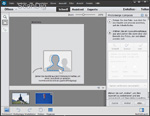
Η επεξεργασία και η ενίσχυση των επιλογών είναι πλέον δυνατή ακόμη και μετά την ολοκλήρωση της επιλογής. Εδώ, μπορείτε να το ελέγξετε στη διαδικασία μιας φωτομοντής. Στη δεξιά πλευρά της εικόνας εξηγείται κάθε βήμα της διαδικασίας. Εάν και οι δύο εικόνες είναι ανοιχτές, πρώτον, ένας από αυτούς μεταφέρεται στον καμβά. Στη συνέχεια, χρησιμοποιώντας ένα εργαλείο επιλογής όπως το Magic Wand, το επιθυμητό τμήμα επισημαίνεται. Μετά, η επιλογή μπορεί να καλυφθεί χρησιμοποιώντας το εργαλείο “περίγραμμα”. Όταν το κάνετε, η οθόνη αλλάζει σε προβολή καλύμματος. Μέχρι εδώ, κατ ‘αρχήν, όλα είναι τα ίδια με αυτά σε προηγούμενες εκδόσεις του ® Photoshop ® .
Το τρίτο εργαλείο που πρόκειται να χρησιμοποιήσουμε σε αυτό το παράδειγμα ονομάζεται “REFINE EDGE” και αποτελεί μέρος μιας καινοτομίας που εισάγεται στην έκδοση 13: Μέσα στο εργαλείο, ο χρήστης μπορεί να επιλέξει μεταξύ “Add”, “Postract” και “Push”, “Smoothen”. Με το “push”, η άκρη μπορεί να ωθηθεί προς τα έξω ή προς τα μέσα, και η άκρη είναι φαινομενικά ελαστική. Η λειτουργία “Smoothen” είναι χρήσιμη σε περίπτωση που η επιλογή έχει γίνει χειροκίνητα χρησιμοποιώντας το ποντίκι. Η προκύπτουσα ανομοιογενής άκρη μπορεί τώρα να εξομαλυνθεί χρησιμοποιώντας το πινέλο “smoothen”.
Βελτιώστε την άκρη

Η επιλογή μπορεί να καθοριστεί περαιτέρω μέσω του κουμπιού “Edge Edge (Advanced)”. Με το κλικ σε αυτό το κουμπί, θα ανοίξει ένα μενού που ονομάζεται “REFINE EDGE”, στο οποίο η άκρη μπορεί να επηρεαστεί από εγκεφαλικά επεισόδια και χάραξη. Εκτός αυτού, υπάρχουν διάφορες διαθέσιμες άλλες επιλογές. Με κάποια πρακτική και δεξιότητα, είναι ένα βαλς για να προσαρμόσετε τα στοιχεία ελέγχου για οποιοδήποτε είδος αντικειμένου. Εν τω μεταξύ, οι διαφορετικοί τρόποι προβολής είναι πολύ χρήσιμοι στη διαδικασία. Παρεμπιπτόντως, θα θέλαμε να επισημάνουμε ότι αυτή η λειτουργία είναι διαθέσιμη και στις τρεις λειτουργίες επεξεργασίας.
Κλίμακα και μάσκες και αποχρώσεις ρύθμισης
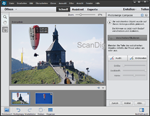
Στο κινούμενο σχέδιο προς τα δεξιά, εμφανίζεται το τρίτο και το τέταρτο βήμα της σύνθεσης φωτομετρίας. Πρώτα απ ‘. Στη συνέχεια, χρησιμοποιώντας τα κουμπιά “μάσκα” και “αποκαλύπτουν”, μερικές τελευταίες αλλαγές μπορούν να γίνουν στην επιλογή με εγκεφαλικά επεισόδια βούρτσας. Η χρήση των τριών χειριστηρίων, του μεγέθους, της αδιαφάνειας και της σκληρότητας της βούρτσας μπορεί να καθοριστεί, επιτρέποντας τη μερική διαφάνεια και τα άπταιστα περάσματα μεταξύ του επικολλημένου αντικειμένου και του φόντου.
Στο τελευταίο βήμα, ταιριάζουμε με τα χρώματα του αντικειμένου με αυτά του φόντου. Το λογισμικό μπορεί να ταιριάζει αυτόματα τον τόνο. Στο παράδειγμά μας, αυτό δεν λειτούργησε καλά, με αποτέλεσμα μια ακραία αντίθεση στις άκρες. Πιθανώς, αυτό θα λειτουργήσει καλύτερα στην περίπτωση ομοιογενών μεταβάσεων μεταξύ αντικειμένου και φόντου. Ακριβώς όπως όλες οι άλλες αυτόματες λειτουργίες, αυτό το εργαλείο θα πρέπει επίσης να αντιμετωπίζεται με προσοχή. Είναι σκόπιμο να προσαρμόσετε τα χειριστήρια με το χέρι. Δεδομένου ότι η φωτεινότητα, η αντίθεση, η θερμοκρασία και ο κορεσμός μπορούν να ρυθμιστούν μεμονωμένα, το αντικείμενο και το φόντο μπορούν να ταιριάζουν με ακρίβεια.
Πλήρωση με γνώμονα το περιεχόμενο
Σε αυτό το βήμα εργασίας, ελέγξουμε τη νεοσυσταθείσα λειτουργία “πλήρωση περιεχομένου”, η οποία δίνει τη δυνατότητα στον χρήστη να καταργήσει ορισμένα μέρη της εικόνας, ενώ γεμίζει την υπόλοιπη περιοχή με τρόπο επίγνωση του περιεχομένου. Πρώτον, έχουν επισημανθεί δύο περιοχές της εικόνας, τότε η επιλογή εξευγενίζεται χρησιμοποιώντας το μενού “einfine Edge”. Μόλις ολοκληρωθεί η επιλογή, η λειτουργία “Επιλογή πλήρωσης” ανακαλείται, π.χ. Κάντε δεξί κλικ στην επιλογή και επιλέγοντας τη λειτουργία από το αναπτυσσόμενο μενού. Υπάρχουν διάφοροι τρόποι για την πλήρωση της επιλογής, η αδιαφάνεια μπορεί να ρυθμιστεί. Επιπλέον, ο χρήστης μπορεί να επιλέξει να αφήσει τις διαφανείς περιοχές.
Τα αποτελέσματα αυτού του funcion ποικίλλουν από καιρό σε καιρό. Το πρόβλημα είναι προφανές: το πρόγραμμα αναλύει ολόκληρη την εικόνα σχετικά με τα χρώματα, τις άκρες και τις δομές. Έτσι, μπορεί να συμβεί ότι η επιλεγμένη περιοχή θα αντικατασταθεί από ένα τμήμα εικόνας που δεν ταιριάζει σε όλα τα σημεία. Ως αποτέλεσμα, η συναίνεση του χρώματος, της δομής ή της αλάτης μπορεί να είναι φτωχή.

Με το παράδειγμα προς τα δεξιά, η συνάρτηση πλήρωσης με γνώμονα το περιεχόμενο έχει εφαρμοστεί σε δύο περιοχές που επισημαίνονται προηγουμένως: Σε μία περίπτωση, το φίλτρο λειτουργεί άψογα. Οι προβολείς, που περιβάλλουν κυρίως ομοιογενές, μη δομημένο ουρανό, βυθίζονται βολικά. Στην άλλη περίπτωση, το φίλτρο τεντώνεται στα όριά του. Τα δύο άτομα, που περιβάλλεται από το έδαφος με μοτίβο, απομακρύνονται με επιτυχία, η επακόλουθη πλήρωση της υπόλοιπης περιοχής δεν είναι τόσο εύλογη.
Σε ένα τρίτο βήμα (που δεν παρουσιάζεται σε αυτήν την αναφορά δοκιμής), μια περιοχή που αποτελείται από πράσινα δέντρα αφαιρέθηκε από μια φωτογραφία τοπίου. Η υπόλοιπη ενότητα εικόνας ήταν γεμάτη αυτόματα με ένα κομμάτι μπλε ουρανού προέρχεται από ένα εντελώς διαφορετικό τμήμα της εικόνας.
Βοηθός: Εκτεταμένες οδηγίες, νέα φίλτρα
Στη λειτουργία “Βοηθός”, τα νέα φίλτρα εισάγονται στο Photoshop ® Elements Version 13 και ορισμένες από τις οδηγίες έχουν επεκταθεί. Εξετάσαμε προσεκτικά δύο φίλτρα: Στην πρώτη μας εικόνα, χρησιμοποιήσαμε το φίλτρο “κλίσης”. Προορίζεται κυρίως να θολώσουν μερικές εικόνες. Το όνομα Tilt-Shift που εκδίδεται από κλασική φωτογραφία χρησιμοποιώντας φακούς Field CameraS και Tilt Shift, οι οποίοι προσφέρουν αυτή τη λειτουργικότητα κατά τη διαδικασία φωτογράφησης.
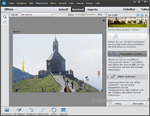
Η επίδραση κλίσης των στοιχείων μπορεί, αν χρησιμοποιηθεί αραιά, να χρησιμοποιηθεί για άλλα αποτελέσματα. Στην εικόνα του παραδείγματος, έχει ως αποτέλεσμα την κάλυψη του Unsharp, που επηρεάζει τον ουρανό, την οροφή του παρεκκλησίου και του αλεξιπτωτιστή. Μοιάζει σχεδόν με το σωστό τμήμα εικόνας. Κατά τη διάρκεια των τριών, ο χρήστης καθοδηγείται από τον βοηθό του λογισμικού, οδηγώντας στο επιθυμητό αποτέλεσμα. Το πρώτο βήμα είναι εντελώς αυτόματο-το λογισμικό επιλέγει μια ενότητα εικόνας και εφαρμόζει το αποτέλεσμα μετατόπισης κλίσης σε αυτή την ενότητα. Στο επόμενο βήμα, η εστιακή περιοχή μπορεί να τροποποιηθεί, εγώ.μι. Η περιοχή στην οποία έχει εφαρμοστεί η επίδραση μετατόπισης κλίσης μπορεί να μεταβληθεί με την κατάρτιση μιας γραμμής με το ποντίκι. Στη συνέχεια η κλίση της ευκρίνειας θα ευθυγραμμιστεί με αυτήν τη γραμμή. Στο τρίτο βήμα, το αποτέλεσμα μπορεί να βελτιωθεί περαιτέρω. Για το σκοπό αυτό, αρκετοί έλεγχοι βρίσκονται στο κόμμα του χρήστη με το οποίο η διάχυση, η αντίθεση και ο κορεσμός μπορούν να επηρεαστούν με το χέρι.
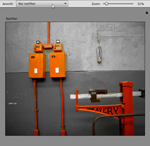
Το Adobe ® προωθεί το νέο αποτέλεσμα “Color-Pop”, μέσω των οποίων, οι εικόνες μπορούν να αποκατασταθούν εν μέρει, ως ένα μεγάλο highlight της έκδοσης 13. Δοκιμάσαμε το φίλτρο στη λειτουργία “Βοηθού” και σε ολόκληρη την ικανοποίησή μας, παραδίδει την υπόσχεσή του. Είναι εύκολο ως πίτα για να αποθαρρύνετε μεμονωμένα κανάλια. Το αποτέλεσμα είναι ιδιαίτερα εντυπωσιακό με εικόνες που περιέχουν συνοπτικά χρωματικά πεδία. Κατά τη διάρκεια της διαδικασίας, κάθε βήμα εξηγείται κατανοητά στον χρήστη. Το τελικό αποτέλεσμα είναι μια ασπρόμαυρη εικόνα με μερικές πληροφορίες χρώματος.
Ομοίως, ο χρήστης οδηγείται μέσω της διαδικασίας σε τρία βήματα. Πρώτον, ο χρήστης πρέπει να επιλέξει το χρώμα που υποτίθεται ότι τελικά θα παραμείνει στη ασπρόμαυρη εικόνα. Αυτό μπορεί να επιτευχθεί με διαφορετικούς τρόπους. Ένας τρόπος είναι να χρησιμοποιήσετε τέσσερα κουμπιά – κόκκινο, κίτρινο, μπλε και πράσινο. Ένας άλλος τρόπος είναι να χρησιμοποιήσετε ένα εργαλείο πιπέτας. Επιπλέον, ένα ρυθμιστικό ανοχής προσφέρει περαιτέρω επιρροή στην τόνο εύρος (αμφίδρομη). Στο δεύτερο βήμα, το φίλτρο μπορεί να βελτιωθεί χρησιμοποιώντας τα ίδια εργαλεία που αναπτύχθηκαν κατά τη διάρκεια της σύνθεσης φωτομετρίας (προσθήκη, postract, Move and Smoothen). Εάν απαιτείται, στο τρίτο και τελευταίο βήμα, ο κορεσμός των επιλεγμένων χρωμάτων μπορεί να ενισχυθεί, ενισχύοντας το φαινόμενο “pop”.
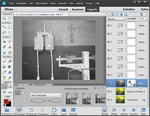
Η μετάβαση από τη λειτουργία “βοηθός” στη λειτουργία “Expert” αποκαλύπτει τα μυστικά που συμβαίνουν πίσω από τη σκηνή: το λογισμικό οργανώνει τόσο στρώματα όσο και μάσκες αποκοπής στο εργασιακό στρώμα. Κάθε διαδρομή βούρτσας αποθηκεύεται έτσι ξεχωριστά. Αυτό είναι πολύ βολικό στην πράξη, δεδομένου ότι επιτρέπει στον χρήστη να ανακαλέσει ή να αποκαταστήσει τα μεμονωμένα βήματα διαδικασίας αναδρομικά. Στην πραγματικότητα, αυτό μπορεί να γίνει ανεξάρτητο από τη χρονολογική σειρά!
Facebook-Cover-Pictures
Μια άλλη πρόσφατα εισαγόμενη λειτουργία των στοιχείων Photoshop ® μπορεί να βρεθεί στο μενού “Δημιουργία”. Εδώ, ο χρήστης μπορεί να prdocue cover-photos για το Facebook με ειδική διάταξη. Η ιδέα είναι απλή: ενσωμάτωση της εικόνας του προφίλ στη φωτογραφία κάλυψης. Αρκετά θέματα βρίσκονται σε διάθεση, προεπιλογές με γραφικά στοιχεία όπως πλαίσια εικόνων κ.λπ. Το μοντάζ μπορεί να αποτελείται από μία ή περισσότερες εικόνες.
Για να γίνει αυτό με μία εικόνα, απαιτείται τα παρακάτω: μια εικόνα που δείχνει τον εαυτό του (ή οτιδήποτε άλλο είναι αυτό που θα εμφανιστεί στην περιοχή της φωτογραφίας του προφίλ στη σελίδα Facebook), μαζί με ένα κατάλληλο φόντο. Και αυτό είναι ακριβώς όπου γίνεται δύσκολο, επειδή η φωτογραφία προφίλ βρίσκεται στην κάτω αριστερή γωνία της εικόνας. Στη διαδικασία, το μέγεθος και η αποκοπή μπορούν να ποικίλουν στη διαδικασία, αλλά παρόλο που αποδεικνύεται δύσκολο να βρεθεί ένας κατάλληλος συνδυασμός φόντου και εικόνας προφίλ. Εάν δεν υπάρχει αρκετό οριζόντιο περιθώριο, απλά δεν θα ταιριάζει. Στην πράξη, αποδεικνύεται ότι οι περισσότερες σκηνές δεν κάνουν το βαθμό. Αντίθετα, μια εικόνα πρέπει να προσαρμοστεί για αυτό το μοντάζ.
Περαιτέρω αλλαγές στα στοιχεία Photoshop ® 13
Εκτός από τις καινοτομίες που περιγράφηκαν προηγουμένως, έχουν εισαχθεί μερικές μικρές αλλαγές με την αλλαγή στην έκδοση 13. Για παράδειγμα, τα αποτελέσματα έχουν επαναπροσδιοριστεί και επανασχεδιάστηκαν, επιπλέον, είναι διαθέσιμα 19 πρωτοφανή αποτελέσματα.
Μια αλλαγή που στοχεύει τον προηγμένο χρήστη, ο οποίος πιθανότατα θα παραμείνει απαρατήρητη από τους περισσότερους χρήστες, είναι τα στυλ στρώματος. Τα περιγράμματα για στρώματα μπορούν τώρα να οριστούν μέσα, χωρίς και ακόμη και κεντρικά.
Για τη δημιουργία νέων αρχείων, έχουν εισαχθεί ορισμένες νέες προεπιλογές, όπως το “scrapbook”. Είναι σταθερά διαθέσιμα για όλα τα τοπικά.
Το εργαλείο κειμένου έχει αναδιαμορφωθεί στο Effecta ότι το μέγεθος του κειμένου μπορεί τώρα να ρυθμιστεί χρησιμοποιώντας ένα διπλό βέλος, ακριβώς δίπλα στο πραγματικό πεδίο κειμένου. Αυτό είναι πιο βολικό από τη ρύθμιση του μεγέθους μέσω εισόδου αριθμών στο πεδίο εισόδου ή επιλέγοντας το από το μενού μενού.
Σύμφωνα με το Adobe ®, χάρη στην πρόσφατα εισαγόμενη λειτουργία Elive, είναι πλέον δυνατή η πρόσβαση σε μαθήματα και άρθρα ανάλογα με την αντίστοιχη περιοχή έκδοσης. Ως εκ τούτου, σεμινάρια βίντεο είναι διαθέσιμα απευθείας από το μενού Βοήθειας. Με κλικ στο σημείο μενού, η τηλεόραση ιστοσελίδας.πλίθα.Το COM θα ανοίξει στο πρόγραμμα περιήγησης στο διαδίκτυο. Τα μαθήματα βίντεο είναι παρόντα στην αγγλική γλώσσα, αλλά στο σημείο της δοκιμής μας, καλύπτονται μόνο η έκδοση 12 των στοιχείων Adobe ® Photoshop ®. Καθώς όλες οι βασικές λειτουργίες παρέμειναν οι ίδιες, αυτή η βάση δεδομένων είναι ωστόσο ένα καλό χέρι.
Στη νεότερη θεία του λογισμικού, μερικές λειτουργίες έχουν ακυρωθεί. Αυτό περιλαμβάνει τη λειτουργία φωτομέτρου “Στυλ-Κατάφεση”.
Απαιτήσεις συστήματος
Οι απαιτήσεις του συστήματος έχουν αυξηθεί φυσικά και μια ενεργή σύνδεση στο Διαδίκτυο είναι απαραίτητη για την ενεργοποίηση του προϊόντος. Εν πάση περιπτώσει, το πρόγραμμα θα εκτελεστεί σε όλες τις εκδόσεις των Windows πίσω στην έκδοση XP (SP3). Οι χρήστες MAC θα χρειαστούν τουλάχιστον Mac OS X 10.8. Είναι απαραίτητο τουλάχιστον 5GB Hard Disc Space και μνήμη τυχαίας πρόσβασης 2GB, διασταυρούμενη πλατφόρμα.
Τιμή και υποστήριξη
Ειδικά οι χρήστες που χρειάζονται λογισμικό επεξεργασίας εικόνων μόνο για οικιακή χρήση θα χαρούν να ακούσουν ότι τα στοιχεία του Photoshop είναι μεταξύ των λίγων προϊόντων Adobe ® που εξακολουθούν να είναι διαθέσιμα χωρίς συνδρομή (σε αντίθεση με το Photoshop CC). Αντ ‘αυτού, μετά από μία μόνο πληρωμή μπορεί απλά να χρησιμοποιηθεί. Σε αντάλλαγμα, η τηλεφωνική υποστήριξη για στοιχεία έχει ολοκληρωθεί και το υπόλοιπο υποστήριγμα-chat είναι μόνο αγγλικά.
Adobe ® Photoshop ® Στοιχεία 14
Τα στοιχεία Photoshop ® βγήκαν το φθινόπωρο του 2015, σύμφωνα με το χρονοδιάγραμμα για να αντικαταστήσουν την έκδοση 13 από πέρυσι. Όπως αναμενόταν, το Adobe® εισάγει μερικές νέες λειτουργίες με αυτήν την έκδοση. Επιπλέον, τα στοιχεία 14 προσφέρουν λειτουργίες που όλοι γνωρίζουμε από προηγούμενες εκδόσεις, οι οποίες στην ιστοσελίδα του Adobe ®, απεικονίζονται και διατίθενται στο εμπόριο σε όλη τους τη δόξα. Η γραφική διεπαφή έχει τροποποιηθεί ελαφρώς, οπότε η εμφάνιση και η αίσθηση είναι ταυτόχρονα με την έκδοση 11 και 12.
Μείωση των θολών
Thanksk σε αυτή τη λειτουργία, την οποία διαφημίζει το Adobe® ως ένα από τα σημαντικότερα οφέλη της έκδοσης 14, οι θολές εικόνες είναι τώρα ένα πράγμα του παρελθόντος. Καθώς οι κάμερες γίνονται μικρότερες και ελαφρύτερες κάθε χρόνο, ο κίνδυνος θολών εικόνων αυξήθηκε σημαντικά. Επιπλέον, η συνεχώς αυξανόμενη ποσότητα εγωιών – που λαμβάνεται συχνά με ένα τεντωμένο βραχίονα, αυξάνει το ποσοστό των ασταθών εικόνων περαιτέρω. Αυτό, καθώς και η έλλειψη προσαρμογής των παραμέτρων που παρατηρούνται στα κινητά τηλέφωνα και τις συμπαγείς κάμερες, απαιτεί ένα φίλτρο που θα ανακτήσει τις χαμένες λεπτομέρειες στις εν λόγω εικόνες.

Στο Photoshop ® Στοιχεία 14, το Blur μπορεί να μειωθεί κατά το πάτημα του ποντικιού, εντελώς αυτόματο. Εναλλακτικά, ο χρήστης μπορεί να ρυθμίσει τη μείωση της θολής με το χέρι. Για να γίνει αυτό, ανοίγει ένα ξεχωριστό παράθυρο, στο οποίο μπορεί να ρυθμιστεί το ευαισθησία μέσω ελεγκτή. Ο αντίκτυπος μπορεί να κριθεί κοντά σε πραγματικό χρόνο. Χάρη στη σύγκριση πριν από την αποστολή, η οποία μπορεί να προσεγγιστεί μέσω ενός ξεχωριστού διακόπτη, μπορεί εύκολα να συγκριθεί μεταξύ της φιλτραρισμένης έκδοσης και του πρωτότυπου. Το αποτέλεσμα της αυτόματης μείωσης θολών δίνει ένα εμφανής μείωση του θολώματος, αλλά δεν είναι πειστική για εμάς.
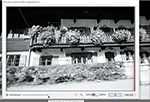
Διά μέσου χειροκίνητη προσαρμογή Ο αντίκτυπος του φίλτρου μπορεί να μειωθεί. Εάν ο διαμορφωτής ευαισθησίας έχει οριστεί στο μέγιστο, τα αποτελέσματα θα είναι τα ίδια με την παραλλαγή ενός κλικ. Αυτή η ρύθμιση σίγουρα παραδίδει το αιχμηρός Εικόνα – αλλά αποδίδει επίσης τα περισσότερα αντικείμενα. Μερικές λεπτομέρειες της αρχικής εικόνας πολλαπλασιάζονται στην έξοδο.
Λοιπόν, το φίλτρο κρατά μια υπόσχεση? ναι και ΟΧΙ. Η ανίχνευση του άξονα της θολώματος είναι πολύ ανακουφιστική. Η εικόνα κερδίζει πράγμα. Το πραγματικό πρόβλημα όμως, δεν έχει αποκατασταθεί επειδή το αποτέλεσμα δεν είναι ούτε πιο εντυπωσιακό ούτε χρήσιμο. Επιπλέον, ο λεπτός συντονισμός δεν βελτιώνει τα αποτελέσματα και θα σας κοστίσει μόνο χρόνο.
Αφαίρεση ομίχλη
Όπως υποδηλώνει το όνομα, αυτό το φίλτρο υποτίθεται ότι εκτοξεύει εικόνες ομίχλη και ομίχλη. Φωτογραφίες τοπίου με θαυμάσιες σιλουέτες, τραγανές και σαφείς ακόμη και σε συνθήκες καιρικές συνθήκες? Ακούγεται πολλά υποσχόμενη.

Ο χρήστης μπορεί να επιλέξει μεταξύ α εντελώς αυτόματο και μια ημιαυτόματη επιλογή. Ενώ ο πρώην ήδη αποδίδει εκπληκτικά αποτελέσματα, η προσαρμογή της Vernier θα οδηγήσει σε ακόμα καλύτερα αποτελέσματα. Αυτό επιτυγχάνεται με προσεκτικά συντονισμό των δύο διαμορφωτών που διατίθενται σε ξεχωριστό διάλογο. Εδώ, ένταση και ομαλότητα μπορεί να συντονιστεί ξεχωριστά. Χάρη σε έναν διακόπτη πριν από το post, τα αποτελέσματα μπορούν να αξιολογηθούν σε πραγματικό χρόνο.
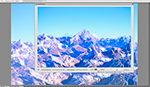
Ο διαμορφωτής για την απομάκρυνση σκόνης λειτουργεί ακριβώς όπως αναμένεται – με αυξανόμενη ένταση, άκρα και δομή εμφανίζονται πιο έντονα. Εάν ρίξετε μια προσεκτική ματιά, θα δείτε ότι αυτό επιτυγχάνεται με βελτίωση της αντίθεσης καθώς και ακόνισμα άκρων και επίσης με ελαφρά αύξηση του κορεσμού, Ειδικότερα στο μπλε κανάλι. Γι ‘αυτό, με αυξανόμενη ένταση, χάνονται μερικές λεπτομέρειες στις σκιές και τους μαύρους. Δεδομένης της συνολικής εντύπωσης, αυτό δεν είναι πολύ σοβαρό. Για τα περισσότερα θέματα, προτείνουμε έναν κυβερνήτη μέσα στο ανώτερο τρίτο αλλά κάτω από το μέγιστο.
Η ευαισθησία της αναγνώρισης σκόνης, που ρυθμίζεται μέσω του δεύτερου διαμορφωτή, πρέπει να ληφθεί με ένα σιτάρι αλατιού. Μέσα στο κατώτερο τρίτο, η τροποποίηση εμφανίζεται σχετικά φυσική. Εάν πάτε ψηλότερα, τα πράγματα γίνονται ακραία. Μέσα στο μεσαίο τρίτο, δεν είδαμε κανένα πραγματικό πλεονέκτημα όσον αφορά το περιεχόμενο εικόνας. Αντ ‘αυτού, πραγματοποιήθηκε μια πολύ ορατή αύξηση του χρωματισμού στον ουρανό. Καμία αλλαγή δεν φαίνεται να λαμβάνει χώρα κατά τη διαμόρφωση του διαμορφωτή περισσότερο από αυτό.
Ας σημειώσουμε: Αυτή η τελευταία λειτουργία προορίζει να είναι πολύ χρήσιμη και εφικτή για μια ορισμένη προβλεπόμενη χρήση. Χάσατε τον καθαρό πρωινό ουρανό? Λείπεις χρόνο, δεν μπορείς να μείνεις για το τέλειο απογευματινό φως? Κανένα πρόβλημα! Αυτό το φίλτρο λειτουργεί ως επαίνεσε και θα αποθηκεύσει τις ομιχλώδεις εικόνες σας και θα προσθέσει αξία σε αυτά.
Adobe ® Photoshop ® Στοιχεία 15
Αληθινή στο ετήσιο Rota, το φθινόπωρο του 2016 Photoshop ® Elements 15 εισήχθη στην αγορά. Για την 15η επέτειο, το Adobe ® λυγίστηκε για να κάνει κάτι εξαιρετικό. Σε σύγκριση με τις προηγούμενες εκδόσεις από τα προηγούμενα έτη, η έκδοση 15 προσφέρει στην πραγματικότητα μια σημαντική βελτίωση, η οποία κληρονόμησε από την επαγγελματική έκδοση του Photoshop ®, Photoshop ® CC. Εκτός αυτού, έχουν γίνει ένας τόνος μικρών αλλαγών και βελτίωσης, αν και αυτά δεν φέρουν βάρος. Η γραφική διεπαφή έχει μόλις αγγίξει. Η εμφάνιση και η αίσθηση είναι πολύ παρόμοια με εκείνη των προηγούμενων εκδόσεων. Τα νέα φίλτρα της έκδοσης 15 είναι πολύ εντατικά CPU, έτσι ώστε οι παλαιότεροι υπολογιστές να σπάσουν έναν ιδρώτα.
Εάν χρειάζεστε στοιχεία Photoshop ® μόνο για την επεξεργασία και τη βελτιστοποίηση των ψηφιακών σας φωτογραφιών ή των σαρών σας, θα αναγνωρίσετε γρήγορα, όταν πηγαίνετε στα νέα χαρακτηριστικά που περιγράφονται στα παρακάτω, ότι μια ενημέρωση στην έκδοση 12 δεν είναι απαραίτητη και ότι μπορείτε να ολοκληρώσετε τα καθήκοντά σας με μια παλαιότερη έκδοση επίσης.
Γυρίστε το Frowns Upside Down – χάρη στο νέο φίλτρο αναγνώρισης προσώπου
Αυτή είναι η πιο σημαντική καινοτομία στο Adobe ® Photoshop ® Elements Version 15. Με λίγα μόνο κλικ, τα συνοφρύωμά μπορούν να μετατραπούν σε χαρούμενες εκφράσεις. Αν και κάποιος πρέπει να δώσει προσοχή σε ορισμένες λεπτομέρειες. Πρώτα απ ‘όλα, η αναγνώριση του προσώπου λειτουργεί μόνο μέτρια – και αν δεν αναγνωριστεί κανένα πρόσωπο, το φίλτρο δεν μπορεί να χρησιμοποιηθεί. Η ανάλυση και η αντίθεση πρέπει να επαρκούν. Στην πράξη, αυτό σημαίνει: Οι ομαδικές λήψεις με πολλά πρόσωπα είναι κρίσιμα, εκτός εάν το εν λόγω υλικό είναι εξαιρετικά υψηλής ανάλυσης. Εάν τα πρόσωπα σκιάζονται, δεν αναγνωρίζονται σχεδόν. Τα πρόσωπα των Αφροαμερικανών συχνά δεν αναγνωρίζονται. Δεύτερον, το φίλτρο λειτουργεί μόνο μέχρι ένα σημείο πιστοποίησης. Τρίτον, το Mimic Human είναι μάλλον περίπλοκο – ένα ζοφερό πρόσωπο αποτελείται από πολλές περισσότερες λεπτομέρειες από ένα απλό snoot. Μάτια, μέτωπο, κλπ. είναι εξίσου σημαντικές για τη συνολική αντίληψη. Δεδομένου ότι το φίλτρο στοχεύει κυρίως στο χαλάρωμα των στόχων που στη συνέχεια μετατρέπονται σε χαμόγελα, τα αποτελέσματα ποικίλλουν σε πεποίθηση.
Οι ρυτίδες στο μέτωπο δεν μπορούν να αφαιρεθούν με αυτό το φίλτρο. Το μέγεθος, η μορφή, η συστροφή των ματιών καθώς και το χάσμα μεταξύ μπορούν να αλλάξουν – αν και αυτό επηρεάζει μάλλον τη γενική εμφάνιση από την έκφραση. Το ίδιο ισχύει και για τη μύτη και τη μορφή του προσώπου. Η χειραγώγηση αυτών πέφτει στην κατηγορία του ρετουσάρισμα ομορφιάς. Σε περιπτώσεις όμορφων προσώπων, οι τελευταίες μπορούν συχνά να κατεβαίνουν στην αποχέτευση – με αποτελέσματα χωρίς να φαίνονται αποτελέσματα. Μόνο η απροστάτευτη εμφάνιση μπορεί να βελτιστοποιηθεί σε αυτό το θέμα. Στην παραπάνω εικόνα, αλλάξαμε κυρίως το στόμα. Εκτός αυτού, το μέγεθος και η γωνία των ματιών, το πλάτος της μύτης και η μορφή του οστού της γνάθου έχουν τροποποιηθεί ελαφρώς. Για να πάρετε μερικά πριν και μετά την εντύπωση, κάντε κλικ στην παράλληλη εικόνα.
Νέο φίλτρο: Εξαγωγή κειμένων από εικόνες
Θα θέλαμε να πάμε σε ένα άλλο φίλτρο, το οποίο προωθείται ως νέα λειτουργία από την Adobe ® . Χρησιμοποιώντας αυτή τη λειτουργία, τμήματα εικόνων μπορούν να εξαχθούν με τη μορφή κειμένων. Στην πραγματικότητα, αυτό το φίλτρο δεν είναι καθόλου νέο. Όχι μόνο ήταν ήδη διαθέσιμο στο Photoshop ®, ακόμη και σε παλιές εκδόσεις της Microsoft Word θα μπορούσε να κάνει το ίδιο.
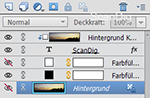
Το νέο είναι απλώς η δυνατότητα χρήσης αυτής της λειτουργίας ως ξεχωριστό, καθοδηγούμενο φίλτρο. Οι οδηγίες βήμα προς βήμα είναι διαθέσιμες στη λειτουργία “Βοηθός”. Σε αντίθεση με τις προηγούμενες εκδόσεις, ο χειρισμός των μεμονωμένων στρωμάτων απλοποιείται τώρα. Σε παράλληλα την εικόνα, έχει επιλεγεί ένα θέμα μιας οροσειράς κατά το ηλιοβασίλεμα. Μετά την επιλογή γραμματοσειράς και -size, το κείμενο απλώς πληκτρολογείται στο θέμα. Τέλος, τα σύνορα της γραμματοσειράς μπορούν να εξομαλυνθούν και μπορεί κανείς να επιλέξει να μαυρίσει, να λευκαίνει ή να αφαιρέσει (να κάνει lucent) το υπόλοιπο περιεχόμενο εικόνας. Το κλειστό είναι ένα στιγμιότυπο οθόνης, που απεικονίζει τη μαγεία πίσω από τις σκηνές.
Εκτός από τα απεικονιζόμενα φίλτρα, έγιναν ορισμένες πρόσθετες καινοτομίες με την έκδοση Adobe ® Photoshop ® Elements 15. Αυτά χωρίζονται σε βελτιώσεις της αυτοματοποίησης και των βελτιώσεων της οργάνωσης – και της επεξεργασίας ακολουθιών.
Βελτιώσεις στην επεξεργασία εικόνων
Μπορείς τώρα Φέρτε τα κολάζ στη ζωή, Ειδικά αν εργάζεστε τόσο με την έκδοση Adobe ® Photoshop ® Elements 15 και Premiere ® Elements Version 15. Αυτό το φίλτρο επιτρέπει στον χρήστη να δημιουργεί όχι μόνο τη φωτογραφία- αλλά και τα κολάζ βίντεο. Απλα οπως Αποσπάσματα από εικόνες, Αυτό το φίλτρο προσφέρει έναν οδηγό βήμα προς βήμα. Σύμφωνα με τη δήλωση Τύπου του Adobe ® , Εμφάνιση υπογραφής είναι ένα από τα φίλτρα που στοχεύουν στην υποστήριξη των χρηστών creativiy. Έρχεται επίσης με μια βήμα προς βήμα καθοδήγηση και επιτρέπει στον χρήστη να αναμειγνύεται διάφορα εφέ σε μία εικόνα. Το Adobe ® Photoshop ® Elements Version 15 για πρώτη φορά επιτρέπει στον χρήστη να συνδυάσει διάφορα εφέ. Αυτό δεν υποστηρίχθηκε προηγουμένως.
Αντλούν τη δράση είναι ένα άλλο νέο φίλτρο. Χρησιμοποιώντας το, το φόντο των εικόνων μπορεί να είναι θολή, δημιουργώντας ένα ταμείο Κοίτα. Το φίλτρο ζωγραφική φωτογραφίας σας επιτρέπει να αντλείτε εφέ στις εικόνες, να προσθέσετε δομές και να χρησιμοποιήσετε παλέτες χρώματος. Ενώ αυτό διατίθεται στο εμπόριο ως καινοτομία, είναι πραγματικά μια βελτίωση. Τέλος, τα πλαίσια μπορούν να προσαρμοστούν πλήρως χρησιμοποιώντας έναν οδηγό βήμα προς βήμα.
Βελτιώσεις στη διοργάνωση και τη διοίκηση
Αυτές οι καινοτομίες αφορούν το Adobe ® Elements Oranizer, δηλαδή το πρόγραμμα περιήγησης αρχείων στοιχείων. Από την έκδοση 15, η τελευταία είναι ενεργοποιημένη με την αφής, Σημαίνει ότι ο χειρισμός των λειτουργιών ταξινόμησης και αναζήτησης συντονίζεται με τη λειτουργία συσκευών οθόνης αφής. Επιπλέον, η λειτουργικότητα αναζήτησης έχει βελτιωθεί. Τώρα, ο χρήστης μπορεί να αναζητήσει με πρόσθετα κριτήρια, όπως ορισμένα γεγονότα, μέρη και τοποθεσίες. Αυτό είναι όλα χάρη στο έξυπνες ετικέτες Η λειτουργία του προγράμματος, το οποίο – δυστυχώς – δεν είναι πάντα αξιόπιστη. Η πρόσθετη, τακτοποιημένη ετικέτα από τον χρήστη δεν είναι δύσκολη. Επίσης το άμεση επιδιόρθωση έχει βελτιωθεί: οι απλές προσαρμογές μπορούν τώρα να προσαρμοστούν σε ολόκληρες παρτίδες εικόνων. Στον τομέα, αυτό θα μπορούσε να είναι το πιο εύχρηστο χαρακτηριστικό της παρτίδας. Τουλάχιστον εάν έχει γίνει μια σειρά εικόνων στις ίδιες ή παρόμοιες συνθήκες φωτισμού. Μπορεί να είναι μια τεράστια εξοικονόμηση χρόνου.
Adobe ® Photoshop ® Elements 2018
Κάθε χρόνο στο Automn One αναμένει η νέα έκδοση Photoshop® Elements. Έτσι ήταν το φθινόπωρο του 2017, η νέα έκδοση με το όνομα Photoshop® Elements 2018 ήρθε. Ήταν σαφές ότι δεν θα υπάρξουν και μεγαλύτερες αλλαγές σε αυτό το έτος. Υπάρχουν μόνο 4 νέα χαρακτηριστικά και 4 νέα how-tos, i.μι. Οδηγίες με αντάθεια που οδηγεί τον χρήστη μέσω μιας συγκεκριμένης ροής εργασίας. Επιπλέον, οι λειτουργίες Αυτόματη ταξινόμηση και Απλή δημοσίευση επεκτάθηκαν. Δεδομένου ότι τόσο οι How-Tos όσο και οι εκτεταμένες λειτουργίες είναι μάλλον παραμελήσιμες, θα επικεντρωθούμε στα νέα χαρακτηριστικά και θα τα εξηγήσουμε λεπτομερέστερα στα παρακάτω.
Εάν χρησιμοποιείτε στοιχεία Photoshop ® μόνο για την επεξεργασία και τη βελτιστοποίηση των ψηφιακών σας φωτογραφιών ή των σαρών σας, θα συνειδητοποιήσετε γρήγορα όταν εξετάζετε τα νέα χαρακτηριστικά στα παρακάτω, ότι η αναβάθμιση στη νέα έκδοση 2018 δεν είναι απαραίτητη και ότι μπορείτε να κάνετε τη δουλειά σας και με μια παλαιότερη έκδοση που ξεκινά με την έκδοση 8.
Στη συνέχεια θα παρουσιάσουμε σύντομα τις αλλαγές στην έκδοση 2018. Η πιο σημαντική και εποχιακή αλλαγή μετά από περισσότερα από 10 χρόνια του Photoshop ® είναι ο χαρακτηρισμός της νέας έκδοσης: Ενώ μέχρι τώρα οι εκδόσεις μετρήθηκαν συνεχώς από 1 έως 15, τώρα μια νέα αρίθμηση φαίνεται να ξεκινάει: ο αριθμός έκδοσης είναι το έτος που ακολουθεί το έτος κυκλοφορίας. Έτσι, το έτος 2017 η έκδοση 2018 έρχεται στην αγορά. Το επόμενο έτος θα περιμένουμε την έκδοση 2019.
Αυτόματη επιλογή
Αυτή η λειτουργία ασχολείται με την αυτόματη επιλογή των περιοχών εικόνας. Ακριβώς από μια ακατέργαστη επιλογή Adobe ® Photoshop ® Elements 2018 μπορεί να βρει το επιθυμητό πεδίο του κινήτρου και έτσι διευκολύνει την επεξεργασία ενός συγκεκριμένου πεδίου εικόνας.
Βρίσκετε την αυτόματη επιλογή στη γραμμή εργαλείων. Εδώ βρίσκετε δίπλα στο γνωστό μαγικό ραβδί, το οποίο έχει ένα αστέρι στο αποκορύφωμά του, το νέο αυτόματη επιλογή επιλογής, που έχει 3 αστέρια σε αυτό. Εάν έχετε επιλέξει αυτό το εργαλείο, μπορείτε να επιλέξετε την επιθυμητή περιοχή εικόνας τραβώντας ένα ορθογώνιο με το ποντίκι.

Εάν κάνετε κλικ στην παρακείμενη εικόνα ανοίγει μια κινούμενη εικόνα που αποδεικνύει τη διαδικασία αυτόματης επιλογής. Στο παράδειγμά μας θέλουμε να επιλέξουμε το Bloom και τους μπουμπούκια του τριαντάφυλλου για να αλλάξουμε ένα βερίκοκο αυξήθηκε σε ροζέ τριαντάφυλλο. Έτσι κάνουμε την περιοχή επιλογής απευθείας το Desird Rose Bloom και αφού τελειώσει το ποντίκι, κάντε κλικ στην περιοχή επιλογής βρίσκεται αυτόματα γύρω από το επιθυμητό κίνητρο. Όχι αυτή η περιοχή μπορεί να αλλάξει σε χρώματα. Τότε αποκλείετε την περιοχή και τελειώσατε. Πόσο καλή αυτή η μέθοδος αυτόματης επιλογής λειτουργεί φυσικά εξαρτάται από το φόντο της εικόνας.
Ανοίξτε κοντά τα μάτια σαν μαγεία
Κάθε φωτογράφος γνωρίζει κλειστά μάτια στις φωτογραφίες. Ενώ απλά επαναλαμβάνετε τη φωτογραφία εάν κάνετε μια φωτογραφία που θέτει, είναι πιο δύσκολο αν κάνετε μια φωτογραφία στιγμιότυπου. Δεν μπορείτε απλώς να επαναλάβετε μια θλιβερή εικόνα. Πρέπει λοιπόν να ανοίξετε τα μάτια στο βήμα επεξεργασίας εικόνας μετά. Το Photoshop ® Elements 2018 προσφέρει μια λειτουργία, η οποία ανοίγει αυτόματα τα κλειστά μάτια. Το λογισμικό επιλέγει από διάφορες φωτογραφίες παρόμοιων θέσεων τα ανοικτά μάτια που λείπουν και τα αντικαθιστά στην εικόνα με τα κλειστά μάτια. Η ενοχλητική κοπή και προσαρμογή δεν είναι απαραίτητη μέσα σε αυτό το βήμα.
Δυναμικές εμφανίσεις διαφάνειας
Οι ψηφιακές φωτογραφίες και το Videso δεν πρέπει να πέφτουν στη λήθη στον σκληρό σας δίσκο. Προκειμένου να παρουσιάσετε τις φωτογραφίες σας Adobe ® Photoshop ® Elements 2018 προσφέρει το χαρακτηριστικό των δυναμικών slide shows. Αυτή η λειτουργία κάνει μια παράσταση συνδυάζοντας φωτογραφίες, βίντεο, εφέ διασταυρούμενης περιόδου και φίλτρα χρώματος. Έτσι μπορείτε να κάνετε ένα αναμνηστικό για οποιοδήποτε ταξίδι διακοπών ή πάρτι γενεθλίων, το οποίο μπορείτε να δείτε ξανά και ξανά και να το δείξετε στην οικογένειά σας ή τους φίλους σας.
Αυτόματος συνδυασμός των καλύτερων φωτογραφιών σας
Αυτή η νέα λειτουργία είναι ενσωματωμένη στον διοργανωτή του Adobe ® Photoshop ® Elements 2018. Οι καλύτερες φωτογραφίες επιλέγονται αυτόματα με κριτήρια όπως η ποιότητα, τα πρόσωπα, τα κίνητρα και οι ετικέτες φωτογραφιών.
Συγγραφέας: Marcus Schrandt, Patrick Wagner
Πνευματικά δικαιώματα: Patrick Wagner, FA. Σκανόφωτος
Εξακολουθούν να υπάρχουν στοιχεία του Photoshop
Э э э э э э э э э э э э э э э э э э э э э э э э э э э э э э э э э э
Ы з з з з з з з и и и и п п п п п п з п з з з з з з з з з п. С п п п п п п п п п п п п п п п п п п п п п п п п п п п п п п п п п п п п п п п п п п п п п п п п п п п. ПOчем э э э э э э э э э э э п п п п п п п?
Э э э э э а а а а и е е з з л л л л л л л э э э э э э э э э э э э Κοιτάζοντας το ριμπάγ. С с п п п п п э э э э э э э э э э э э э э э э э э э э э э э э э э э э. Д э э э э д д д и и д д д ρίας н и д д д д д д д д д д д д д д д д д д д д д д д д д д д д д д д д д д д.
И и з а а а а а а а а ы ы з .. Е е е е д п п ж ж ж ж ж ж ж ж ж ж ж ж ж ж ж ж ж ж п п п п п п п п п п п п п п п п п. Орrρά. Пороннαι.
ПON п п е е а а τροφή пρέφ а а а а а τροφήλου. е е е и τροφή ее же жÉ в в ж и и и и ч ч.
Photoshop Elements 13: Το εγχειρίδιο που λείπει από τη Barbara Brundage
Αποκτήστε πλήρη πρόσβαση στο Photoshop Elements 13: Το εγχειρίδιο που λείπει και 60k+ άλλοι τίτλοι, με δωρεάν δοκιμή 10 ημερών του O’Reilly.
Υπάρχουν επίσης ζωντανές εκδηλώσεις, μαθήματα που επιμελούνται από τον ρόλο της εργασίας και πολλά άλλα.
Εισαγωγή
Όταν το Photoshop Elements κυκλοφόρησε για πρώτη φορά το 2001, έγινε επιτυχία δραπέτης. Το’είναι εύκολο να καταλάβετε γιατί: Τα στοιχεία δίνουν στους ανθρώπους όλα τα εργαλεία που χρειάζονται για να πάρουν το καλύτερο από τις φωτογραφίες τους. Σας επιτρέπει να πάρετε ένα ho-hum shot και να το δώσετε κάποια wow.
Εάν εκτελέσετε ένα στούντιο γραφικών ή μια μεγάλη επαγγελματική φωτογραφία, τότε χρειάζεστε την πλήρη έκδοση του Photoshop. Αλλά για τους περισσότερους ανθρώπους’T Δημιουργία εικόνων για εμπορική εκτύπωση, η Elements προσφέρει ένα πολύ χρήσιμο εργαλείο σε μια ελκυστική τιμή. Ακόμα κι αν έχετε ήδη ένα πρόγραμμα φωτογραφίας όπως το Adobe’S Lightroom ή Apple’Άλυμα, εσύ’θα διαπιστώσετε ότι τα στοιχεία προσφέρουν εργαλεία για ορισμένες εργασίες που μπορείτε’να εκτελεί με αυτά τα προγράμματα.
Δεδομένου ότι η Adobe εισήγαγε το νέο Creative Cloud Monthly Plan Subscription για το Photoshop, πολλοί άνθρωποι ψάχνουν για μια εναλλακτική λύση που doesn’να απαιτείται να πληρώνει κάθε μήνα για πάντα. Αν εσύ’Re από αυτά, τα στοιχεία μπορεί να είναι κατάλληλα για εσάς, αλλά πρέπει να γνωρίζετε ότι πολλά χαρακτηριστικά και τα στοιχεία ελέγχου είναι αρκετά καλά κρυμμένα σε στοιχεία. Το’είναι ένα ικανό πρόγραμμα επεξεργασίας εικόνων μεσαίας εικόνας, αλλά πρέπει να ξέρετε πού να βρείτε τα πράγματα, αφού τα στοιχεία είναι αρκετά διαφορετικά από το Photoshop και ορισμένα χαρακτηριστικά έχουν διαφορετικά ονόματα. (Για παράδειγμα, αν εσείς’Χρησιμοποιήσατε το Photoshop, αυτό που γνωρίζετε ως Smart Sharpen ονομάζεται Adjust Sharmness in Elements.) Ευτυχώς, έχετε αυτό το βιβλίο για να σας καθοδηγήσει.
Γιατί τα στοιχεία του Photoshop?
Το Adobe Photoshop είναι ο παππούς όλων των προγραμμάτων επεξεργασίας εικόνων. Το’είναι το μεγάλο τυρί, το βιομηχανικό πρότυπο κατά του οποίου μετράται όλα τα άλλα. Κάθε φωτογραφία εσύ’Έχουν δει σε ένα βιβλίο ή ένα περιοδικό τα τελευταία 15 χρόνια περίπου έχει περάσει σχεδόν σίγουρα μέσω του Photoshop στο δρόμο του για εκτύπωση. ΜΠΟΡΕΙΤΕ ΝΑ ΜΠΟΡΕΙΤΕ’να αγοράσω οτιδήποτε σας δίνει μεγαλύτερο έλεγχο σε εικόνες από ό, τι κάνει το Photoshop.
Αλλά το Photoshop έχει μερικά μεγάλα μειονεκτήματα: αυτό’είναι δύσκολο να μάθεις, αυτό’είναι ακριβό (και τώρα πολλοί άνθρωποι είναι απενεργοποιημένοι από το Adobe’S Νέο Σχέδιο Creative Cloud μόνο για συνδρομή) και πολλά από τα χαρακτηριστικά του είναι απλά υπερβολικά’να δουλεύεις σε εικόνες για τα προς το ζην.
Για αρκετά χρόνια, η Adobe προσπάθησε να βρει έναν τρόπο να γεμίσει πολλά από το Photoshop’S LARVELOUS POWERS σε ένα πακέτο που θα μπορούσαν να χρησιμοποιήσουν οι κανονικοί άνθρωποι. Η εύρεση της σωστής φόρμουλας ήταν μια αργή διαδικασία. Πρώτα ήρθε η Photodeluxe, ένα πρόγραμμα που ήταν πολύ διασκεδαστικό, αλλά ήρθε σύντομα όταν θέλατε να τελειοποιήσετε πως Το πρόγραμμα λειτούργησε. Η Adobe προσπάθησε ξανά με το Photoshop LE, το οποίο πολλοί άνθρωποι αισθάνθηκαν ότι περιλάμβαναν όλη τη δυσκολία του πλήρους Photoshop, αλλά εξακολουθούν να έδωσαν πολύ λίγα από αυτά που χρειάζεστε για να κάνετε κορυφαία δουλειά.
Τέλος, η Goldilocks -Adobe το πήρε ακριβώς με τα στοιχεία του Photoshop, τα οποία έβγαιναν σαν τρελά επειδή προσφέρει τόσα πολλά από το Photoshop’η δύναμη σε ένα πρόγραμμα που σχεδόν οποιοσδήποτε μπορεί να μάθει. Με στοιχεία, μπορείτε επίσης να συνεργαστείτε με τα ίδια υπέροχα εργαλεία που χρησιμοποιούν οι επαγγελματίες. Τα στοιχεία ήταν εδώ και αρκετό καιρό και, σε κάθε νέα έκδοση, η Adobe έχει προσθέσει πολλούς τρόπους ώθησης-εύχρηστων τρόπων για να διορθωθεί και να βελτιώσει τις φωτογραφίες σας.
Τι μπορείτε να κάνετε με τα στοιχεία 13
Τα στοιχεία όχι μόνο σας επιτρέπουν να κάνετε φωτογραφίες να φαίνονται υπέροχα, αλλά σας βοηθά επίσης να τα οργανώσετε και σας δίνει μερικά αρκετά τακτοποιημένα έργα για να τα χρησιμοποιήσετε. Το πρόγραμμα έρχεται ακόμη φορτωμένο με πολλούς εύκολους τρόπους για να μοιραστείτε φωτογραφίες. Η λίστα με τα στοιχεία που μπορούν να κάνουν είναι αρκετά εντυπωσιακή. Μπορείτε να το χρησιμοποιήσετε για:
- Βελτιώστε τις φωτογραφίες με την επεξεργασία, την καλλιέργεια και τη διόρθωση των χρωμάτων, συμπεριλαμβανομένου του καθορισμού της έκθεσης και των προβλημάτων χρώματος.
- Προσθέστε όλα τα είδη ειδικών εφέ σε εικόνες, όπως τη μετατροπή μιας φωτογραφίας κήπου-variety σε ένα σχέδιο, ζωγραφική ή ακόμα και ένα ψηφιδωτό κεραμίδι.
- Συνδυάστε φωτογραφίες σε πανόραμα ή μοντάζ.
- Μετακινήστε κάποιον από τη μια φωτογραφία στην άλλη και ακόμη και αφαιρέστε τους ανθρώπους (ίσως πρώην σας, από πέρυσι’φωτογραφίες διακοπών.
- Επισκευάστε και επαναφέρετε παλιές και κατεστραμμένες φωτογραφίες.
- Οργανώστε φωτογραφίες και αντιστοιχίστε τις λέξεις -κλειδιά σε αυτές, ώστε να μπορείτε να αναζητήσετε ανά θέμα ή όνομα.
- Προσθέστε κείμενο σε εικόνες και μετατρέψτε τα σε πράγματα όπως ευχετήριες κάρτες και φυλλάδια.
- Δημιουργήστε slideshows για να μοιραστείτε με φίλους, ανεξάρτητα από το αν χρησιμοποιούν Windows, Mac ή ακόμα και μόνο ένα κινητό τηλέφωνο.
- Αυτόματα το μέγεθος των φωτογραφιών έτσι’είναι έτοιμοι να στείλουν είτε ως τακτικά συνημμένα email είτε σε ειδικά σχεδιασμένα μηνύματα ηλεκτρονικού ταχυδρομείου.
- Δημιουργήστε ψηφιακά έργα τέχνης από το μηδέν, ακόμη και χωρίς φωτογραφία για να εργαστείτε από.
- Δημιουργία και επεξεργασία γραφικών για ιστότοπους.
- Δημιουργήστε υπέροχα έργα όπως κολάζ και ημερολόγια που μπορείτε να εκτυπώσετε ή να μοιραστείτε ψηφιακά με φίλους. Scrapbookers, ετοιμαστείτε να είστε ενθουσιασμένοι.
Το’αξίζει να σημειωθεί, ωστόσο, ότι εξακολουθούν να υπάρχουν μερικά πράγματα μπορώ’Τ κάνω. Ενώ το πρόγραμμα χειρίζεται το κείμενο αρκετά ικανοποιητικά, τουλάχιστον καθώς τα προγράμματα επεξεργασίας φωτογραφιών πηγαίνουν, αυτό’Ακόμα κανένα υποκατάστατο για το QuarkxPress, το Indesign ή οποιοδήποτε άλλο πρόγραμμα δημοσίευσης επιφάνειας εργασίας. Και τα στοιχεία μπορούν να κάνουν μια εκπληκτική δουλειά για τον καθορισμό προβλημάτων στις φωτογραφίες, αλλά μόνο αν το δώσετε κάτι για να εργαστείτε. Εάν η φωτογραφία σας είναι εντελώς υπερβολική, θολή και η κορυφή όλων’Το κεφάλι είναι αποκοπεί, εκεί’είναι ένα όριο σε ό, τι μπορούν να κάνουν ακόμη και τα στοιχεία για να το σώσουν. (ΝΤΟ’Δευ, είμαι δίκαιος.) Αλλά εσύ’είναι πιο πιθανό να εκπλαγείτε από τα στοιχεία μπορώ διορθώστε από ό, τι μπορεί’Τ.
Τι’S ΝΕΟ στα Στοιχεία 13
Οι πιο σημαντικές αλλαγές στα στοιχεία 13 είναι κάτω από την κουκούλα. Για παράδειγμα, για πρώτη φορά, τα στοιχεία είναι τώρα ένα πρόγραμμα 64-bit για τους υπολογιστές Mac και Windows. Τι σημαίνει αυτό και γιατί είναι σημαντικό?
Για πολλά χρόνια, η μεγάλη πλειοψηφία των προγραμμάτων υπολογιστών ήταν 32 bit, συμπεριλαμβανομένων όλων των εκδόσεων των στοιχείων πριν από την έκδοση 12 (όπου μόνο η έκδοση MAC ήταν 64-bit). Το πιο σημαντικό μειονέκτημα των προγραμμάτων 32 bit είναι ότι, ανεξάρτητα από το πόσο RAM έχει ο υπολογιστής σας, ένα πρόγραμμα 32-bit μπορεί να δει και να επωφεληθεί μόνο από περίπου 3 GB μνήμης RAM. Έτσι, ακόμη και αν είχατε, ας πούμε, 16 GB μνήμης RAM, οι παλαιότερες εκδόσεις των στοιχείων ενδέχεται να εξακολουθούν να τραυματίζουν κατά καιρούς, επειδή δεν μπορούσαν’t Χρησιμοποιήστε αυτό το επιπλέον 13 GB. Προγράμματα 64-bit don’δεν έχω αυτόν τον περιορισμό. (Εκεί’εξακολουθεί να είναι ένα όριο για το πόσο τα προγράμματα RAM 64-bit μπορούν να χρησιμοποιήσουν, αλλά ο τύπος είναι πολύπλοκη και εξαρτάται από άλλες μεταβλητές εκτός από το πόσο μνήμη RAM βρίσκεται σε έναν υπολογιστή. Το μόνο που χρειάζεται να γνωρίζετε είναι ότι αυτό’είναι πολύ, πολύ υψηλότερα.) Εάν έχετε υπολογιστή Windows’S εξακολουθεί να λειτουργεί ένα λειτουργικό σύστημα 32-bit, δεν υπάρχει πρόβλημα. Όταν αγοράζετε στοιχεία, λαμβάνετε και τις δύο εκδόσεις 32 και 64-bit. (Όλοι οι Mac έχουν 64-bits εδώ και αρκετό καιρό.·
Υπόδειξη
Για να μάθετε ποια έκδοση των Windows ο υπολογιστής σας λειτουργεί, μεταβείτε στο http: // υποστήριξη.Microsoft.com/kb/827218 και κοιτάξτε κάτω από το “Αποτελέσματα ανίχνευσης αυτόματης έκδοσης” επικεφαλίδα.
Επίσης, τα στοιχεία 13 έχουν σχεδιαστεί για να εμφανίζονται σωστά σε οθόνες εξαιρετικά υψηλής ανάλυσης, όπως η Apple’S οθόνη αμφιβληστροειδούς και ισοδύναμα των Windows. Εάν έχετε μία από αυτές τις οθόνες, γνωρίζετε ότι η εξέταση των προηγούμενων εκδόσεων των στοιχείων ήταν σαν να παρακολουθείτε τηλεόραση κανονικής ευκρίνειας σε μια οθόνη HDTV-όλα φαίνονταν λίγο μαλακά. Τώρα όλα πρέπει να είναι εξίσου έντονα εστιασμένα για εσάς όπως και για τους ανθρώπους που χρησιμοποιούν οθόνες χαμηλότερης ανάλυσης και τα μενού πρέπει να είναι αρκετά μεγάλα για να διαβάζουν εύκολα.
Μα αυτό’Δεν είναι όλα. Η Adobe βρήκε επίσης χρόνο για να προσθέσει μια σειρά από νέα χαρακτηριστικά, συμπεριλαμβανομένου ενός ζευγαριού που έχουν ζητήσει εδώ και χρόνια. Εδώ’είναι μια σύντομη κατάρρευση των κύριων αλλαγών στα στοιχεία 13:
- 64-bits για όλα τα λειτουργικά συστήματα 64 bit . Όπως εξηγήθηκε παραπάνω, αυτό θα πρέπει να κάνει τα στοιχεία να λειτουργούν σημαντικά καλύτερα.
Σημείωση
Ως μέρος αυτής της τεχνικής ενημέρωσης, η Adobe έχει γράψει στοιχεία 13 για να απαιτήσει τουλάχιστον τα Windows 7. Έτσι, αν εσείς’Επαναφέρετε ακόμα Windows XP ή Vista, πρέπει να επιμείνετε στα στοιχεία 12 ή νωρίτερα. Και οι Mac πρέπει να τρέχουν τουλάχιστον OS X 10.8 (βουνό λιοντάρι).
Στοιχεία vs. Φωτοστέφανο
Θα μπορούσατε εύκολα να μπερδευτείτε για τις διαφορές μεταξύ των στοιχείων και την πλήρη έκδοση του Adobe Photoshop. Επειδή τα στοιχεία είναι πολύ λιγότερο ακριβά και επειδή πολλοί από τους πιο προηγμένους ελέγχους του είναι τοποθετημένοι, πολλοί λάτρεις του Photoshop τείνουν να βλέπουν στοιχεία ως ένα είδος παιχνιδιού την έκδοση του προγράμματος τους. Θα μπορούσαν’να είμαι πιο λάθος: Στοιχεία είναι Photoshop, αυτό’S Just Photoshop προσαρμόστηκε για χρήση με έναν εκτυπωτή στο σπίτι και τον ιστό.
Η πιο σημαντική διαφορά μεταξύ των στοιχείων και του photoshop είναι ότι τα στοιχεία δεν’t σας επιτρέψτε να εργαστείτε ή να αποθηκεύσετε αρχεία σε λειτουργία CMYK, η οποία είναι η μορφή που χρησιμοποιείται για την εμπορική εκτύπωση χρωμάτων. (Το CMYK αντιπροσωπεύει κυανό, ματζέντα, κίτρινο και μαύρο.) Ο εκτυπωτής inkjet σας χρησιμοποιεί επίσης αυτά τα χρώματα μελανιού για εκτύπωση, αλλά σας αναμένει να του δώσετε ένα αρχείο RGB, το οποίο δημιουργεί τα στοιχεία. Κύριος’t ανησυχία – αυτό εξηγείται όλα στο κεφάλαιο 7.
Τα στοιχεία δεν διαθέτουν επίσης πολλά εργαλεία που είναι βασικά συρραπτικά σε οποιοδήποτε τμήμα εμπορικής τέχνης, όπως ο επιπλέον έλεγχος χρωμάτων που μπορείτε να πάρετε από επιλεκτικά στρώματα ρύθμισης χρώματος και το εργαλείο στυλό’Ειδικό ταλέντο για τη δημιουργία διανυσμάτων διανυσμάτων. Επίσης, στυλ στρώματος (η δυνατότητα που χρησιμοποιείτε για να δημιουργήσετε κάποια ειδικά εφέ, όπως σκιές και λοξές) Don’t έχουν τόσες ρυθμίσεις σε στοιχεία όπως κάνουν στο Photoshop. (Σε στοιχεία, ξεκινάτε με ένα δεδομένο προκαθορισμένο στυλ και κάνετε αλλαγές σε αυτό · στο Photoshop, μπορείτε να δημιουργήσετε ένα στυλ από το μηδέν.) Το ίδιο ισχύει για μια χούφτα άλλα εργαλεία στοιχείων.
Και παρόλο που τα στοιχεία είναι όλοι οι περισσότεροι άνθρωποι πρέπει να δημιουργήσουν γραφικά για το διαδίκτυο, δεν το κάνει’Ελάτε με τα προηγμένα εργαλεία Photoshop που σας επιτρέπουν να κάνετε πράγματα όπως αυτόματα κόβετε εικόνες σε μικρότερα κομμάτια, ώστε να εμφανίζουν ταχύτερα σε απευθείας σύνδεση. Εάν χρησιμοποιείτε στοιχεία, τότε εσείς’Θα πρέπει να αναζητήσω ένα άλλο πρόγραμμα για να βοηθήσει με αυτό.
Αν εσύ’Εμφανίστηκε με το Photoshop και ψάχνει για μια εναλλακτική λύση που δεν κάνει’να απαιτεί μια συνδρομή, αυτό’είναι καλή ιδέα να κατεβάσετε πρώτα τη δοκιμαστική έκδοση των στοιχείων, για να είστε σίγουροι ότι μπορεί να κάνει ό, τι θέλετε. Εάν θέλετε να είστε σε θέση να συνεργαστείτε με στρώματα σε αρχεία 16-bit, για παράδειγμα, τα στοιχεία πιθανώς δεν έχουν’t για σένα. Από την άλλη πλευρά, κερδίσατε’να βρείτε πολλές εναλλακτικές λύσεις που προσφέρουν αυτήν την ικανότητα, και ίσως χρειαστεί να αποφασίσετε πόσο εσείς’είναι πρόθυμοι να εγκαταλείψουν σε αντάλλαγμα για να ξεφύγουν από το Adobe’S Creative Cloud.
Το κλειδί για τα στοιχεία μάθησης
Τα στοιχεία μπορεί να μην είναι τόσο ισχυρά όσο το Photoshop, αλλά αυτό’εξακολουθεί να είναι ένα πολύπλοκο πρόγραμμα, γεμάτο με περισσότερα χαρακτηριστικά από ό, τι οι περισσότεροι άνθρωποι χρησιμοποιούν ποτέ. Τα καλά νέα είναι ότι το παράθυρο Quick Fix (Κεφάλαιο 4) σάς επιτρέπει να ξεκινήσετε αμέσως, ακόμα κι αν δεν κάνετε’Δεν καταλαβαίνω κάθε τελευταία επιλογή Η γρήγορη λύση σας παρουσιάζει. Μπορείτε επίσης να πάρετε καθοδηγούμενη λειτουργία επεξεργασίας (Guided Edit), η οποία παρέχει βήμα προς βήμα αναλύσεις δημοφιλών καθηκόντων επεξεργασίας, όπως ακονίζει μια φωτογραφία ή καλλιέργεια για να ταιριάζει σε τυποποιημένο φωτογραφικό χαρτί.
Όσο για το πρόγραμμα’είναι πιο πολύπλοκα χαρακτηριστικά, το κλειδί για να μάθετε πώς να χρησιμοποιείτε στοιχεία – ή οποιοδήποτε άλλο πρόγραμμα, για αυτό το θέμα – είναι να εστιάσετε μόνο σε αυτό που πρέπει να γνωρίζετε για την εργασία σας’Προσπαθώ επί του παρόντος να ολοκληρώσει.
Για παράδειγμα, αν εσείς’Προσπαθώντας να χρησιμοποιήσετε γρήγορη επιδιόρθωση για να προσαρμόσετε το χρώμα της φωτογραφίας σας και να το καλλιεργήσετε, Don’Δεν ανησυχείτε ότι δεν είστε’να πάρει ακόμα την έννοια των στρωμάτων. Κέρδισες’να μάθεις να κάνεις τα πάντα σε στοιχεία σε μια μέρα ή ακόμα και μια εβδομάδα. Τα υπόλοιπα θα περιμένουν μέχρι να το χρειαστείτε, οπότε πάρτε το χρόνο σας και Don’Την Fret για το τι’Δεν είναι σημαντικό για εσάς τώρα. Εσείς’Θα το βρούμε πολύ πιο εύκολο να κυριαρχήσετε τα στοιχεία αν πάτε αργά και επικεντρωθείτε σε ένα πράγμα τη φορά.
Αν εσύ’είναι εντελώς νέος στο πρόγραμμα, τότε εσείς’θα βρείτε μόνο τρεις ή τέσσερις μεγάλες έννοιες σε αυτό το βιβλίο που πραγματικά πρέπει να καταλάβετε αν θέλετε να αξιοποιήσετε στο έπακρο τα στοιχεία. Μπορεί να χρειαστεί λίγος χρόνος για μερικούς από αυτούς να βυθιστούν σε αντίσταση και στρώματα, για παράδειγμα,’οι πιο διαισθητικές έννοιες στον κόσμο – αλλά μόλις κάνουν κλικ, αυτοί’Θα φανεί τόσο προφανές ότι εσύ’Θα αναρωτηθώ γιατί ήταν αρχικά σύγχυση. Οτι’είναι απολύτως φυσιολογικό, οπότε επιμείνετε. Εσείς μπορώ Κάντε αυτό, και εκεί’Δεν είναι τίποτα σε αυτό το βιβλίο που μπορείτε’δεν καταλαβαίνω με λίγη προσεκτική ανάγνωση.
Ο καλύτερος τρόπος για να μάθετε στοιχεία είναι απλώς να βουτήξετε δεξιά και να παίξετε με αυτό. Δοκιμάστε όλα τα διαφορετικά φίλτρα για να δείτε τι κάνουν. Προσθέστε ένα φίλτρο στην κορυφή ενός άλλου φίλτρου. Κάντε κλικ σε όλα τα διαφορετικά εργαλεία και δοκιμάστε τα. Εσύ’δεν χρειάζεται ακόμη και να έχει μια φωτογραφία ανοιχτή για να το κάνει αυτό. Ανατρέξτε στην ενότητα Δημιουργία ενός νέου αρχείου για να μάθετε πώς να δημιουργείτε μια εικόνα από το μηδέν σε στοιχεία και να παρακολουθήσετε τις πολλές εικόνες πρακτικής που μπορείτε να κατεβάσετε’θα βρείτε σε αυτό το βιβλίο’S Companion Website στο www.εξαφανισμένοι.com/cds. Πηγαίνετε τρελός – μπορείτε να στοιβάζετε τόσα πολλά φίλτρα, εφέ και στυλ στρώματος όπως θέλετε χωρίς να συντρίψετε το πρόγραμμα.
Σχετικά με αυτό το βιβλίο
Τα στοιχεία είναι ένα δροσερό πρόγραμμα που’είναι πολύ διασκεδαστικό στη χρήση, αλλά υπολογίζοντας πώς να το κάνετε αυτό που θέλετε είναι ένα άλλο θέμα. Στοιχεία’ Τα αρχεία βοήθειας είναι αρκετά καλά, αλλά φυσικά πρέπει να ξέρετε τι εσείς’Ψάχνετε για να τα χρησιμοποιήσετε προς το καλύτερο πλεονέκτημα σας. (Στοιχεία’ Τα αρχεία βοήθειας είναι συνδεδεμένα. Μπορείτε να κατεβάσετε ένα PDF από αυτά από το Adobe’Σελίδες υποστήριξης Σελίδες στη διεύθυνση www.πλίθα.com/support/photoshopelements.·
Εσείς’Θα βρείτε ένα πλήθος τίτλων στοιχείων στο τοπικό βιβλιοπωλείο σας, αλλά οι περισσότεροι από αυτούς υποθέτουν ότι γνωρίζετε αρκετά για τα βασικά της φωτογραφίας ή/και της ψηφιακής απεικόνισης. Το’είναι πολύ πιο εύκολο να βρείτε καλά ενδιάμεσα βιβλία σχετικά με στοιχεία από τα βιβλία που έχουν σχεδιαστεί για να σας πάνε με το πρόγραμμα.
Οτι’όπου έρχεται αυτό το βιβλίο. Το’s που προορίζεται να διευκολύνει τα στοιχεία μάθησης, αποφεύγοντας όσο το δυνατόν περισσότερο την τεχνική ορολογία και εξηγώντας Γιατί και πότε εσείς’Θα ήθελα να χρησιμοποιήσετε (ή να αποφύγετε) ορισμένα χαρακτηριστικά του προγράμματος. Αυτή η προσέγγιση είναι εξίσου χρήσιμη για τους ανθρώπους που είναι προχωρημένοι φωτογράφοι όπως και για εκείνους που μόλις ξεκινούν με τις πρώτες ψηφιακές κάμερες τους.
Σημείωση
Αυτό το βιβλίο συνιστά περιοδικά άλλα βιβλία, που καλύπτουν θέματα πολύ εξειδικευμένα ή εφαπτόμενα για ένα εγχειρίδιο για τα στοιχεία. Οι προσεκτικοί αναγνώστες μπορεί να παρατηρήσουν ότι όλοι αυτοί οι τίτλοι δημοσιεύονται από το Missing Manual Parent O’Reilly Media. Ενώ εμείς’είναι χαρούμενος που αναφέρω άλλα εγχειρίδια και βιβλία που λείπουν στο O’Οικογένεια Reilly, αν υπάρχει’είναι ένα υπέροχο βιβλίο εκεί έξω που δεν κάνει’Τ είναι να δημοσιευθεί από το o’Reilly, εμείς’Θα σας ενημερώσω ακόμα για αυτό.
Εσείς’Θα βρείτε επίσης οδηγίες σε όλο αυτό το βιβλίο που αναφέρονται σε αρχεία που μπορείτε να κατεβάσετε από την ιστοσελίδα του Missing Manual (www.εξαφανισμένοι.com) έτσι μπορείτε να εξασκηθείτε στις τεχνικές σας’Re ανάγνωση για. Και σε διάφορα σημεία, εσείς’θα βρείτε πολλά διαφορετικά είδη σύντομων άρθρων (α.κ.ένα. κουτιά). Αυτά που έχουν επισημανθεί “Μέχρι την ταχύτητα” έχουν σχεδιαστεί για να βοηθήσουν τους νεοφερμένους σε στοιχεία ή εξηγούν τις έννοιες με τις οποίες οι βετεράνοι είναι πιθανώς ήδη εξοικειωμένοι. Εκείνοι που επισημάνθηκαν “Χρήστες τροφοδοσίας’ Κλινική” Καλύψτε πιο προηγμένα θέματα που κέρδισαν’δεν είναι πολύ ενδιαφέρον για τους περιστασιακούς φωτογράφους.
Μια σημείωση για τα λειτουργικά συστήματα
Αυτό το βιβλίο καλύπτει τη χρήση στοιχείων με τους υπολογιστές Windows και Mac, και εσείς’Θα δείτε και τις δύο πλατφόρμες που εκπροσωπούνται στις εικονογραφήσεις. (Ειλικρινά, εσύ’ll δείτε περισσότερα screenshots mac εδώ, απλώς και μόνο επειδή μερικά πράγματα είναι ευκολότερα διαβασμένα στην έκδοση MAC του προγράμματος. Για παράδειγμα, τα pop-out μενού είναι πιο πιθανό να έχουν ένα λευκό φόντο σε ένα Mac αντί για ένα σκοτεινό.) Ο συντάκτης (το μέρος των στοιχείων όπου μπορείτε να τροποποιήσετε τις φωτογραφίες) λειτουργεί ακριβώς με τον ίδιο τρόπο ανεξάρτητα από το τι είδους υπολογιστής σας’να χρησιμοποιούν, αλλά υπάρχουν κάποιες διαφορές στον διοργανωτή και τα έργα που είναι διαθέσιμα σε εσάς, και αυτά σημειώνονται ως απαραίτητες. Επίσης, οι περισσότερες συντομεύσεις πληκτρολογίου που χρησιμοποιείτε για να εκτελείτε εντολές είναι διαφορετικές στα Windows και σε Macs. Τα ίδια τα βασικά εξηγούν πώς σημειώνονται αυτές οι συντομεύσεις σε αυτό το βιβλίο.
Θυμηθείτε λοιπόν: δεν το κάνει’t atal ποια έκδοση του προγράμματος εμφανίζεται στις εικονογραφήσεις. Εκτός αν αυτό το βιβλίο λέει διαφορετικά, οι διαφορές είναι μόνο ελαφρές καλλυντικές, όπως το γεγονός ότι κλείνετε τα παράθυρα του προγράμματος MAC κάνοντας κλικ σε ένα κουμπί στα αριστερά τους, ενώ στα Windows το κουμπί είναι στα δεξιά.
Σημείωση
Πλίθα’S.-editing program, Πρεμιέρα Στοιχεία, χρησιμοποιεί επίσης το Organizer Elements, και αν εγκαταστήσετε και τα δύο προγράμματα, τα μενού Photoshop Elements θα δείξουν επίσης πολλές επιλογές στοιχείων πρεμιέρας. Αυτά κανονικά απενεργοποιούνται όταν εγκαθιστάτε μόνο στοιχεία Photoshop, αλλά αν ενεργοποιηθούν κατά λάθος και εσείς Don’T Φροντίστε να τα δείτε, μπορείτε να απενεργοποιήσετε τα περισσότερα από αυτά ξεκινώντας τον διοργανωτή και πηγαίνετε να επεξεργαστείτε → Προτιμήσεις → Επεξεργασία σε υπολογιστή ή διοργανωτή στοιχείων → Προτιμήσεις → Επεξεργασία σε Mac. (Παράρτημα Β, διαθέσιμο στη διεύθυνση www.εξαφανισμένοι.com/cds, εξηγεί όλο τον διοργανωτή’μενού. Το Παράρτημα C, επίσης σε απευθείας σύνδεση, καλύπτει τον επεξεργαστή’μενού.·
Για το περίγραμμα
Αυτό το βιβλίο χωρίζεται σε επτά μέρη, καθένα από τα οποία επικεντρώνεται σε ένα διαφορετικό είδος εργασίας:
- Μέρος 1. Το πρώτο μέρος αυτού του βιβλίου σας βοηθά να ξεκινήσετε με το πρόγραμμα. Το κεφάλαιο 1 δείχνει τον τρόπο πλοήγησης στα στοιχεία’ Ελαφρώς συγκεχυμένη διάταξη και mish-mash προγραμμάτων μέσα σε προγράμματα. Εσείς’Θα μάθω πώς να αποφασίσετε πού να ξεκινήσετε και πώς να προσαρμόσετε τα στοιχεία, ώστε να ταιριάζει καλύτερα στο στυλ εργασίας σας. Εσείς’ll επίσης διαβάστε για μερικές σημαντικές συντομεύσεις πληκτρολογίου και πού να αναζητήσετε βοήθεια όταν κολλήσετε. Το Κεφάλαιο 2 καλύπτει τον τρόπο λήψης φωτογραφιών σε στοιχεία, τα βασικά στοιχεία της οργάνωσής τους και πώς να ανοίξετε αρχεία και να δημιουργήσετε νέες εικόνες από το μηδέν. Εσείς’Θα μάθετε επίσης πώς να αποθηκεύσετε και να δημιουργήσετε αντίγραφα ασφαλείας εικόνων. Το Κεφάλαιο 3 εξηγεί τον τρόπο περιστροφής και καλλιέργειας φωτογραφιών και περιλαμβάνει ένα αστάρι σε αυτή την πιο σημαντική αντίληψη της ψηφιακής απεικόνισης.
- Μέρος 2ο. Το κεφάλαιο 4 δείχνει πώς να χρησιμοποιήσετε το παράθυρο γρήγορης επιδιόρθωσης για να βελτιώσετε δραματικά τις φωτογραφίες σας. Κεφάλαιο 5 και Κεφάλαιο 6 καλύπτουν δύο βασικές έννοιες που εσείς’LL Χρήση σε όλο αυτό το βιβλίο: κάνοντας επιλογές και συνεργασία με στρώματα.
- Μέρος 3. Η κατοχή στοιχείων είναι σαν να έχετε ένα σκοτεινό δωμάτιο στον υπολογιστή σας. Στο κεφάλαιο 7, εσείς’Θα μάθετε πώς να κάνετε βασικές διορθώσεις, όπως ο καθορισμός έκθεσης, η ρύθμιση του χρώματος, η ακονίσματος των εικόνων και η αφαίρεση της σκόνης και των γρατζουνιών. Το κεφάλαιο 8 καλύπτει θέματα μοναδικά για άτομα που χρησιμοποιούν ψηφιακές κάμερες, όπως μετατρέποντας αρχεία RAW και φωτογραφίες επεξεργασίας παρτίδας. Στο κεφάλαιο 9, εσείς’LL προχωρήστε σε πιο εξελιγμένες διορθώσεις, όπως χρησιμοποιώντας το εργαλείο σφραγίδας κλώνου για να κάνετε επισκευές, κάνοντας φωτογραφίες πιο ζωντανές προσαρμόζοντας την ένταση του χρώματος και ρυθμίζοντας το φως και τις σκιές στις εικόνες. Το κεφάλαιο 10 σας δείχνει πώς να μετατρέψετε τις έγχρωμες εικόνες σε ασπρόμαυρες και πώς να χρωματίσετε και να χρωματίσετε ασπρόμαυρες φωτογραφίες. Το κεφάλαιο 11 εξηγεί τον τρόπο χρήσης των στοιχείων’ Χαρακτηριστικό Photomerge για να δημιουργήσετε ένα πανόραμα από διάφορες φωτογραφίες και πώς να διορθώσετε προβλήματα προοπτικής στις εικόνες.
- Μέρος 4. Αυτό το μέρος καλύπτει τα πράγματα διασκέδασης: ζωγραφική σε φωτογραφίες και σχήματα σχεδίασης (Κεφάλαιο 12), χρησιμοποιώντας φίλτρα και εφέ για τη δημιουργία καλλιτεχνικών εμφανίσεων (Κεφάλαιο 13) και προσθέτοντας κείμενο στις εικόνες (Κεφάλαιο 14).
- Μέρος 5. Μόλις εσύ’δημιούργησε μια υπέροχη εικόνα σε στοιχεία, εσύ’Θα ήθελα να το μοιραστείτε, οπότε αυτό το μέρος είναι για το πώς να δημιουργήσετε έργα διασκέδασης όπως το Collages (Κεφάλαιο 15), πώς να αξιοποιήσετε στο έπακρο τον εκτυπωτή σας (κεφάλαιο 16), πώς να δημιουργήσετε αρχεία για το ηλεκτρονικό ταχυδρομείο και την απόσπαση online (κεφάλαιο 17) και πώς να κάνετε και να μοιραστείτε τις διαφάνειες (Κεφάλαιο 18).
- Μέρος 6. Μπορείτε να πάρετε εκατοντάδες plug-ins και πρόσθετα στυλ, βούρτσες και άλλα κατάλληλα εργαλεία για να προσαρμόσετε το αντίγραφο των στοιχείων σας και να αυξήσετε τις ικανότητές του. Το Διαδίκτυο και το τοπικό βιβλιοπωλείο σας είναι γεμάτες πρόσθετες πληροφορίες. Το κεφάλαιο 19 προσφέρει μια ματιά σε μερικούς από αυτούς τους πόρους, καθώς και πληροφορίες σχετικά με τη χρήση ενός δισκίου γραφικών με στοιχεία και προτείνει κάποια μέρη για να γυρίσετε μετά την ολοκλήρωση αυτού του βιβλίου.
- Μέρος 7. Το Παράρτημα Α σάς βοηθά να πάρετε το αντίγραφο των στοιχείων σας και να προτείνετε τι να κάνετε αν αρχίσει κακομεταχείριση. Παράρτημα Β και C – τα οποία μπορείτε να κατεβάσετε από αυτό το βιβλίο’S λείπει η ιστοσελίδα CD (δείτε την ιστοσελίδα CD που λείπει) – καλύψτε όλα τα στοιχεία του μενού στον διοργανωτή και τον επεξεργαστή, αντίστοιχα.
Για τους νεοφερμένους σε στοιχεία
Αυτό το βιβλίο περιέχει πολλές πληροφορίες και αν εσείς’ΕΙΝΑΙ ΝΕΑ ΣΤΟ Στοιχείο, μπορεί να είναι λίγο συντριπτική. Αλλά δεν είσαι’δεν χρειάζεται να το χωνέψουμε ταυτόχρονα, ειδικά αν εσύ’Δεν χρησιμοποιούσα ποτέ κανένα είδος προγράμματος επεξεργασίας φωτογραφιών πριν. Λοιπόν, τι πρέπει να διαβάσετε πρώτα? Εδώ’είναι ένας απλός τρόπος πέντε σταδίων για να χρησιμοποιήσετε αυτό το βιβλίο εάν εσείς’re ολοκαίνουργιο στην επεξεργασία φωτογραφιών:
- Διαβάστε όλα το κεφάλαιο 1 . Οτι’είναι σημαντικό για την κατανόηση του πώς να φτάσετε σε στοιχεία.
- Εάν οι φωτογραφίες σας αρένα’t στον υπολογιστή σας ήδη, στη συνέχεια, διαβάστε για το photo downloader στο Κεφάλαιο 2 (The Photo Downloader) . Το downloader παίρνει φωτογραφίες από την κάμερά σας’S Κάρτα μνήμης σε στοιχεία.
- Εάν θέλετε να οργανώσετε τις φωτογραφίες σας, τότε διαβάστε για τον διοργανωτή (επίσης στο κεφάλαιο 2, ξεκινώντας από τη χρήση του διοργανωτή) . Δεν κάνει’δεν έχει σημασία πού βρίσκονται οι φωτογραφίες σας τώρα. Εάν θέλετε να χρησιμοποιήσετε στοιχεία για να επισημάνετε και να παρακολουθείτε τα, τότε διαβάστε το κεφάλαιο 2.
- Οταν εσύ’Re είναι έτοιμοι να επεξεργαστείτε τις φωτογραφίες σας, να διαβάσετε τα κεφάλαια Κεφάλαιο 3 και Κεφάλαιο 4 . Το Κεφάλαιο 3 εξηγεί τον τρόπο προσαρμογής της προβολής φωτογραφιών σας στον επεξεργαστή. Το κεφάλαιο 4 σας δείχνει πώς να χρησιμοποιήσετε το παράθυρο γρήγορης επιδιόρθωσης για εύκολη επεξεργασία και διορθώστε φωτογραφίες. Η καθοδηγούμενη επεξεργασία (καθοδηγούμενη επεξεργασία) μπορεί επίσης να είναι πολύ χρήσιμη όταν εσείς’Ξεκινήστε απλά. Εάν παραλείψατε το κεφάλαιο 2 επειδή εσείς’Δεν χρησιμοποιείτε τον διοργανωτή, στη συνέχεια επιστρέψτε εκεί και διαβάστε το μέρος για την αποθήκευση φωτογραφιών (αποθήκευση της εργασίας σας), ώστε να μην κάνετε’να χάσω τη δουλειά σου.
- Οταν εσύ’ΕΙΝΑΙ ΕΙΝΑΙ ΕΤΟΙΜΟ ΓΙΑ ΤΗΝ ΕΚΤΥΠΩΣΗ Ή ΤΩΝ ΦΩΤΟΓΡΑΦΟΥ ΣΑΣ, Αναστρέψατε τα κεφάλαια για την κοινή χρήση εικόνων . Το κεφάλαιο 16 καλύπτει την εκτύπωση, τόσο στο σπίτι όσο και από τις ηλεκτρονικές υπηρεσίες. Το κεφάλαιο 17 εξηγεί πώς να στείλετε email φωτογραφίες και το κεφάλαιο 18 σας διδάσκει πώς να δημιουργήσετε slideshows.
Οτι’Το μόνο που χρειάζεστε για να ξεκινήσετε. Μπορείτε να επιστρέψετε και να παραλάβετε τις υπόλοιπες πληροφορίες στο βιβλίο καθώς αισθάνεστε άνετα με στοιχεία και θέλετε να εξερευνήσετε περισσότερα από τα υπέροχα πράγματα που μπορείτε να κάνετε με αυτό.
Τα ίδια τα βασικά
Αυτό το βιβλίο προϋποθέτει ότι γνωρίζετε πώς να εκτελέσετε βασικές δραστηριότητες στον υπολογιστή σας, όπως κάντε κλικ και κάντε διπλό κλικ στα κουμπιά του ποντικιού και τα αντικείμενα που μεταφέρονται στην οθόνη. Εδώ’είναι μια γρήγορη ανανέωση:
Προς την Κάντε κλικ μέσα για να μετακινήσετε τον δείκτη του δρομέα ποντικιού ή trackpad πάνω από ένα αντικείμενο στην οθόνη σας και, στη συνέχεια, πατήστε το αριστερό ποντίκι ή το κουμπί TrackPad μία φορά. Προς την κάντε δεξί κλικ μέσα για να πατήσετε το δεξί κουμπί του ποντικιού μία φορά, το οποίο καλεί ένα μενού ειδικών χαρακτηριστικών. Προς την διπλό κλικ μέσα για να πατήσετε το αριστερό κουμπί δύο φορές, γρήγορα, χωρίς να μετακινείτε το ποντίκι μεταξύ των κλικ. Προς την σέρνω μέσα για να κάνετε κλικ σε ένα αντικείμενο και στη συνέχεια να κρατήσετε πατημένο το αριστερό κουμπί ενώ χρησιμοποιείτε το ποντίκι για να μετακινήσετε το αντικείμενο.
Τα περισσότερα κουμπιά επιλογής στην οθόνη είναι αρκετά προφανή, αλλά ίσως να μην είστε εξοικειωμένοι με κουμπιά ραδιοφωνίας : Για να επιλέξετε μια επιλογή, κάντε κλικ στο μικρό κενό κύκλο δίπλα του.
Σε στοιχεία, εσύ’Θα ήθελα συχνά να χρησιμοποιήσετε συντομεύσεις πληκτρολογίου για να εξοικονομήσετε χρόνο και αυτό το βιβλίο σας λέει για αυτές τις συντομεύσεις όταν υπάρχουν (και τα στοιχεία έχουν πολλά). Σε αυτό το βιβλίο, εκτός εάν ορίζεται διαφορετικά, οι συντομεύσεις πληκτρολογίου παρουσιάζονται πάντα ως Windows Keystroke/Mac Keystroke. Έτσι, αν δείτε μια πρόταση σαν, “Πατήστε Ctrl+S/⌘-S για να αποθηκεύσετε το αρχείο σας,” Αυτό σημαίνει ότι εάν χρησιμοποιείτε τα Windows, θα πρέπει να κρατήσετε πατημένο το πλήκτρο CTRL ενώ πατάτε το πλήκτρο S και εάν έχετε Mac, θα πρέπει να κρατήσετε το πλήκτρο ⌘ ενώ πατάτε το πλήκτρο S. Εκεί’είναι μια μικρή εξαίρεση σε αυτό: όταν βλέπετε “Κάντε κλικ στο δεξί κλικ,” Εάν έχετε Mac και ποντίκι δύο κουμπιών, μπορείτε να κάνετε δεξί κλικ στο δεξί κλικ. Αλλά αν έχετε ποντίκι ενός κουμπιού, μπορείτε Κάντε κλικ στον έλεγχο Αντ ‘αυτού – αυτό σημαίνει να πατήσετε το πλήκτρο ελέγχου στο πληκτρολόγιό σας και στη συνέχεια να πατήσετε το κουμπί του ποντικιού μία φορά.
Αν εσύ’είναι άνετο με βασικές έννοιες όπως αυτές, τότε εσείς’είναι έτοιμοι να ξεκινήσετε με αυτό το βιβλίο.
Περίπου → αυτά → βέλη
Σε όλο αυτό το βιβλίο (και η σειρά Hissing Manual)’Θα δείτε προτάσεις όπως αυτό: “Στον επεξεργαστή, επιλέξτε Φίλτρο → Καλλιτεχνική → Paint Daubs.” Αυτός είναι ένας στενογραφικός τρόπος για να σας βοηθήσουμε να βρείτε αρχεία, φακέλους και στοιχεία μενού χωρίς να χρειάζεται να διαβάσετε μέσω μεγάλων μακρών, γραφειοκρατικών οδηγιών. Έτσι, η παραπάνω πρόταση δείγματος είναι ένας σύντομος τρόπος να το πεις: “Στο στοιχείο επεξεργασίας των στοιχείων, στη γραμμή μενού στο επάνω μέρος της οθόνης, κάντε κλικ στη λέξη ‘Φίλτρο.’ Στο μενού που εμφανίζεται, επιλέξτε το καλλιτεχνικό μενού και, στη συνέχεια, μεταβείτε στο Paint Daubs στο μενού Pop-Out.” Το σχήμα I-1 σας δείχνει ένα παράδειγμα σε δράση.
Οι διαδρομές αρχείου MAC εμφανίζονται χρησιμοποιώντας τα ίδια βέλη. Οι διαδρομές αρχείων των Windows, από την άλλη πλευρά, εμφανίζονται στο συμβατικό στυλ των Windows, οπότε αν δείτε, “Παω σε C: \ Documents and Settings \ [Όνομα χρήστη σας] \ Τα έγγραφά μου \ Οι φωτογραφίες μου ,” Αυτό σημαίνει ότι πρέπει να μεταβείτε στη μονάδα δίσκου C, να ανοίξετε το φάκελο εγγράφων και ρυθμίσεων, αναζητήστε το φάκελο λογαριασμού χρήστη και, στη συνέχεια, βρείτε το φάκελο My Documents. Σε αυτόν τον φάκελο, ανοίξτε το φάκελο μου’μέσα σε αυτό.
Σχήμα I-1. Σε ένα εγχειρίδιο που λείπει, όταν βλέπετε μια φράση σαν “Εικόνα → Περιστρέψτε → Ελεύθερο στρώμα περιστροφής,” ότι’είναι ένας πιο γρήγορος τρόπος να πεις, “Μεταβείτε στη γραμμή μενού, κάντε κλικ στην εικόνα, σύρετε προς τα κάτω για να περιστρέψετε και, στη συνέχεια, από το αναδυόμενο μενού, επιλέξτε Δωρεάν στρώμα περιστροφής.”
Όταν υπάρχουν διαφορετικές διαδρομές αρχείων για τα Windows 7 και 8, εσείς’Θα τα βρείτε όλα που αναφέρονται σε αυτό το βιβλίο. Όπως οι συντομεύσεις πληκτρολογίου, οι διαδρομές αρχείου εμφανίζονται ως διαδρομή αρχείου αρχείου Windows/MAC Datch όταν όλες οι εκδόσεις των Windows χρησιμοποιούν την ίδια διαδρομή αρχείου. Διαφορετικά, καθορίζονται όλες οι διαφορετικές εκδόσεις.
Αν εσύ’χρησιμοποιώντας ένα Mac, εκεί’S Μια ιδιαίτερη πρόκληση για την εύρεση ορισμένων από τα αρχεία που αναφέρονται σε αυτό το βιβλίο – συγκεκριμένα, αυτά που βρίσκονται στους φακέλους της βιβλιοθήκης. (Εξηγεί το σχήμα I-2.) Επίσης, εάν αγοράζετε στοιχεία από το Mac App Store, όλα τα αρχεία είναι στην πραγματικότητα μέσα στην ίδια την εφαρμογή, πράγμα που σημαίνει ότι οι διαδρομές αρχείων σας θα είναι διαφορετικές. (Αυτό το βιβλίο καλύπτει την έκδοση των στοιχείων που κυκλοφόρησε τον Σεπτέμβριο του 2014, έτσι κερδίσατε’t Δείτε τόσα πολλά στοιχεία σχετικά με την έκδοση App Store’S Paths, δεδομένου ότι αυτές οι πληροφορίες δεν ήταν’t διαθέσιμο όταν γράφτηκε αυτό το βιβλίο. Ελέγξτε αυτό το βιβλίο’λείπει η σελίδα CD στο www.εξαφανισμένοι.COM/CD για ενημερωμένες πληροφορίες μετά την κυκλοφορία της έκδοσης App Store.·
Σημείωση
Οι συντομεύσεις πληκτρολογίου που αναφέρονται σε αυτό το βιβλίο είναι οι επίσημες συντομεύσεις Adobe. Ωστόσο, εάν έχετε Mac με συντομευμένο πληκτρολόγιο (χωρίς ένα τμήμα 10 κλειδιών στα δεξιά), όπως ένα πληκτρολόγιο φορητού υπολογιστή ή τα μικρότερα πληκτρολόγια Bluetooth, πρέπει να προσθέσετε το πλήκτρο FN σε συντομεύσεις που χρησιμοποιούν τα F-Keys στην επάνω σειρά του πληκτρολογίου σας. Έτσι, για παράδειγμα, ενώ η συντόμευση για πλήρη προβολή οθόνης στον διοργανωτή είναι ⌘-F11, σε ένα MacBook Pro, θα πατήσετε FN-⌘-F11 αντ ‘αυτού.
Σχήμα I-2. Στο OS X, η Apple έχει κάνει λίγο πιο δύσκολο να βρείτε τους φακέλους της βιβλιοθήκης σας. Αυτό που εσύ’Θα χρειαστεί συχνότερα να κατοικούν στο ανώτατο επίπεδο του σκληρού σας δίσκου. Αυτός ο φάκελος είναι’t ακριβώς κρυμμένο, αλλά δεν το κάνει’να εμφανίζεται εκτός αν αλλάξετε τις ρυθμίσεις σας για να το κάνετε προσβάσιμο. Για να το κάνετε αυτό, στο Finder, πηγαίνετε στο Finder → Προτιμήσεις → πλευρική γραμμή και, στην ενότητα Devices, ενεργοποιήστε το “Σκληροι ΔΙΣΚΟΙ” πλαίσιο ελέγχου (κύκλος). Μετά από αυτό, μπορείτε πάντα να βρείτε το φάκελο της βιβλιοθήκης κάνοντας κλικ στο όνομα του σκληρού σας δίσκου στη λίστα στην αριστερή πλευρά ενός παραθύρου Finder. Ο άλλος φάκελος βιβλιοθήκης που μπορεί να χρειαστείτε είναι αυτός για τον λογαριασμό χρήστη σας, ο οποίος είναι ένα κρυφό αρχείο. Για να το κάνετε ορατό, στο Finder, ανοίξτε το μενού GO και, στη συνέχεια, πατήστε το πλήκτρο επιλογής. Ο λογαριασμός χρήστη σας’Ο φάκελος βιβλιοθήκης S θα εμφανιστεί στο μενού ακριβώς κάτω από το φάκελο του σπιτιού σας.
Σχετικά με τους διαδικτυακούς πόρους
Ως ιδιοκτήτης ενός εγχειριδίου που λείπει, εσείς’Έλαβα κάτι περισσότερο από ένα βιβλίο για να διαβάσετε. Online, εσύ’Θα βρείτε αρχεία παραδείγματος, ώστε να μπορείτε να πάρετε κάποια εμπειρία πρακτικής. Μπορείτε επίσης να επικοινωνήσετε με την ομάδα Missing Manual και να μας πείτε τι αγαπάτε (ή μίσος) για αυτό το βιβλίο. Προχωρήστε στο www.εξαφανισμένοι.com, ή πηγαίνετε απευθείας σε ένα από τα ακόλουθα τμήματα.
Λείπει η ιστοσελίδα CD
Αυτό το βιβλίο δεν’t έχετε ένα CD επικολλημένο μέσα στο πίσω κάλυμμα, αλλά εσείς’Δεν λείπει τίποτα. Πηγαίνετε στο www.εξαφανισμένοι.COM/CDS για λήψη αρχείων δείγματος που αναφέρονται σε αυτό το βιβλίο, καθώς και μερικά μαθήματα και δύο επιπλέον προσαρτήματα. Και έτσι δεν είσαι’t Φορέστε τα δάχτυλά σας πληκτρολογώντας μεγάλες διευθύνσεις ιστού, αυτό το βιβλίο’S Missing CD Page προσφέρει επίσης μια λίστα με συνδέσμους που μπορούν να κάνουν κλικ στους ιστότοπους που αναφέρονται σε αυτό το βιβλίο.
Εγγραφή
Εάν καταχωρήσετε αυτό το βιβλίο στο Oreilly.com, εσύ’θα δικαιούται ειδικές προσφορές – όπως οι εκπτώσεις στις μελλοντικές εκδόσεις του Στοιχεία Photoshop: Το εγχειρίδιο που λείπει . Η εγγραφή παίρνει μόνο μερικά κλικ. Για να ξεκινήσετε, μεταβείτε στο http: // oreilly.com/εγγραφή.
Ανατροφοδότηση
Έχω ερωτήσεις? Χρειάζεστε περισσότερες πληροφορίες? Φανταστείτε τον εαυτό σας έναν κριτικό βιβλίου? Στη σελίδα ανατροφοδότησης, μπορείτε να λάβετε απαντήσεις εμπειρογνωμόνων σε ερωτήσεις που έρχονται σε εσάς κατά την ανάγνωση, να μοιραστείτε τις σκέψεις σας σε αυτό το βιβλίο και να βρείτε ομάδες για τους ανθρώπους που μοιράζονται το ενδιαφέρον σας για στοιχεία. Για να έχετε τη γνώμη σας, πηγαίνετε στο www.εξαφανισμένοι.com/σχόλια.
Λάθη
Σε μια προσπάθεια να διατηρήσουμε αυτό το βιβλίο όσο το δυνατόν πιο ενημερωμένο και ακριβές, κάθε φορά που εκτυπώνουμε περισσότερα αντίγραφα, εμείς’Θα προτείνετε τυχόν επιβεβαιωμένες διορθώσεις αναγνώστες. Σημειώνουμε επίσης τέτοιες αλλαγές στο βιβλίο’S Ιστοσελίδα, ώστε να μπορείτε να επισημάνετε σημαντικές διορθώσεις στο αντίγραφο του βιβλίου σας. Για να αναφέρετε ένα σφάλμα ή να προβάλετε τις υπάρχουσες διορθώσεις, μεταβείτε στη διεύθυνση http: // missingManuals.com/βιβλιοθήκη.HTML, κάντε κλικ στον τίτλο αυτού του βιβλίου και, στη συνέχεια, κάντε κλικ στο σύνδεσμο προβολής/υποβολής errata στη δεξιά πλευρά της σελίδας που εμφανίζεται.
Βιβλία Safari® online
Τα βιβλία Safari Online είναι μια ψηφιακή βιβλιοθήκη κατά παραγγελία που σας επιτρέπει να αναζητήσετε εύκολα πάνω από 7.500 τεχνολογία και δημιουργικά βιβλία αναφοράς και βίντεο για να βρείτε τις απαντήσεις που χρειάζεστε γρήγορα.
Με μια συνδρομή, μπορείτε να διαβάσετε οποιαδήποτε σελίδα και να παρακολουθήσετε οποιοδήποτε βίντεο από τη βιβλιοθήκη μας στο διαδίκτυο. Διαβάστε βιβλία για το κινητό σας και τις κινητές συσκευές. Πρόσβαση σε νέους τίτλους πριν από αυτούς’RE διαθέσιμο για εκτύπωση και αποκλειστική πρόσβαση σε χειρόγραφα στην ανάπτυξη και δημοσιεύστε ανατροφοδότηση για τους συγγραφείς. Αντιγραφή και επικολλήστε δείγματα κώδικα, οργανώστε τα αγαπημένα σας, κατεβάσετε κεφάλαια, βασικά τμήματα σελιδοδείκτη, δημιουργήστε σημειώσεις, εκτυπώστε σελίδες και επωφεληθείτε από τόνους άλλων χαρακτηριστικών εξοικονόμησης χρόνου.
Παίρνω Photoshop Elements 13: Το εγχειρίδιο που λείπει τώρα με το O’Πλατφόρμα μάθησης Reilly.
Ο’Τα μέλη του Reilly βιώνουν βιβλία, ζωντανά γεγονότα, μαθήματα επιμελημένα από τον ρόλο της εργασίας και πολλά άλλα από O’Reilly και σχεδόν 200 κορυφαίοι εκδότες.
Βοηθήστε με να επιλέξω: Adobe Photoshop Elements 2023 & Premiere Elements 2023
Από απλά τσιμπήματα και διακοσμήσεις σε προηγμένες καλλιτεχνικές επιλογές και εφέ, αυτό’Δεν ήταν ποτέ πιο εύκολο να δημιουργήσετε όμορφες, δέος-εμπνευσμένες φωτογραφίες και βίντεο. Με το Adobe Sensei Ai*, φέρτε την πρόταση στις φωτογραφίες σας και κάντε κλικ μία φορά για να μετατρέψετε τα βίντεό σας με εφέ εμπνευσμένα από διάσημα έργα τέχνης. Προσθέστε βάθος σε φωτογραφίες με επικαλύψεις peek-through και παρουσιάστε τις αναμνήσεις σας με νέα πρότυπα κολάζ και slideshow. Επιπλέον, υπερβείτε την επιφάνεια εργασίας σας με νέες εφαρμογές Web και Mobile Companion (Beta μόνο για αγγλικά) και απολαύστε ταχύτερη εγκατάσταση και απόδοση καθώς και υποστήριξη chip της Apple M1. Διασκεδάστε με τον Easy Editor και το Moviemaker για Mac και Windows.
Το’Δεν ήταν ποτέ πιο εύκολο να δημιουργήσετε όμορφες, δέος-εμπνευσμένες φωτογραφίες και βίντεο.
- Με το Adobe Sensei* Ai, φέρτε ένα άγγιγμα μαγικής ταινίας σε οποιαδήποτε φωτογραφία κάνοντας τα επιλεγμένα στοιχεία να κινούνται ή κάντε κλικ μία φορά για να μετατρέψετε τα βίντεό σας με εφέ εμπνευσμένα από διάσημα έργα τέχνης ή δημοφιλούς στυλ τέχνης.
- Δημιουργήστε την ψευδαίσθηση του βάθους στις φωτογραφίες σας προσθέτοντας επικαλύψεις peek-through με μια νέα επεξεργασία που σας καθοδηγεί στα βήματα.
- Δημιουργήστε τη διάθεση με την οποία θέλετε στις ταινίες σας νέα κομμάτια ήχου.
- Παρουσιάστε τις αναμνήσεις σας με διασκεδαστικούς τρόπους Νέο κολάζ φωτογραφιών και πρότυπα διαφανειών πολυμέσων συν ενημερωμένο δημιουργικό περιεχόμενο Όπως φόντο φωτογραφιών, μοτίβα και ουρανός.
- Πρόσβαση και κάντε περισσότερα με τις φωτογραφίες σας πέρα από την επιφάνεια εργασίας σας Νέες εφαρμογές Web και Mobile Companion. (Beta μόνο για αγγλικά)
- Αβίαστα Οργανώστε τις φωτογραφίες σας, και μετατρέψτε τα αγαπημένα σας σε τέχνη τοίχων και περισσότερο με το Ενσωματωμένη υπηρεσία εκτυπώσεων και δώρων.†
- Απολαμβάνω ταχύτερη εγκατάσταση και απόδοση Επιπλέον υποστήριξη chip της Apple M1.
Ανακαλύψτε τι’S Νέο στο Adobe Photoshop Elements 2023
Από απλά τσιμπήματα έως προηγμένες καλλιτεχνικές επιλογές και προσαρμογές, αυτό’Δεν ήταν ποτέ πιο εύκολο να δημιουργήσετε φωτογραφίες σας’Δεν αγαπώ να μοιραστώ. Φέρτε την πρόταση στις φωτογραφίες σας με το Adobe Sensei AI* Προσθέστε επικαλύψεις peek-through και παρουσιάστε τις φωτογραφίες σας με νέα πρότυπα κολάζ και slideshow. Επιπλέον, υπερβείτε την επιφάνεια εργασίας σας με νέες εφαρμογές Web και Mobile Companion (Beta μόνο για αγγλικά) και απολαύστε ταχύτερη εγκατάσταση και απόδοση καθώς και υποστήριξη chip της Apple M1. Εσείς’Θα βρείτε όλα τα απαραίτητα για τη φωτογραφία σας σε αυτόν τον εύκολο επεξεργαστή εικόνων.
Βγάλε μια φωτογραφία. Κάντε το να κινηθεί.
Δημιουργήστε ένα στοιχείο έκπληξης προσθέτοντας κίνηση για να επιλέξετε περιοχές των ακόμα φωτογραφιών σας. Επιλέξτε την κατεύθυνση και την ταχύτητα της κίνησης και, στη συνέχεια, μοιραστείτε τη φωτογραφία σας ως MP4 ή GIF για να wow άτομα στο Social.
Δημιουργήστε βάθος με επικάλυψη peek-through.
Πλαισιώστε τα θέματα φωτογραφιών σας με επικαλύψεις όπως λουλούδια και φύλλα για να προσθέσετε βάθος και διάσταση. Αλλάζετε, πάρτε τη θολότητα ακριβώς δεξιά, και προσθέστε ακόμη ένα βινιέτα για το τέλειο αποτέλεσμα.
Νέο σύγχρονο περιεχόμενο για φρέσκια εμφάνιση.
Παρουσιάστε τις φωτογραφίες και τα βίντεό σας σε ολοκαίνουργια πρότυπα κολάζ και slideshow και δοκιμάστε νέα υπόβαθρα, ουρανό και μοτίβα στις αγαπημένες σας καθοδηγήσεις.
Γρήγορα αναζήτηση και εξερεύνηση επιλογών επεξεργασίας καθοδήγησης.
Βρείτε εύκολα αυτό που θέλετε να κάνετε ή να ανακαλύψετε νέα πράγματα για να δοκιμάσετε αναζητώντας με γνωστούς όρους, χρησιμοποιώντας ετικέτες λέξεων -κλειδιών ή επιλογή από δημοφιλείς επιλογές.
Ζήστε καλύτερη απόδοση και σταθερότητα.
Απολαύστε βελτιώσεις κάτω από το κουκούλα που παρέχουν έως και 35% ταχύτερους χρόνους εγκατάστασης και εκτόξευσης και 45% μικρότερο μέγεθος εφαρμογής. Εάν βρίσκεστε σε Mac, θα ζήσετε 70% ταχύτερους χρόνους εκτόξευσης και απόδοση σε συστήματα Apple M1.
Πηγαίνετε πέρα από την επιφάνεια εργασίας σας
Πρόσβαση, προβολή και μοιραστείτε τις φωτογραφίες σας εν κινήσει με εφαρμογές Web και Mobile Companion. Δημιουργήστε κολάζ και slideshows στον ιστό. Και να συνεχίσετε ενημερώσεις εφαρμογών και 2GB αποθήκευσης cloud.
Απαιτήσεις συστήματος
Παράθυρα
- Intel 6η γενιά ή νεότερος επεξεργαστής ή AMD ισοδύναμο με SSE4.1 υποστήριξη
- Microsoft Windows 10 Έκδοση 21H1 (έκδοση 21H2 συνιστάται). Windows 11 (έκδοση 21H2); Μόνο 64-bit εκδόσεις? Τα Windows 7, τα Windows 8 δεν υποστηρίζονται
- 8GB μνήμης RAM
- 5.8GB του διαθέσιμου χώρου σκληρού δίσκου για την εγκατάσταση εφαρμογής. πρόσθετος χώρος που απαιτείται για τη λήψη του διαδικτυακού περιεχομένου. Μέχρι 20GB πρόσθετος χώρος που απαιτείται για προσωρινά αρχεία κατά τη διάρκεια της εγκατάστασης και της χρήσης του προϊόντος (δεν μπορεί να εγκατασταθεί σε έναν τόμο που χρησιμοποιεί ένα σύστημα αρχείων ευαίσθητου σε περιπτώσεις ή σε αφαιρούμενες συσκευές αποθήκευσης flash)
- 1280×800 ανάλυση εμφάνισης (σε συντελεστή κλίμακας 100%)
- Το συμβατό πρόγραμμα οδήγησης προβολής Microsoft DirectX 12
- Η σύνδεση στο Διαδίκτυο απαιτείται για την ενεργοποίηση προϊόντων και τη λήψη χαρακτηριστικών και ηλεκτρονικού περιεχομένου
Ανακαλύψτε τι’S Νέο στο Adobe Premiere Elements 2023
Είτε θέλετε να αλλάξετε το μέγεθος και να κόψετε ή να προσθέσετε δημιουργικά εφέ και επικαλύψεις, κάνοντας ταινίες που εμπνέουν δέος είναι ευκολότερη από ποτέ. Με το Adobe Sensei*, κάντε κλικ σε μία φορά για να μετατρέψετε τα βίντεό σας με εφέ εμπνευσμένα από διάσημα έργα τέχνης. Παρουσιάστε τις αναμνήσεις σας με νέα πρότυπα διαφανειών φωτογραφιών και βίντεο και δημιουργήστε τη διάθεση που θέλετε με νέα κομμάτια ήχου. Επιπλέον, υπερβείτε την επιφάνεια εργασίας σας με νέες εφαρμογές Web και Mobile Companion (Beta μόνο για αγγλικά) και απολαύστε ταχύτερη εγκατάσταση και απόδοση καθώς και υποστήριξη chip της Apple M1. Διασκεδάστε με το Easy Moviemaker για Mac και Windows.
Μετατρέψτε τα βίντεό σας σε τέχνη.
Μεταμορφώστε τα κλιπ σας με εφέ εμπνευσμένα από διάσημους πίνακες ή δημοφιλή στυλ τέχνης. Ακριβώς όπως με τα στοιχεία του Photoshop, κάντε κλικ μία φορά για να προσθέσετε ένα εκπληκτικό καλλιτεχνικό αποτέλεσμα.
Πρότυπα ολοκαίνουργια παρουσίαση.
Θέλετε έναν μοναδικό τρόπο να μοιραστείτε τα βίντεο κλιπ σας? Συνδυάστε τα βίντεό σας και τις φωτογραφίες σας σε κινούμενες παρουσιάσεις με την επιλογή των σύγχρονων βλέμματα και θέματα.
Νέα κομμάτια ήχου.
Φέρτε ενέργεια στα βίντεό σας ή αυξήστε τη διάθεση σε οποιαδήποτε σκηνή προσθέτοντας νέα κομμάτια ήχου, συμπεριλαμβανομένων των νέων επιλογών.
Εγκαταστήστε και επεξεργαστείτε πιο γρήγορα από ποτέ.
Απολαύστε βελτιώσεις κάτω από το κουκούλα που παρέχουν έως και 35% ταχύτερους χρόνους εγκατάστασης και εκτόξευσης και 45% μικρότερο μέγεθος εφαρμογής. Εάν βρίσκεστε σε Mac, θα ζήσετε 70% ταχύτερους χρόνους εκτόξευσης και απόδοση σε συστήματα Apple M1.
Πηγαίνετε πέρα από την επιφάνεια εργασίας σας
Πρόσβαση, προβολή και μοιραστείτε τα βίντεό σας εν κινήσει με τις νέες εφαρμογές Web και Mobile Companion Apps. Δημιουργήστε κολάζ και slideshows στον ιστό. Και να συνεχίσετε ενημερώσεις εφαρμογών και 2GB αποθήκευσης cloud.
Απαιτήσεις συστήματος
Παράθυρα
- Intel 6η γενιά ή νεότερος επεξεργαστής ή AMD ισοδύναμο με SSE4.1 υποστήριξη
- Microsoft Windows 10 Έκδοση 21H1 (έκδοση 21H2 συνιστάται). Windows 11 (έκδοση 21H2); Μόνο 64-bit εκδόσεις? Τα Windows 7, τα Windows 8 δεν υποστηρίζονται
- 8GB μνήμης RAM
- 5GB του διαθέσιμου χώρου σκληρού δίσκου για την εγκατάσταση εφαρμογής. πρόσθετος χώρος που απαιτείται για τη λήψη του διαδικτυακού περιεχομένου. Πρόσθετος χώρος που απαιτείται για προσωρινά αρχεία κατά τη διάρκεια της εγκατάστασης και της χρήσης του προϊόντος (δεν μπορεί να εγκατασταθεί σε ένταση που χρησιμοποιεί ένα σύστημα αρχείων ευαίσθητου σε περιπτώσεις ή σε αφαιρούμενες συσκευές αποθήκευσης flash)
- 1280×800 ανάλυση εμφάνισης (σε συντελεστή κλίμακας 100%)
- Το συμβατό πρόγραμμα ήχου και προβολής του Microsoft DirectX 12
- Windows Media Player (απαιτείται εάν εισάγετε αρχεία Windows Media)
Ενεργοποίηση και υποστήριξη
Dell Digital Delivery
- Το σύστημα παραγγέλλεται
- Δημιουργήθηκε το δικαίωμα
- Ο σειριακός αριθμός εκχωρείται και συνδέεται με την ετικέτα υπηρεσίας
- Ο πελάτης Dell Digital Deliver θα σας ζητήσει λίγο μετά τη σύνδεση του συστήματος στο Διαδίκτυο
- Το DDD εγκαινιάζει ένα “ειδοποίηση τοστ” Μόλις το’έτοιμος
Ενεργοποίηση πλώνων
- Η Adobe θα ζητήσει από το χρήστη να δημιουργήσει ένα όνομα χρήστη για να εκχωρήσει σε κάθε άδεια
- Ο χρήστης θα κάνει κλικ στο “Λάβετε ένα αναγνωριστικό Adobe” Μόλις στη σελίδα Adobe στη σελίδα
- Ο χρήστης θα συμπληρώσει στη συνέχεια τις κατάλληλες πληροφορίες για να δημιουργήσει μια σύνδεση για κάθε περίπτωση
- Μόλις ολοκληρωθεί ο χρήστης εγγραφεί, θα μεταφερθεί σε μια σελίδα για να εισαγάγετε τον 24ψήφιο κωδικό εξαργύρωσης
- Ο κωδικός δημιουργείται και αποστέλλεται μέσω DDD
- Η Adobe μπορεί να ζητήσει επαλήθευση πολλές φορές
Λάθος
Συγκρίνετε τα προϊόντα (0)
Προσθέστε τα προϊόντα που θα θέλατε να συγκρίνετε και προσδιορίστε γρήγορα ποια είναι η καλύτερη για τις ανάγκες σας.
Προσθέστε τα προϊόντα που θα θέλατε να συγκρίνετε και προσδιορίστε γρήγορα ποια είναι η καλύτερη για τις ανάγκες σας.
Υποσημειώσεις
Εκτιμώμενη αξία είναι η Dell’Η εκτίμηση της αξίας του προϊόντος με βάση τα δεδομένα της βιομηχανίας, συμπεριλαμβανομένων των τιμών στις οποίες οι λιανοπωλητές τρίτων έχουν προσφέρει ή αξιολόγησαν τα ίδια ή συγκρίσιμα προϊόντα, στην πιο πρόσφατη έρευνα για τους μεγάλους διαδικτυακούς και/ή τους λιανοπωλητές εκτός γραμμής. Τα δεδομένα λιανικής πώλησης τρίτων μπορεί να μην βασίζονται σε πραγματικές πωλήσεις.
Λεπτομέρειες προσφοράς: Οι προσφορές που υπόκεινται σε αλλαγές, δεν μπορούν να συνδυαστούν με όλες τις άλλες προσφορές, ενώ οι προμήθειες διαρκούν. Η Dell μπορεί να επιβάλει όριο ποσότητας αγοράς (για παράδειγμα, 5 μονάδες ανά παραγγελία). Ισχύουν οι φόροι, η αποστολή και άλλα τέλη. Προσφορά δωρεάν αποστολής ισχύει μόνο στο Continental u.μικρό. (Εξαιρώνει την Αλάσκα και το σ.Ο. Διευθύνσεις πλαισίου). Η προσφορά δεν ισχύει για μεταπωλητές. Η Dell διατηρεί το δικαίωμα να ακυρώσει τις παραγγελίες που προκύπτουν από την τιμολόγηση ή άλλα σφάλματα.
Ταχεία παράδοση: Η ταχεία παράδοση δεν είναι διαθέσιμη σε ορισμένες τηλεοράσεις, οθόνες, μπαταρίες και προσαρμογείς και διατίθεται στην Continental (εκτός από την Αλάσκα) u.μικρό. μόνο. Ισχύουν άλλες εξαιρέσεις. Δεν ισχύει για μεταπωλητές ή/και online δημοπρασίες. Οι προσφορές που υπόκεινται σε αλλαγές, δεν μπορούν να συνδυαστούν με όλες τις άλλες προσφορές. Βλέπε Dell.com/rewardsfaq.
PayPal: Τα προϊόντα συνδρομής δεν είναι επιλέξιμα για αμοιβή στις 4
*Ανταμοιβές Το 3% πίσω αποκλείει τους φόρους και τη ναυτιλία. Οι ανταμοιβές εκδίδονται στον ηλεκτρονικό σας λογαριασμό Dell Rewards (διαθέσιμο μέσω της Dell σας.com τον λογαριασμό μου) συνήθως εντός 30 εργάσιμων ημερών μετά την παραγγελία σας’Η ημερομηνία του πλοίου. Οι ανταμοιβές λήγουν σε 90 ημέρες (εκτός από το πού απαγορεύονται από το νόμο). “Τρέχουσα ισορροπία ανταμοιβών” Το ποσό μπορεί να μην αντικατοπτρίζει τις πιο πρόσφατες συναλλαγές. Ελέγξτε τη Dell.com ο λογαριασμός μου για την πιο ενημερωμένη ισορροπία ανταμοιβής σας. Οι συνολικές ανταμοιβές που κερδίζονται δεν μπορεί να υπερβαίνουν τα 2.000 $ εντός περιόδου 3 μηνών. Οι αγορές εξόδου δεν πληρούν τις προϋποθέσεις για ανταμοιβές. Η ταχεία παράδοση δεν είναι διαθέσιμη σε ορισμένες τηλεοράσεις, οθόνες, μπαταρίες και προσαρμογείς και διατίθεται στην Continental (εκτός από την Αλάσκα) u.μικρό. μόνο. Ισχύουν άλλες εξαιρέσεις. Δεν ισχύει για μεταπωλητές ή/και online δημοπρασίες. Προσφορές και ανταμοιβές που υπόκεινται σε αλλαγή χωρίς προειδοποίηση, δεν συνδυάζονται με όλες τις άλλες προσφορές. Βλέπε Dell.com/rewardsfaq. $ 50 σε ανταμοιβές μπόνους για τα μέλη Dell Rewards που ανοίγουν ένα νέο λογαριασμό Dell Preferred Account (DPA), ή Dell Business Credit (DBC) στις ή μετά τις 8/10/2022. $ 50 ανταμοιβές μπόνους που εκδίδονται συνήθως εντός 30 εργάσιμων ημερών μετά την ημερομηνία ανοικτής DPA ή DBC.
^Dell Preferred Account (DPA): Προσφέρεται σε εσάς.μικρό. Οι κάτοικοι της Webbank, που καθορίζουν τα προσόντα και τους όρους πίστωσης. Οι φόροι, η ναυτιλία και άλλες χρεώσεις είναι επιπλέον και ποικίλλουν. Η ελάχιστη οφειλόμενη πληρωμή σας είναι το μεγαλύτερο από $ 20 ή 3% του νέου υπόλοιπου που παρουσιάζεται στη δήλωση χρέωσης (εξαιρουμένου οποιουδήποτε υπόλοιπου σε προγραμματισμένη αγορά πληρωμής πριν από την ημερομηνία λήξης του) στρογγυλεμένο μέχρι το επόμενο δολάριο, καθώς και κάθε μηνιαία προγραμματισμένη πληρωμή, καθώς και το ποσό όλων των προηγούμενων ποσών. Η ελάχιστη χρέωση τόκων είναι 2 $.00. Οι τιμές κυμαίνονται από 19.99% – 29.99% μεταβλητή APR, από τις 2/3/2023, ανάλογα με την πιστοληπτική ικανότητα. Η Dell και το λογότυπο της Dell είναι εμπορικά σήματα της Dell Inc. Οι ειδικές προσφορές χρηματοδότησης έξι και δώδεκα μηνών έχουν διαφορετικές ελάχιστες απαιτήσεις αγοράς. Βλέπε Dell.com/nointerestDisclosures για σημαντικές λεπτομέρειες χρηματοδότησης.
^Dell Business Credit (DBC): Προσφέρεται στους πελάτες των επιχειρήσεων από την Webbank, η οποία καθορίζει τα προσόντα και τους όρους πίστωσης. Οι φόροι, η ναυτιλία και άλλες χρεώσεις είναι επιπλέον και ποικίλλουν. Η συνολική ελάχιστη πληρωμή είναι η μεγαλύτερη από τα 20 ή 3% του νέου υπόλοιπου που εμφανίζεται στη δήλωση που στρογγυλεύτηκε μέχρι το επόμενο δολάριο, καθώς και όλα τα προηγούμενα ποσά. Η Dell και το λογότυπο της Dell είναι εμπορικά σήματα της Dell Inc. Η ειδική χρηματοδότηση τριών μηνών είναι διαθέσιμη σε επιλεγμένες αγορές (μπορεί να απαιτείται ελάχιστη αγορά). Βλέπε Dell.com/dbcdisclosures για πλήρεις προωθητικές συνθήκες.
1. Επιστρέφει Η περίοδος επιστροφής 30 ημερών υπολογίζεται από την ημερομηνία τιμολογίου. Εξαιρέσεις από την τυπική πολιτική επιστροφής της Dell εξακολουθούν να ισχύουν και ορισμένα προϊόντα δεν είναι επιλέξιμα για επιστροφή ανά πάσα στιγμή. Βλέπε Dell.com/returnpolicy.
2. Ταχεία παράδοση: Η ταχεία παράδοση δεν είναι διαθέσιμη σε ορισμένες τηλεοράσεις, οθόνες, μπαταρίες και προσαρμογείς και διατίθεται στην Continental (εκτός από την Αλάσκα) u.μικρό. μόνο. Ισχύουν άλλες εξαιρέσεις. Δεν ισχύει για μεταπωλητές ή/και online δημοπρασίες. Οι προσφορές που υπόκεινται σε αλλαγές, δεν μπορούν να συνδυαστούν με όλες τις άλλες προσφορές. Βλέπε Dell.com/rewardsfaq.



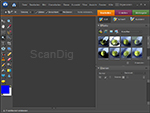
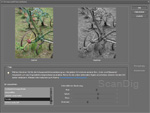
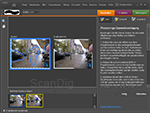

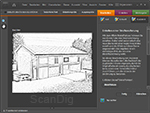

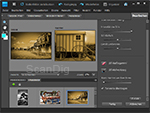
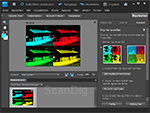
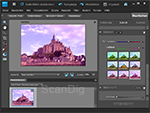

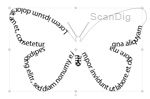
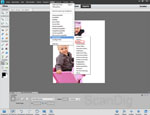

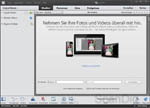



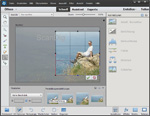
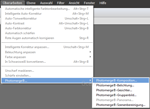

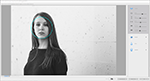


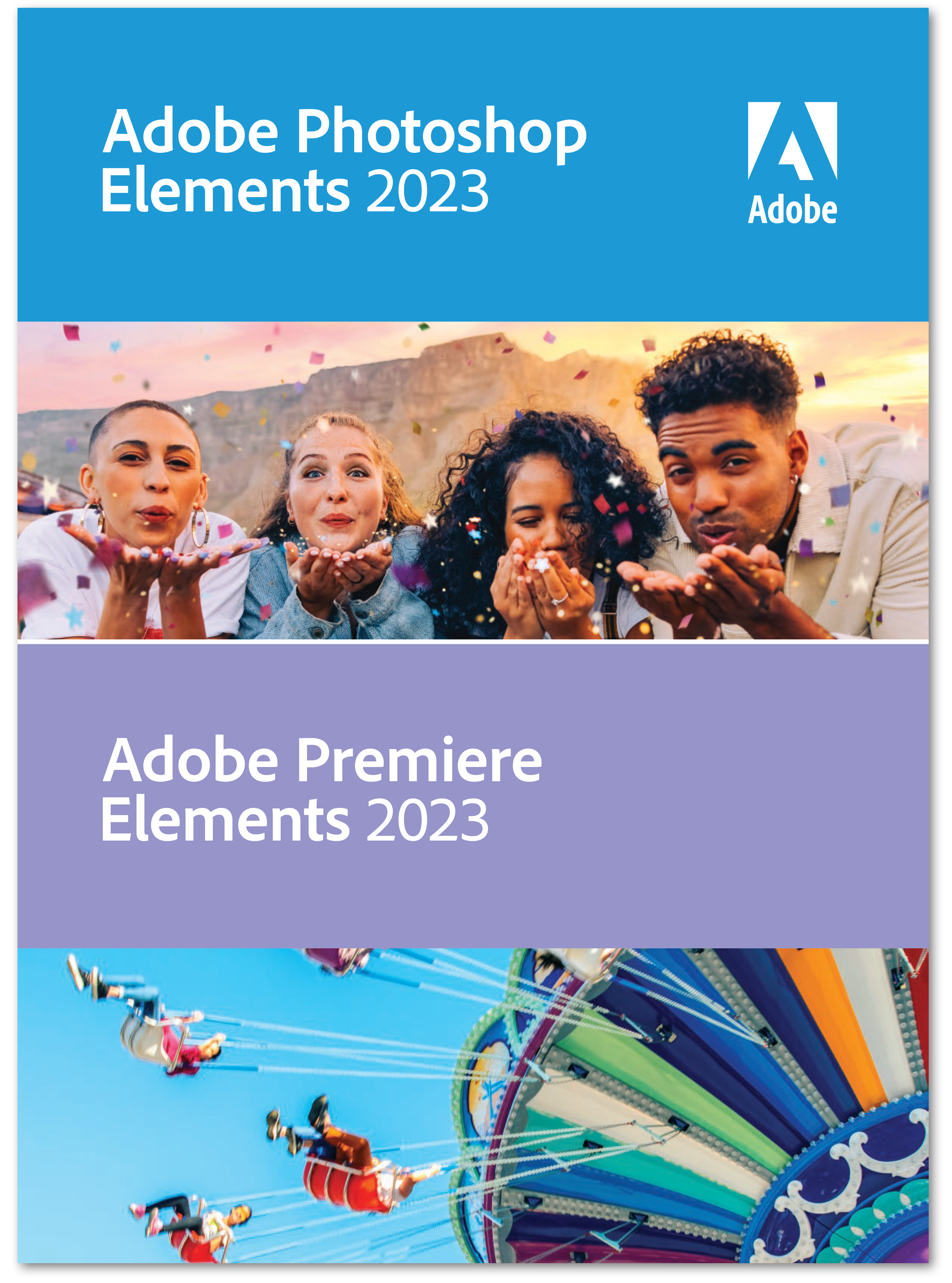

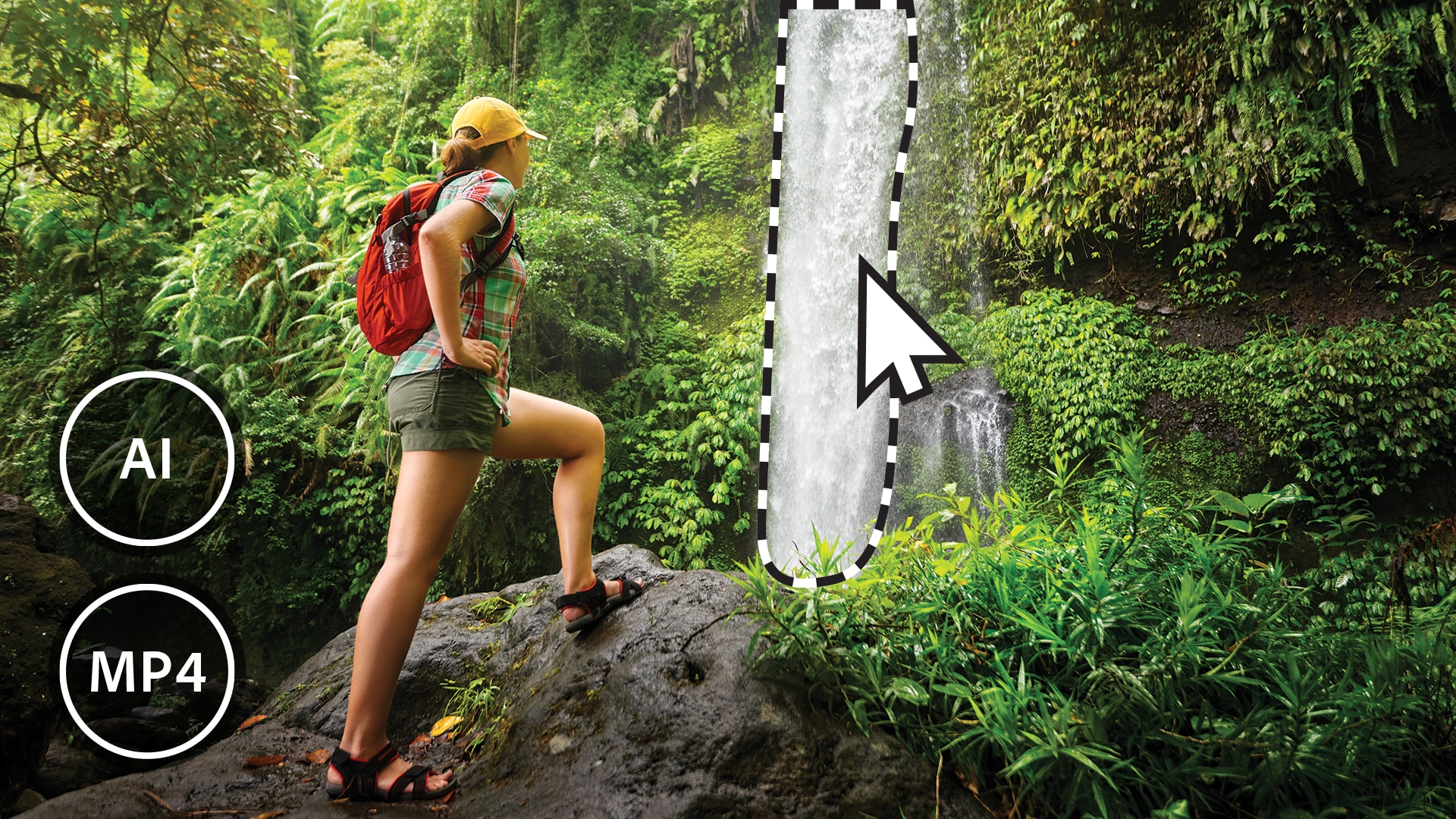


![[22:06] Jasmine, Prathyusha Αναζητήστε γρήγορα και εξερευνήστε τις επιλογές επεξεργασίας καθοδήγησης](https://i.dell.com/sites/csimages/Banner_Imagery/all/pse_tile_4.jpg)